Panasonic DMR-EH59, DMR-EH49 User Manual [sv]
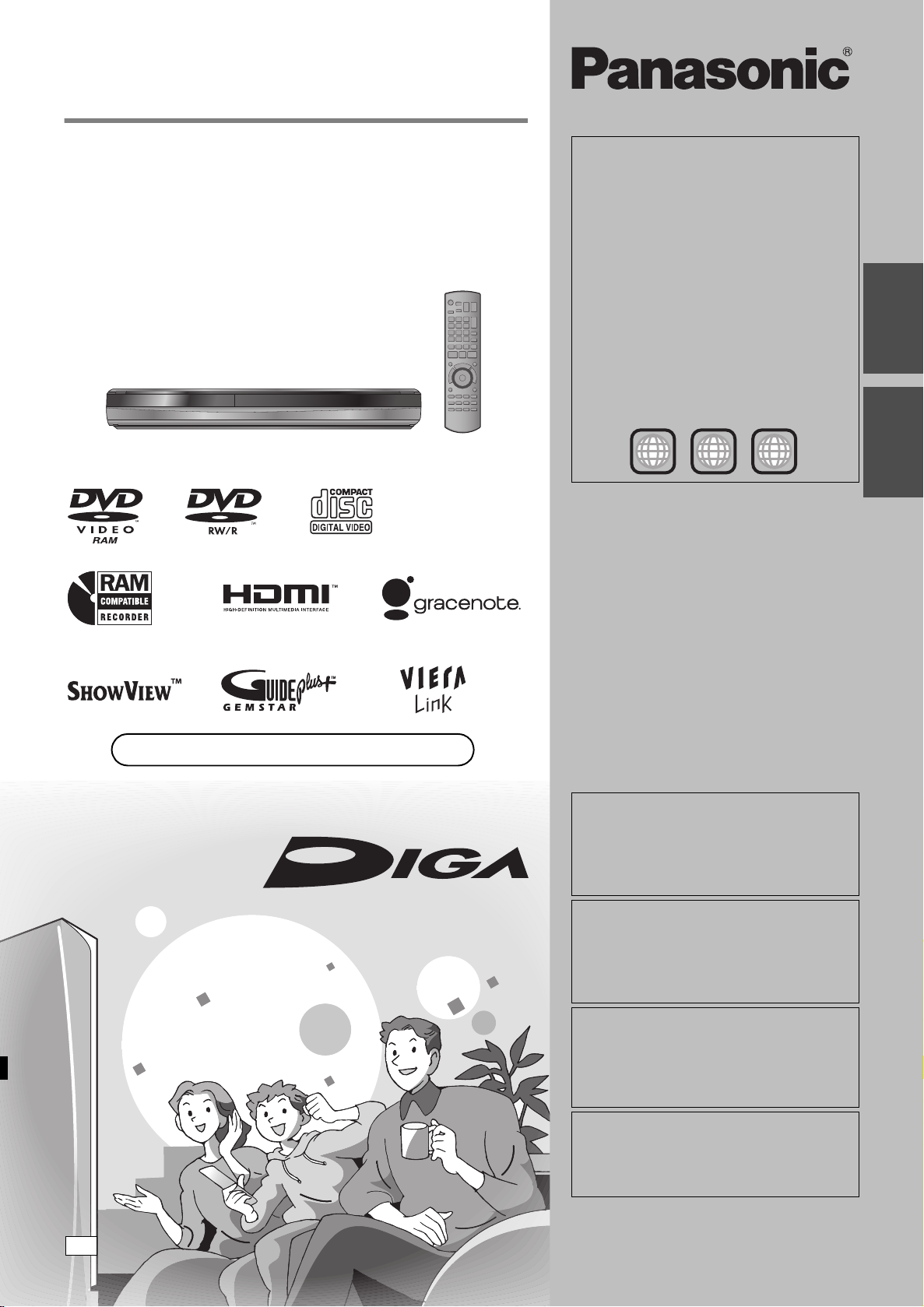
Bruksanvisning
Web Site: http://www.panasonic-europe.com
EC
Kortfattet betjeningsvejledning
DVD-inspelare
DVD-optager
Model No. DMR-EH59
DMR-EH49
Regionskoder som stöds av
denna enhet
Regionnummer tilldelas till DVD-inspelare och
DVD-Video i enlighet med var de såldes.
≥Regionskoden för denna enhet är “2”.
≥Apparaten spelar DVD-Video med etiketter
innehållande “2” eller “ALL”.
Områdekoder denne enhed
understøtter
Områdekoder allokeres til DVD-optagere og
DVD-Video i henhold til det sted, hvor de
sælges.
≥Områdekoden for denne enhed er “2”.
≥Aparatet kan afspille DVD-Video, som er
mærket med etiketter med “2” eller “ALL”.
Exempel:
Eksempel:
2
2 ALL
3
5
Kära kund
Tack för valet av denna apparat. Läs igenom
bruksanvisningen noga för att uppnå bästa resultat
och maximal säkerhet.
Läs denna bruksanvisning helt innan du ansluter,
använder eller justerar denna produkt. Spara denna
bruksanvisning.
SnabbstartguideBasåtgärder
Kære kunde
Tak, fordi du har købt dette produkt. Du skal læse
denne betjeningsvejledning for at få fuldt udbytte af
afspilleren samt af hensyn til din sikkerhed.
Læs venligst hele denne betjeningsvejledning, før
du tilslutter, betjener eller indstiller dette apparat.
Gem vejledningen til senere brug.
Denne opsætningsguide giver enkle
beskrivelser af grundlæggende operationer.
Se venligst den medfølgende
betjeningsvejledning på engelsk angäende
detaljer.
Systemet GUIDE Plus+ är tillgängligt i följande länder:
Belgien/Holland/Italien/Luxemburg/Schweiz/
Spanien/Tyskland/Österrike
(Från Januari 2009)
Det kan hända att denna tjänst inte är tillgänglig i
≥
vissa områden även i ovanstående länder.
≥Det kan ske ändringar i serviceområdena.
GUIDE Plus+ systemet er til rådighed i de følgende lande:
Belgien/Holland/Italien/Luxembourg/Schweiz/
Spanien/Tyskland/Østrig
(Som af januar 2009)
Det er ikke sikkert, at denne service er til rådighed i
≥
nogle områder, selv i de ovennævnte lande.
≥Der kan være ændringer i serviceområderne.
Om beskrivningar i den här
bruksanvisningen
≥[EH59] : anger funktioner som endast gäller för
≥[EH49] : anger funktioner som endast gäller för
≥Sidhänvisningar markeras med “@ {{”.
Om beskrivelser i denne brugervejledning
≥[EH59] : Angiver funktioner, der kun gælder for
≥[EH49] : Angiver funktioner, der kun gælder for
≥De sider, der henvises til, Angives som “@ {{ ”.
DMR-EH59.
DMR-EH49.
DMR-EH59.
DMR-EH49.
RQT9293-J
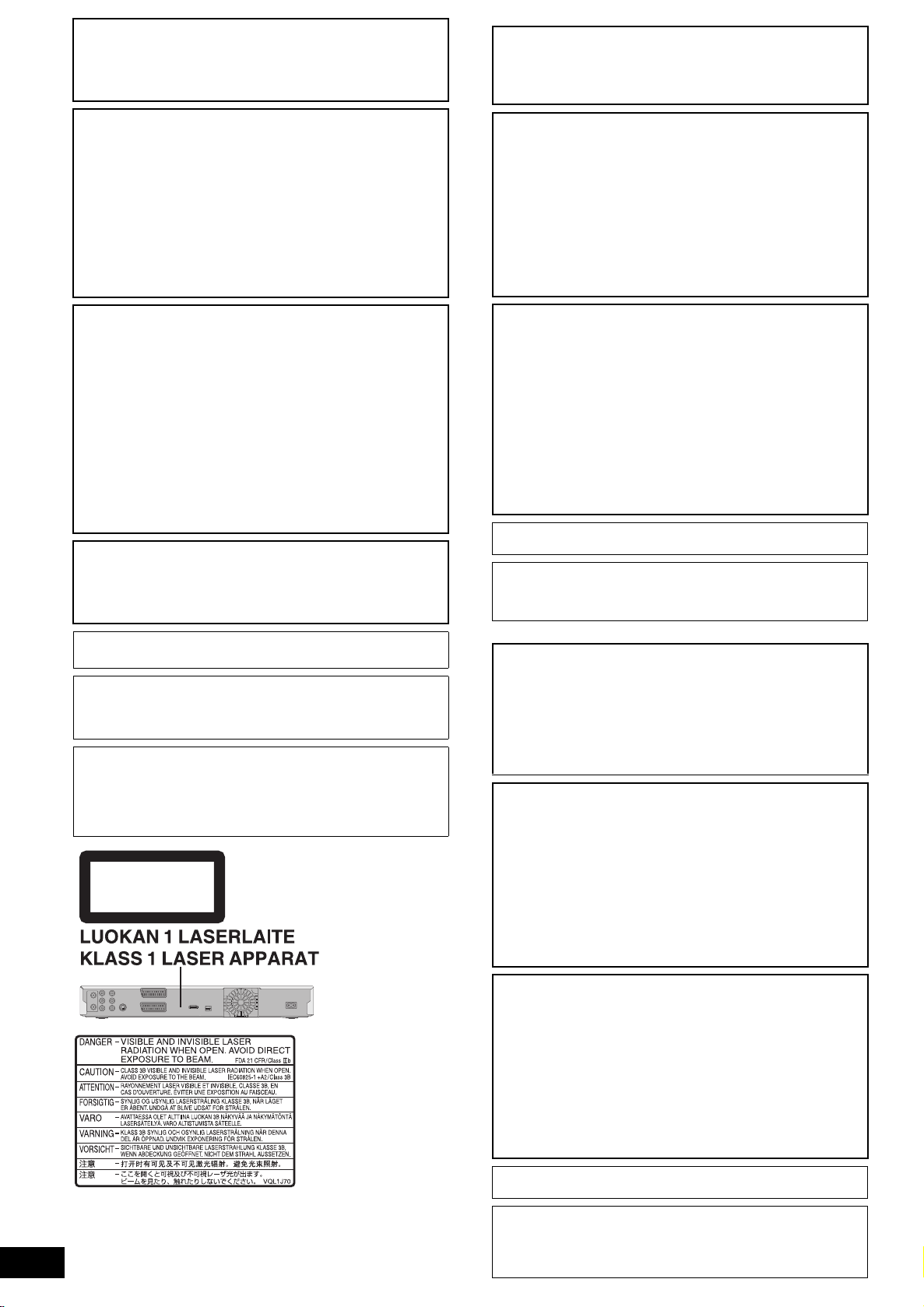
VARNING!
(Apparatens insida)
(Tuotteen sisällä)
(Produktets innside)
OM APPARATEN ANVÄNDS PÅ ANNAT SÄTT ÄN I DENNA
BRUKSANVISNING SPECIFICERATS, KAN ANVÄNDAREN
UTSÄTTAS FÖR OSYNLIG LASERSTRÅLNING, SOM
ÖVERSKRIDER GRÄNSEN FÖR LASERKLASS 1.
SUOMI
VAROITUS!
LAITTEEN KÄYTTÄMINEN MUULLA KUIN TÄSSÄ
KÄYTTÖOHJEESSA MAINITULLA TAVALLA SAATTAA
ALTISTAA KÄYTTÄJÄN TURVALLISUUSLUOKAN 1
YLITTÄVÄLLE NÄKYMÄTTÖMÄLLE LASERSÄTEILYLLE.
VARNING:
FÖR ATT REDUCERA RISKEN FÖR BRAND, ELEKTRISK
STÖT ELLER PRODUKTSKADA:
≥UTSÄTT INTE DEN HÄR APPARATEN FÖR REGN, FUKT,
DROPPAR ELLER SKVÄTT OCH SE ÄVEN TILL ATT INGA
OBJEKT FYLLDA MED VÄTSKA, SÅSOM VASER,
PLACERAS PÅ APPARATEN.
≥ANVÄND ENDAST REKOMMENDERADE TILLBEHÖR.
≥DEMONTERA INTE INNESLUTNINGEN (ELLER
BAKSIDAN). DET FINNS INGA DELAR I APPARATEN SOM
KAN REPARERAS AV ANVÄNDAREN. LÅT UTBILDAD
SERVICEPERSONAL UTFÖRA SERVICE OCH
REPARATIONER.
VARNING!
≥FÖR ATT APPARATEN SKA FÅ GOD VENTILATION,
INSTALLERA ELLER PLACERA DEN INTE I EN
BOKHYLLA, ETT INBYGGT SKÅP ELLER I ANDRA
BEGRÄNSADE UTRYMMEN. FÖR ATT FÖREBYGGA RISK
FÖR ELSTÖTAR OCH BRAND PÅ GRUND AV
ÖVERHETTNING, KONTROLLERA ATT GARDINER ELLER
ANDRA FÖREMÅL INTE FÖRHINDRAR APPARATENS
VENTILERING.
≥SE TILL ATT ENHETENS VENTILATIONSÖPPNINGAR INTE
ÄR FÖRTÄPPTA AV TIDNINGAR, BORDSDUKAR,
GARDINER ELLER LIKNANDE FÖREMÅL.
≥STÄLL INGA FÖREMÅL MED ÖPPEN LÅGA, SÅ SOM ETT
TÄNT STEARINLJUS, OVANPÅ ENHETEN.
≥GÖR DIG AV MED BATTERIER PÅ ETT MILJÖVÄNLIGT
SÄTT.
VARNINGAR
Explosionsrisk förekommer om batteriet inte sätts i korrekt. Ersätt
endast med samma eller likvärdig sort som rekommenderas av
tillverkaren. Kassera använda batterier enligt tillverkarens
anvisningar.
DENNA ENHET ÄR AVSEDD FÖR ANVÄNDNING PÅ
PLATSER MED MODERAT KLIMAT.
Det kan inträffa att den här produkten under användningen tar
emot radiostörningar, orsakade av mobiltelefoner. Öka avståndet
mellan produkten och mobiltelefonen om störningarna är
uppenbara.
Uttaget ska vara installerat i närheten av utrustningen och det
ska vara lättåtkomligt.
Nätkabelns kontakt ska förbli i användbart skick.
För att helt och hållet koppla bort den här apparaten från
spänningsnätet ska nätkabelns kontakt kopplas bort från
nätuttaget.
CLASS 1
LASER PRODUCT
VAROITUS:
VÄHENNÄ TULIPALON, SÄHKÖISKUN TAI LAITTEISTON
VAHINGOITTUMISEN VAARAA
≥TÄTÄ LAITETTA EI SAA ALTISTAA SATEELLE,
KOSTEUDELLE, ROISKEILLE TAI TIPPUVILLE NESTEILLE.
LAITTEEN PÄÄLLE EI SAA MYÖSKÄÄN ASETTAA MITÄÄN
NESTEELLÄ TÄYTETTYÄ ESINETTÄ, KUTEN
MALJAKKOA.
≥KÄYTÄ VAIN SUOSITELTUJA LISÄVARUSTEITA.
≥ÄLÄ IRROTA KANTTA (TAI TAUSTAA). SISÄLLÄ EI OLE
KÄYTTÄJÄN HUOLLETTAVISSA OLEVIA OSIA. HUOLLON
SAA SUORITTAA VAIN AMMATTITAITOINEN
HENKILÖKUNTA.
VAROITUS!
≥
ÄLÄ ASENNA TAI LAITA TÄTÄ LAITETTA
KABINETTITYYPPISEEN KIRJAKAAPPIIN TAI MUUHUN
SULJETTUUN TILAAN, JOTTA TUULETUS ONNISTUISI.
VARMISTA, ETTÄ VERHO TAI MIKÄÄN MUU MATERIAALI EI
HUONONNA TUULETUSTA, JOTTA VÄLTETTÄISIIN
YLIKUUMENEMISESTA JOHTUVA SÄHKÖISKU- TAI
TULIPALOVAARA.
≥ÄLÄ PEITÄ LAITTEEN TUULETUSAUKKOJA
SANOMALEHDELLÄ, PÖYTÄLIINALLA, VERHOLLA TAI
MUULLA VASTAAVALLA ESINEELLÄ.
≥ÄLÄ ASETA PALAVAA KYNTTILÄÄ TAI MUUTA AVOTULEN
LÄHDETTÄ LAITTEEN PÄÄLLE.
≥HÄVITÄ PARISTOT LUONTOA
VAHINGOITTAMATTOMALLA TAVALLA.
TÄMÄ LAITE ON TARKOITETTU KÄYTETTÄVÄKSI
LEUDOSSA ILMASTOSSA.
Pistorasia tulee asentaa laitteen lähelle helppopääsyiseen paikkaan.
Verkkojohdon pistokkeen on oltava aina helposti käytettävissä.
Tämä laite voidaan kytkeä kokonaan irti verkkovirrasta
irrottamalla verkkojohdon pistoke pistorasiasta.
NORSK
ADVARSEL!
DETTE PRODUKTET ANVENDER EN LASER.
BETJENING AV KONTROLLER, JUSTERINGER ELLER
ANDRE INNGREP ENN DE SOM ER BESKREVET I DENNE
BRUKSANVISNING, KAN FØRE TIL FARLIG BESTRÅLING.
DEKSLER MÅ IKKE ÅPNES, OG FORSØK ALDRI Å
REPARERE APPARATET PÅ EGENHÅND. ALT SERVICE OG
REPARASJONSARBEID MÅ UTFØRES AV KVALIFISERT
PERSONELL.
ADVARSEL:
FØLG NEDENSTÅENDE INSTRUKSER FOR Å REDUSERE
RISIKOEN FOR BRANN, ELEKTRISK STØT OG SKADE PÅ
PRODUKTET:
≥DETTE APPARATET MÅ IKKE UTSETTES FOR REGN,
FUKTIGHET, DRYPP ELLER SPRUT, OG INGEN
VÆSKEFYLTE GJENSTANDER, SOM F.EKS. VASER, MÅ
PLASSERES PÅ APPARATET.
≥BRUK KUN ANBEFALT TILBEHØR.
≥IKKE FJERN DEKSELET (ELLER BAKSIDEN); APPARATET
INNEHOLDER INGEN DELER SOM KAN SKIFTES ELLER
REPARERES AV BRUKEREN. OVERLAT TIL KVALIFISERTE
SERVICETEKNIKERE Å UTFØRE SERVICE.
RQT9293
2
ADVARSEL!
≥
APPARATET MÅ IKKE PLASSERES I EN BOKHYLLE, ET
INNEBYGGET KABINETT ELLER ET ANNET LUKKET STED HVOR
VENTILASJONSFORHOLDENE ER UTILSTREKKELIGE. SØRG
FOR AT GARDINER ELLER LIGNENDE IKKE FORVERRER
VENTILASJONSFORHOLDENE, SÅ RISIKO FOR ELEKTRISK
SJOKK ELLER BRANN FORÅRSAKET AV OVERHETING UNNGÅS.
≥
APPARATETS VENTILASJONSÅPNINGER MÅ IKKE DEKKES TIL
MED AVISER, BORDDUKER , GARDINER OG LIGNENDE.
≥PLASSER IKKE ÅPEN ILD, SLIK SOM LEVENDE LYS, OPPÅ
APPARATET.
≥BRUKTE BATTERIER MÅ KASSERES UTEN FARE FOR
MILJØET.
DETTE APPARATET ER BEREGNET TIL BRUK UNDER
MODERATE KLIMAFORHOLD.
Strømuttaket må befinne seg i nærheten av utstyret og være lett
tilgjengelig.
Støpslet på strømkabelen må være klart til bruk.
2
Når dette apparatet skal kobles helt fra strømnettet (AC), må
støpslet på strømkabelen trekkes ut av stikkontakten.
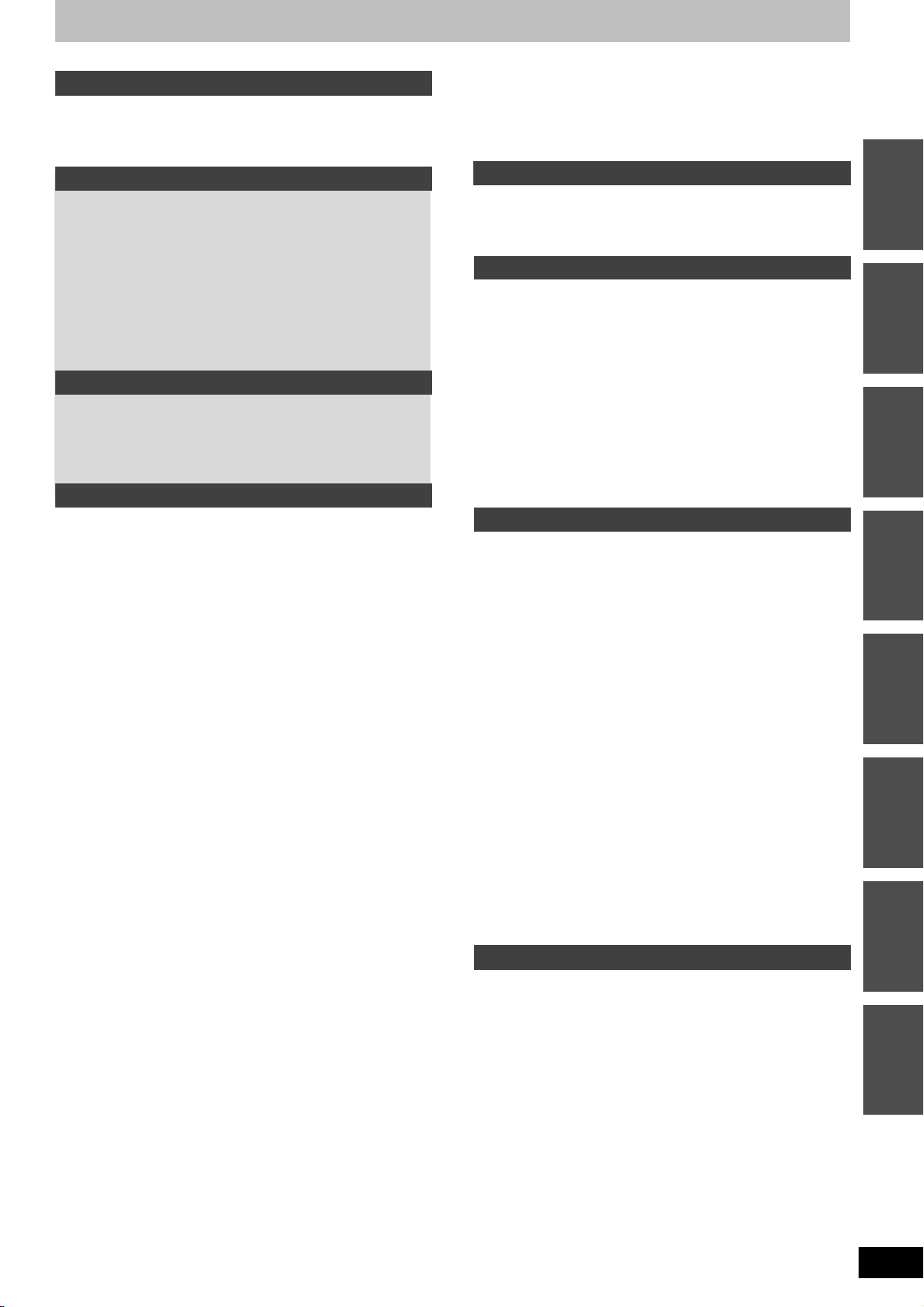
Innehåll
Komma igång
Medföljande tillbehör . . . . . . . . . . . . . . . . . . . . . . . . . . . . .4
Information om fjärrkontrollen . . . . . . . . . . . . . . . . . . . . .4
Rätt hantering av hårddisken (HDD). . . . . . . . . . . . . . . . .5
Skötsel av apparat . . . . . . . . . . . . . . . . . . . . . . . . . . . . . . .5
Snabbstartguide
Referensguide för styrknappar . . . . . . . . . . . . . . . . . . . . .6
Snabb åtkomst till diverse funktioner
— FUNCTION MENU Visning. . . . . . . . . . . . . . . . . . . . . .7
STEG 1 Anslutningar. . . . . . . . . . . . . . . . . . . . . . . . . . . . .8
STEG 2 Inställningar för kanalmottagning och
inställningar för bildformat . . . . . . . . . . . . . . . . . . . . . .10
GUIDE Plus+ Systeminställning . . . . . . . . . . . . . . . . . . .11
Information om hårddisken och skivan . . . . . . . . . . . . .14
Information USB-minne . . . . . . . . . . . . . . . . . . . . . . . . . .16
Angående DivX®-filer, Musikfiler och stillbilder (JPEG) . . . . . 17
Mediahantering (Skiva/USB-minne) . . . . . . . . . . . . . . . .18
Basåtgärder
Spela upp inspelat videoinnehåll/
Spela upp endast-play -skivor. . . . . . . . . . . . . . . . . . . .19
Inspelning av tv-program. . . . . . . . . . . . . . . . . . . . . . . . .20
Timerinspelning . . . . . . . . . . . . . . . . . . . . . . . . . . . . . . . .21
Radera titlar. . . . . . . . . . . . . . . . . . . . . . . . . . . . . . . . . . . .22
Avancerade åtgärder
Ansvisningar för inspelning . . . . . . . . . . . . . . . . . . . . . .23
Avancerad inspelning . . . . . . . . . . . . . . . . . . . . . . . . . . .24
Inspelningslägen och ungefärliga inspelningstider. . . . . . . . . . . 24
När skärmen för bekräftelse av formatering visas . . . . . . . . . . . 24
När en inspelad skiva tas ur. . . . . . . . . . . . . . . . . . . . . . . . . . . . 24
Flexibel inspelning . . . . . . . . . . . . . . . . . . . . . . . . . . . . . . . . . . . 25
Uppspelning medan du spelar in . . . . . . . . . . . . . . . . . . . . . . . . 25
Inspelning av sändningar från extern utrustning . . . . .26
Att ange timerinspelningar på tv-apparaten . . . . . . . . . . . . . . . . 26
Inspelning från digital/satellitmottagare eller dekoder . . . . . . . . 26
Länkade timerinspelningar med extern utrustning
(digital/satellitmottagare) — EXT LINK . . . . . . . . . . . . . . . . . . 26
Kopiering från en videobandspelare . . . . . . . . . . . . . . .27
Manuell inspelning . . . . . . . . . . . . . . . . . . . . . . . . . . . . . . . . . . . 27
Automatisk DV-inspelning (DV Auto Rec) . . . . . . . . . . . . . . . . . 27
Avancerad timerinspelning . . . . . . . . . . . . . . . . . . . . . . .28
Att använda S
Manuellt programmera timerinspelningar . . . . . . . . . . . . . . . . . . 28
Att avbryta en inspelning när inspelningen redan har börjat . . . 29
Att koppla ur apparaten från beredskapsläget för inspelning . . . 29
Anmärkningar om timerinspelning . . . . . . . . . . . . . . . . . . . . . . . 29
Kontrollera, ändra eller radera ett program . . . . . . . . . . . . . . . . 29
Hjälpinspelning. . . . . . . . . . . . . . . . . . . . . . . . . . . . . . . . . . . . . . 30
Automatisk ersättning av inspelning . . . . . . . . . . . . . . . . . . . . . . 30
VPS/PDC-funktion . . . . . . . . . . . . . . . . . . . . . . . . . . . . . . . . . . . 30
Funktioner i GUIDE Plus+-systemet . . . . . . . . . . . . . . . .31
Grundläggande manövreringar . . . . . . . . . . . . . . . . . . . . . . . . . 31
Välja program från önskad kategori . . . . . . . . . . . . . . . . . . . . . . 31
Söka önskade program i GUIDE Plus+-listan efter ord . . . . . . . 31
Avancerad uppspelning. . . . . . . . . . . . . . . . . . . . . . . . . .32
Åtgärder under uppspelning . . . . . . . . . . . . . . . . . . . . . . . . . . . . 32
Ändra ljudet under uppspelning . . . . . . . . . . . . . . . . . . . . . . . . . 32
Välja inspelade program (titlar) som ska spelas upp
—DIRECT NAVIGATOR . . . . . . . . . . . . . . . . . . . . . . . . .33
Ändra utseende på DIRECT NAVIGATOR . . . . . . . . . . . . . . . . 33
Att sortera titlarna för enklare sökning . . . . . . . . . . . . . . . . . . . . 33
Att spela grupperade titlar [HDD] . . . . . . . . . . . . . . . . . . . . . . . . . 33
Att redigera titelgrupper [HDD]. . . . . . . . . . . . . . . . . . . . . . . . . . . 33
Spela upp DivX, Musikfiler och stillbilder (JPEG) . . . . .34
Menyskärmen visas . . . . . . . . . . . . . . . . . . . . . . . . . . . . . . . . . . 34
Att spela DivX videoinnehåll. . . . . . . . . . . . . . . . . . . . . . . . . . . . 34
Spela upp musikfiler . . . . . . . . . . . . . . . . . . . . . . . . . . . . . . . . . . 35
Spela upp stillbilder . . . . . . . . . . . . . . . . . . . . . . . . . . . . . . . . . . 36
Användbara funktioner vid stillbildsvisning . . . . . . . . . . . . . . . . . 37
Spela musik. . . . . . . . . . . . . . . . . . . . . . . . . . . . . . . . . . . .38
Att spela musik-cd . . . . . . . . . . . . . . . . . . . . . . . . . . . . . . . . . . . 38
För att spela musik som spelats in på HDD . . . . . . . . . . . . . . . . 38
Användbara funktioner vid musikspelning . . . . . . . . . . . . . . . . . 38
Praktiska funktioner. . . . . . . . . . . . . . . . . . . . . . . . . . . . .39
HOWVIEW
nummer för att göra timerinspelningar
. . . . . . 28
FUNCTION MENU-rutan. . . . . . . . . . . . . . . . . . . . . . . . . . . . . . . 39
Söka program i GUIDE Plus+-listan efter titelnamn — Hitta Titlar . . . . . 39
För att tillfälligt stoppa TV-programmet du tittar på—Pause Live TV . . . 39
Operationer som är länkade till tv-apparaten
(VIERA Link “HDAVI ControlTM”/Q Link). . . . . . . . . . . 40
Lätt kontroll endast med VIERA-fjärrkontroll . . . . . . . . . . . . . . . . 41
Redigering
Redigering av titlar/kapitel. . . . . . . . . . . . . . . . . . . . . . . 42
Skapa, redigera och spela spellistor. . . . . . . . . . . . . . . 44
Redigera stillbilder och musik. . . . . . . . . . . . . . . . . . . . 46
Skriva in text . . . . . . . . . . . . . . . . . . . . . . . . . . . . . . . . . . 48
Kopiera
Kopiering av titlar eller spellistor . . . . . . . . . . . . . . . . . 49
Kopiera . . . . . . . . . . . . . . . . . . . . . . . . . . . . . . . . . . . . . . . . . . . . 50
Kopiering med kopieringslista—Avanc. kopiering. . . . . . . . . . . . 51
Kopiera en finaliserad DVD-R, DVD-R DL,
DVD-RW (DVD-Video-format), +R och +R DL . . . . . . . . . . . . . 52
Kopiera SD Video från en videoutrustning [EH59] . . . . . . . . . . . . 53
Kopiering av stillbilder. . . . . . . . . . . . . . . . . . . . . . . . . . 54
Kopiering med kopieringslista . . . . . . . . . . . . . . . . . . . . . . . . . . . 54
Kopiera stillbilder på USB-minnet . . . . . . . . . . . . . . . . . . . . . . . . 55
Kopiera musik till hårddisken . . . . . . . . . . . . . . . . . . . . 56
Angående Gracenote® Databasen . . . . . . . . . . . . . . . . . . . . . . . 56
Kopiera musik från en CD. . . . . . . . . . . . . . . . . . . . . . . . . . . . . . 56
Kopiera musik från ett USB-minne eller CD-R/CD-RW/DVD-R/DVD-R DL
För att uppdatera Gracenote
®
databasen . . . . . . . . . . . . . . . . . . 57
. . . . 56
Menyinställningar
Använda skärmmenyer/Statusmeddelanden . . . . . . . . 58
Använda skärmmenyer . . . . . . . . . . . . . . . . . . . . . . . . . . . . . . . . 58
Statusmeddelanden . . . . . . . . . . . . . . . . . . . . . . . . . . . . . . . . . . 59
HDD och skivhantering . . . . . . . . . . . . . . . . . . . . . . . . . 60
Vanliga procedurer . . . . . . . . . . . . . . . . . . . . . . . . . . . . . . . . . . . 60
Ställa in skydd . . . . . . . . . . . . . . . . . . . . . . . . . . . . . . . . . . . . . . . 60
Att ge namn åt en skiva. . . . . . . . . . . . . . . . . . . . . . . . . . . . . . . . 60
Radering av alla titlar och spellistor—Radera alla titlar. . . . . . . . 61
Radera allt innehåll—Formatera . . . . . . . . . . . . . . . . . . . . . . . . . 61
Välja bakgrund —Top Menu . . . . . . . . . . . . . . . . . . . . . . . . . . . . 62
Att välja om man vill visa Top Menu först
—Val av Auto-Uppspelning . . . . . . . . . . . . . . . . . . . . . . . . . . . 62
Möjliggöra uppspelning av på annan utrustning—Slutbehandla
Skapa Top Menu—Skapa Top Menu . . . . . . . . . . . . . . . . . . . . . 62
. . . . . . 62
Ändring av apparatens inställningar. . . . . . . . . . . . . . . 63
Gemensamma procedurer . . . . . . . . . . . . . . . . . . . . . . . . . . . . . 63
Kanalinställn.. . . . . . . . . . . . . . . . . . . . . . . . . . . . . . . . . . . . . . . . 63
Skiva . . . . . . . . . . . . . . . . . . . . . . . . . . . . . . . . . . . . . . . . . . . . . . 64
Bild . . . . . . . . . . . . . . . . . . . . . . . . . . . . . . . . . . . . . . . . . . . . . . . 65
Ljud . . . . . . . . . . . . . . . . . . . . . . . . . . . . . . . . . . . . . . . . . . . . . . . 65
Display . . . . . . . . . . . . . . . . . . . . . . . . . . . . . . . . . . . . . . . . . . . . 65
Anslutning . . . . . . . . . . . . . . . . . . . . . . . . . . . . . . . . . . . . . . . . . . 66
Övriga . . . . . . . . . . . . . . . . . . . . . . . . . . . . . . . . . . . . . . . . . . . . . 67
Andra inställningar . . . . . . . . . . . . . . . . . . . . . . . . . . . . . 68
Styrning av tv-apparat . . . . . . . . . . . . . . . . . . . . . . . . . . . . . . . . . 68
Barnlås . . . . . . . . . . . . . . . . . . . . . . . . . . . . . . . . . . . . . . . . . . . . 68
Referensdel
Ytterligare anslutningar . . . . . . . . . . . . . . . . . . . . . . . . . 69
Ansluta en tv-apparat med AUDIO/VIDEO- eller
S VIDEO-kontakter. . . . . . . . . . . . . . . . . . . . . . . . . . . . . . . . . . 69
Ansluta en videobandspelare via AUDIO/VIDEO- eller
S VIDEO-utgångar . . . . . . . . . . . . . . . . . . . . . . . . . . . . . . . . . . 69
Att ansluta en tv med COMPONENT VIDEO-kontakter . . . . . . . 69
Ansluta en förstärkare med ett digitalt ingångsuttag . . . . . . . . . . 70
Ansluta en stereoförstärkare. . . . . . . . . . . . . . . . . . . . . . . . . . . . 70
Anslut med en HDMI-kompatibel TV-apparat och mottagare . . . 70
Att ansluta en tv och videobandinspelare . . . . . . . . . . . . . . . . . . 71
Ansluta en TV och VCR, digitalmottagare/satellitmottagare eller dekoder
Ofta ställda frågor. . . . . . . . . . . . . . . . . . . . . . . . . . . . . . 72
Meddelanden. . . . . . . . . . . . . . . . . . . . . . . . . . . . . . . . . . 74
Felsökningshjälp. . . . . . . . . . . . . . . . . . . . . . . . . . . . . . . 76
Specifikationer . . . . . . . . . . . . . . . . . . . . . . . . . . . . . . . . 83
Ordlista . . . . . . . . . . . . . . . . . . . . . . . . . . . . . . . . . . . . . . 84
Säkerhetsföreskrifter . . . . . . . . . . . . . . . . . . . . . . . . . . . 86
Index. . . . . . . . . . . . . . . . . . . . . . . . . . . . . . . . . . . . . . . . . 88
. . . . 71
Komma igångSnabbstartguideBasåtgärderAvancerade
åtgärder
Redigering
Menyinställningar
Referensdel Kopiera
RQT9293
3
3
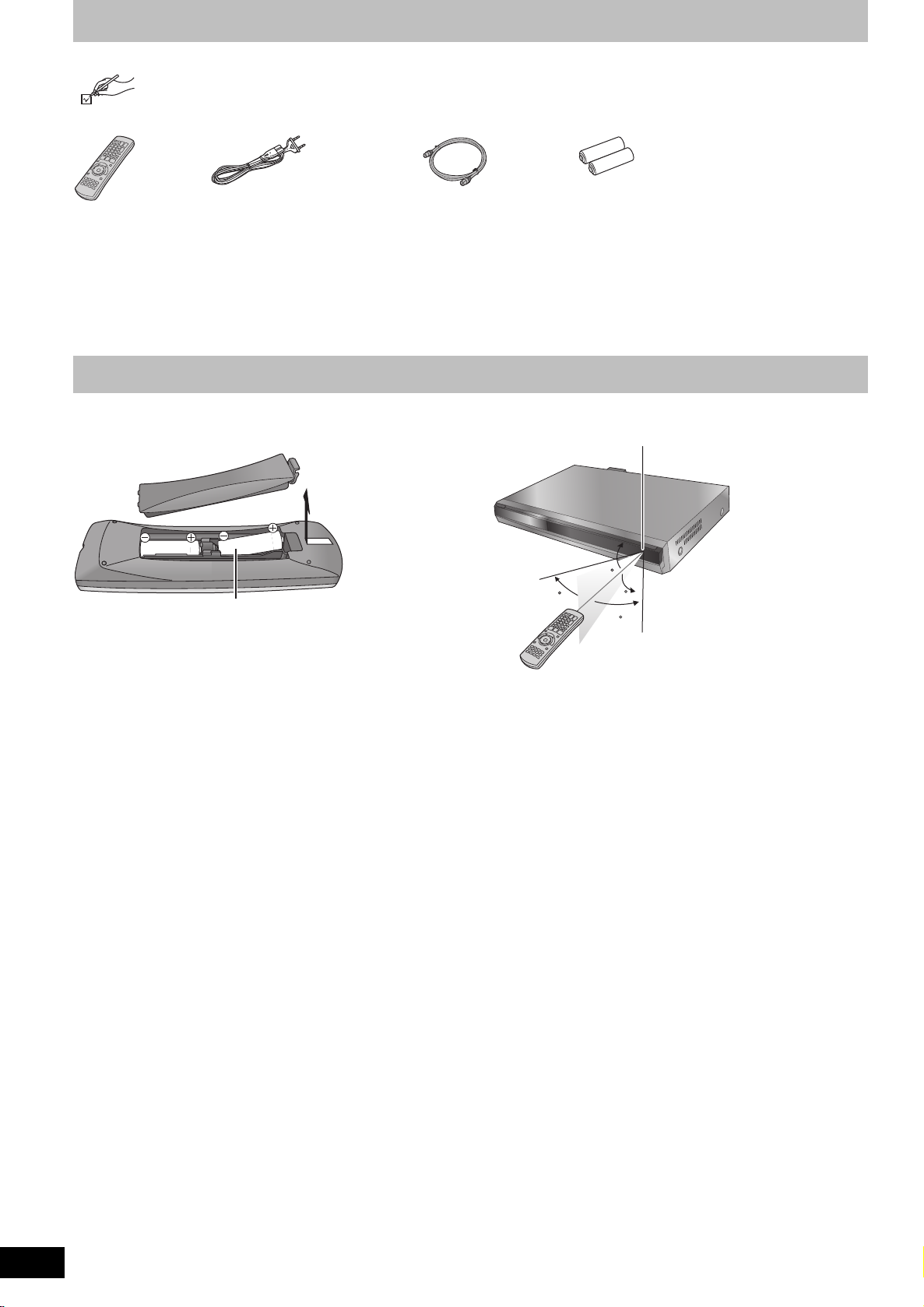
Medföljande tillbehör
Komma igång
Signalsensor för fjärrkontroll
7 m direkt framför apparaten
Var god kontrollera och identifiera de medföljande tillbehören.
(Produktnummer korrekta fr.o.m. Januari 2009. Dessa kan komma att ändras.)
∏
(N2QAYB000329)
1 Fjärrkontroll 1 Nätsladd
∏ ∏ ∏
Endast för användning med
denna apparat. Använd den inte
med annan utrustning.
Använd inte heller sladdar som
hör till annan utrustning med
denna apparat.
Information om fjärrkontrollen
∫ Batterier
≥Sätt i batterierna med polerna (i och j) rätt vända så att de
motsvaras av dem i fjärrkontrollen.
1 RF-koaxialkabel 2 Batterier
för fjärrkontroll
∫ Användning
R6/LR6, AA
≥Använd alkaliska mangan-batterier.
≥Batterier får inte utsättas för kraftig värme, t.ex. solsken, eld eller
liknande.
≥Blanda inte gamla och nya batterier.
≥Använd inte olika batterityper samtidigt.
≥Lämna inte batteriet (batterierna) i en bil där de utsätts för direkt
solljus under en längre tid med dörrar och fönster stängda.
≥Får inte tas isär eller kortslutas.
≥Försök inte att ladda alkaliska batterier eller manganbatterier.
≥Använd inte batterier vars skyddshölje har dragits av.
Felhantering av batterier kan orsaka elektrolytläckage vilket kan
skada de saker som vätskan kommer i kontakt med och orsaka
brand.
Ta ur batterierna ifall fjärrkontrollen inte ska användas under en
längre tidsperiod. Förvara dem på en sval, mörk plats.
Fjärrkontrollmanövreringar (> 6)
30
20
20
30
RQT9293
4
4
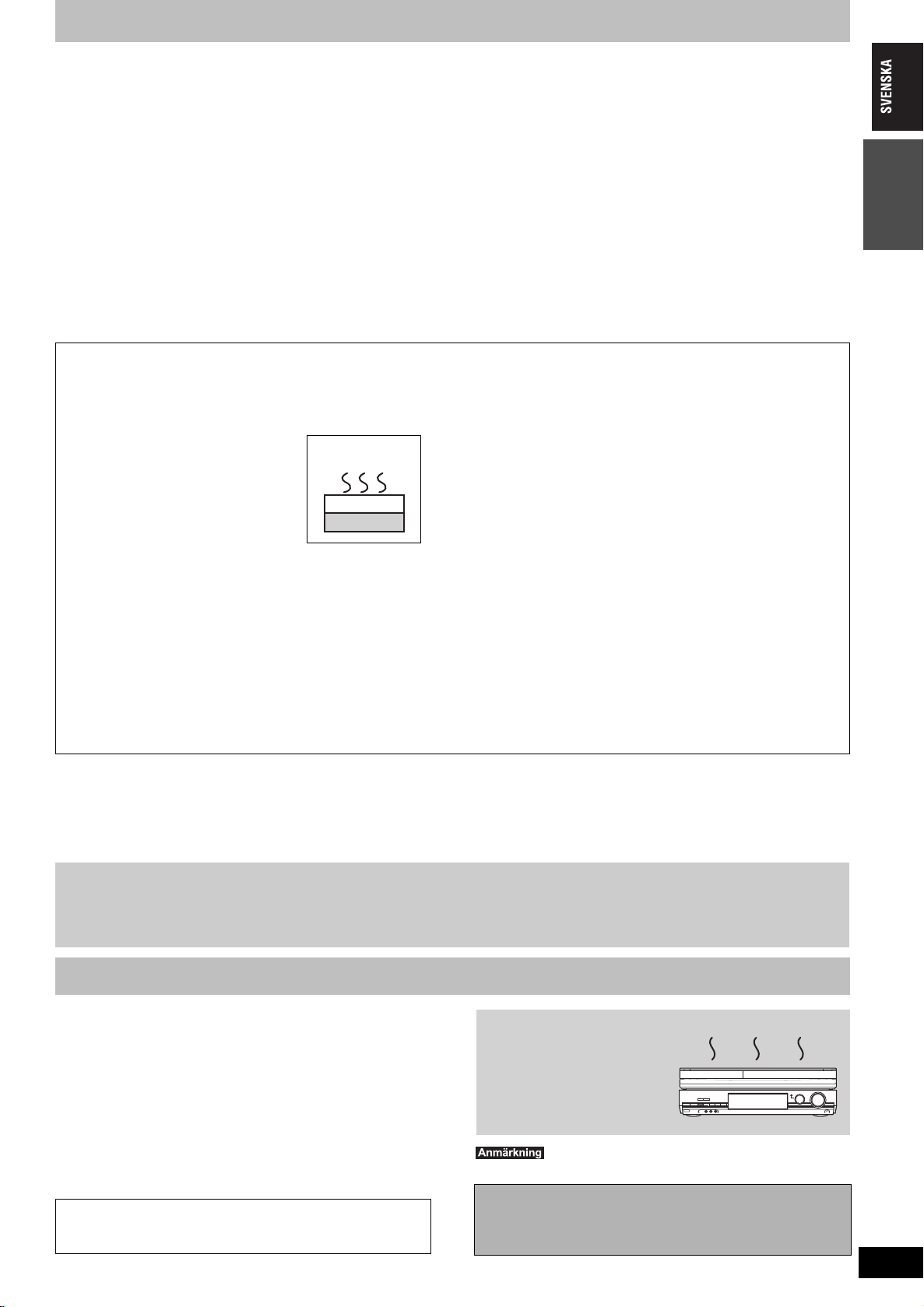
Rätt hantering av hårddisken (HDD)
Denna apparat
Videobandspelare
FEL
Placera inte apparaten
ovanpå förstärkare eller
utrustning som blir
varma.
Värmen kan skada apparaten.
FEL
Hårddisken är ett precisionsverktyg för inspelning, och eftersom det finns kapacitet för långa inspelningar och den arbetar med hög hastighet är
den en mycket speciell enhet som är känslig och ömtålig.
Ha som grundregel att spara viktiga inspelningar på en skiva som säkerhetskopia.
∫ Hårddisken är ingen enhet som är byggd för att motstå vibrationer/stötar eller damm
Beroende på vilka förhållanden som råder där apparaten ställts upp och hur hårddisken hanteras, kan det hända att inspelat innehåll skadas och att
uppspelning och inspelning inte längre kan göras. Särskilt under användning är det viktigt att inte utsätta apparaten för några vibrationer, stötar eller att dra
ut nätsladden ur vägguttaget. I händelse av strömavbrott kan det hända att det inspelade materialet skadas under pågående inspelning eller uppspelning.
∫ Hårddisken är en enhet för tillfällig lagring
Hårddisken är inte en evig lagringsenhet för inspelat innehåll. Avnänd hårddisken som en tillfällig förvaringsplats för att visa, redigera eller kopiera
material. Vi rekommenderar dig att spara det inspelade innehållet på en skiva eller behålla originalkällan eller CD-skivan de kopierades från.
∫ Spara (säkerhetskopiera) omedelbart allt innehåll så snart du upplever att det kan vara något problem
med hårddisken
Om det är något fel inuti hårddisken, kan det uppstå konstiga ljud eller problem med bilden (blockbrus etc.). Att använda HDD i detta tillståndet
kan förvärra problemet och i värsta fall göra HDD:n oanvändbar. Kopiera allt innehåll som finns på hårddisken till en skiva, så snart du märker av
denna typ av problem och begär service. Inspelat innehåll (data) på hårddisken som har blivit oanvändbart kan inte räddas.
≥När enheten sätts på eller stängs av, kan ett oväntat ljud höras. Detta innebär inget problem med enheten.
Komma igång
∫ Att tänka på vid installation
≥Placera inte apparaten i ett tillslutet utrymme så att den
bakre kylfläkten och ventilationsöppningarna på sidan
täpps till.
≥Placera apparaten på ett underlag som är plant och inte
utsätts för vibrationer och stötar.
≥Får inte ställas ovanpå någonting
som alstrar värme som t.ex. en
videobandspelare etc.
≥Får inte ställas i ett utrymme som ofta
utsätts för temperaturväxlingar.
≥Placera apparaten på ett ställe där ingen
kondensering sker. Kondensering är ett
fenomen där fukt bildas på en kall yta vid
kraftiga temperaturväxlingar.
Kondensering kan orsaka att apparatens inre skadas.
≥Förhållanden under vilka kondensering kan uppstå
– När det förekommer kraftiga temperaturväxlingar (vid flyttning
från en mycket varm plats till en mycket kall plats, eller vice
versa, eller när apparaten utsätts för luftkonditionerad luft eller
när kalluft blåser direkt på apparaten). När hårddisken (som
blir varm när den är i drift) utsätts för kalluft, kan kondensering
bildas inuti hårddisken vilket kan skada hårddiskens läs/
skrivhuvuden.
– När rummet har hög fuktighet eller om det finns mycket ånga.
– Långa perioder av regn med hög luftfuktighet.
När något av ovanstående gäller: låt apparaten anpassas till
rumstemperaturen utan att slå på apparaten och vänta 2–3
timmar tills kondenseringen har försvunnit.
∫ Cigarrettrök etc. orsakar tekniskt fel eller
stopp
Apparaten kan strejka om cigarrettrök eller insektsspray/medel
etc. kommer in i apparaten.
∫ När apparaten är i drift
≥Flytta inte på apparaten. Utsätt den inte heller för vibrationer
eller stötar. (Hårddisken kan skadas.)
≥Dra inte ut nätsladden ur vägguttaget. Slå inte av och på
huvudströmbrytaren.
Medan apparaten är påslagen roterar hårddisken med hög
hastighet. De ljud och rörelser som härrör sig från rotationen är
normala.
∫ När apparaten ska flyttas
1 Stäng av enheten. (Vänta tills “BYE” försvinner från
displayen.)
2 Koppla ur nätkabeln ur nätuttaget.
3 Flytta inte förrän enheten har stannat helt (ca. 2 minuter) så
att den inte utsätts för vibrationer eller chock. (Även efter att
man stängt av enheten, fortsätter HDD:n att arbeta under ett
par minuter.)
∫ Återstående inspelningstid på hårddisk
Denna apparat spelar in genom bruk av ett VBR (variabel bithastighet) datakomprimeringssystem för att variera inspelade datasegment så att de
passar videodatasegment som kan orsaka skillnader i den tid som visas och återstående tid för inspelning.
Om den återstående tiden är otillräcklig, radera då titlar som inte behövs för att skapa tillräckligt med utrymme innan inspelningen påbörjas.
(Radering av en spellista ökar inte tiden.)
∫ Ansvarsrisk angående rörande inspelat innehåll
Panasonic åtar sig inget som helst ansvar för direkta eller indirekta skador på grund av någon som helst typ av problem som resulterar i förlust
av inspelat eller redigerat innehåll (data), och garanterar inte något som helst innehåll om inspelning eller redigering inte fungerar korrekt. På
liknande sätt gäller även ovanstående i ett fall då någon som helst reparation har utförts på apparaten (inklusive alla andra komponenter som
inte är relaterade till hårddisken).
Skötsel av apparat
Precisionsdelarna i denna apparat påverkas lätt av
omgivningen, särskilt temperatur, fuktighet och damm.
Cigarettrök kan även orsaka tekniskt fel eller stopp.
Använd en mjuk, torr trasa för att rengöra denna apparat.
Använd aldrig alkohol, thinner eller bensin för att rengöra denna apparat.
≥
≥Innan kemiskt behandlade trasor används, läs noggrant
anvisningarna som medföljde trasan.
Observera följande punkter för att apparaten garanterat ska
hålla länge och ge framtida nöje.
Damm och smuts kan med tiden fastna på apparatens lins, vilket
kan göra det omöjligt att spela in eller upp skivor.
Använd
Linsrengörare för DVD-enheter
gång per år, beroende på hur ofta och i vilken miljö enheten används.
Läs linsrengörarens anvisningar noggrant innan du använder den.
Linsrengörare för DVD-enheter: RP-CL720E
≥Linsrengöraren finns eventuellt inte tillgänglig att köpa,
beroende på region.
(medföljer inte) ungefär en
Täck inte för den inre kylfläkten på den bakre panelen.
Försäkra dig om att skivfacket är tomt, innan
apparaten flyttas.
Om detta inte görs finns risk för skador på skivan och
apparaten.
RQT9293
5
5
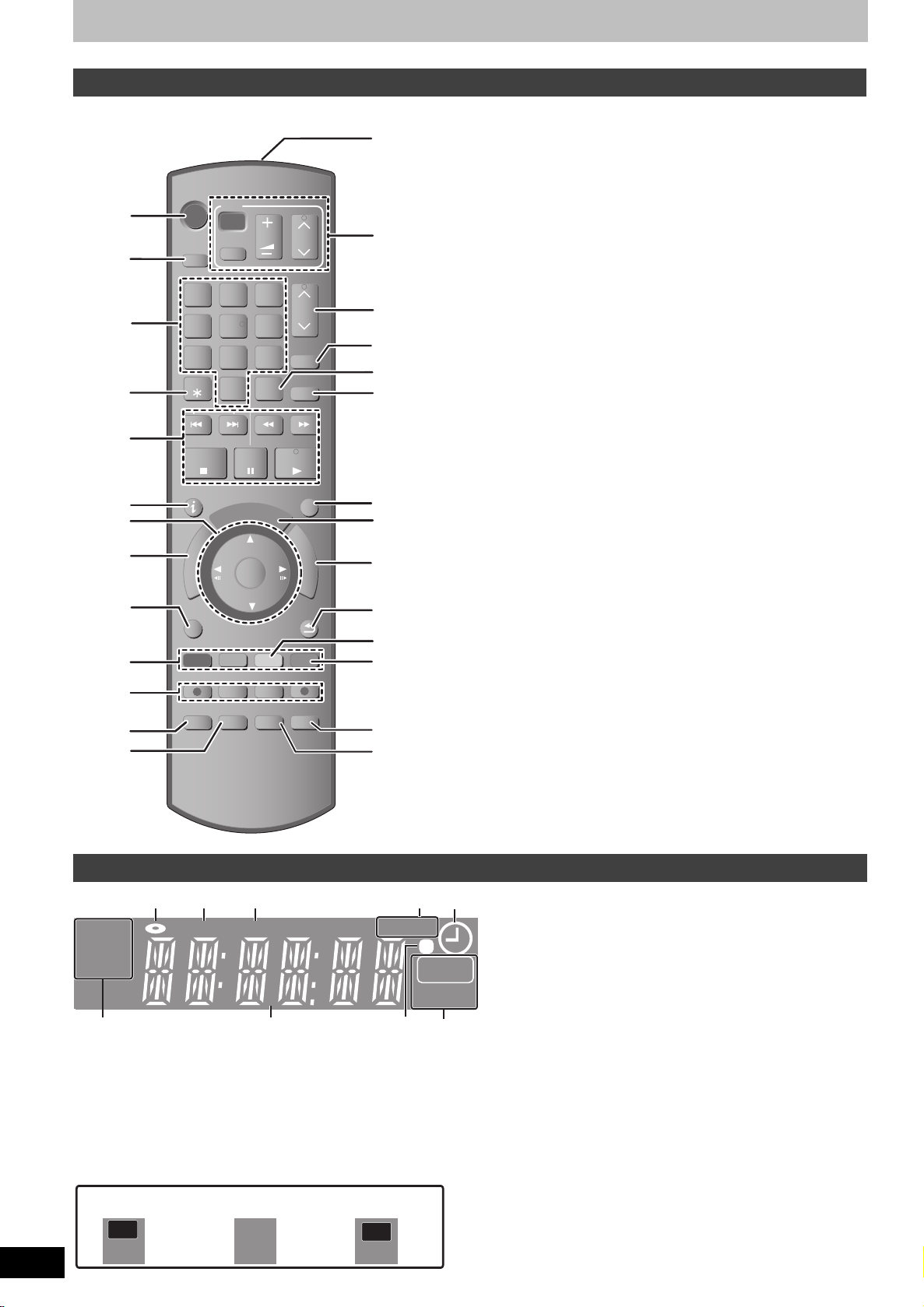
Referensguide för styrknappar
Snabbstartguide
HDD
DVD
PLAY
PLAY
REC
REC
Indikator för
inspelning
Indikator för
uppspelning
Indikator för inspelning/
uppspelning
Fjärrkontroll
Anvisningar för manövreringar beskrivs i allmänt för användning av fjärrkontrollen.
DRIVE
SELECT
1
7
DELETE
SKIP
STOP
R
O
T
A
G
I
V
A
N
T
C
E
R
I
D
OPTION
REC
AUDIO
TV
AV
2
5 4
8
0
PAUSE
U
G
OK
REC MODE
STATUS
VOL
3
6
9
INPUT
SELECT
SLOW/SEARCH
PLAY/x1.3
D
I
E
CREATE
CHAPTER
EXT LINK
DISPLAY
CH
PAGE
CH
ShowView
PROG/CHECK
EXIT
F
U
N
C
T
I
O
N
M
E
N
U
RETURN
MANUAL SKIP
DIRECT TV REC
TIME SLIP
1Slå på apparaten (> 10)
2Välj enhet [HDD eller DVD] (> 19, 20)
Enheten ändras varje gång du trycker på [DRIVE SELECT].
3Välja kanaler och titelnummer etc./Mata in nummer
4För att radera oönskade inspelade titlar, stillbilder eller musik
(> 22, 47)
5Grundläggande manövreringar för inspelning och uppspelning
6Visa programinformation i GUIDE Plus+ systemet (> 31)
7Val/OK , Ruta-för-ruta (> 32)
8Visa DIRECT NAVIGATOR (> 33, 42)
9Visa menyn OPTION (> 42)
Denna meny används när du spelar eller redigerar titlar och
stillbilder osv.
:Färgknappar
– för att skifta skärmen DIRECT NAVIGATOR (> 33, 36, 38)
– för att växla VIDEO/Spellist. (> 51)
– för att välja typ av tecken då du skriver in text (> 48)
– för att göra manuella inställningar (> 63)
– för GUIDE Plus+ operationer (> 31)
;Inspelningsfunktioner
≥[¥ REC] Starta inspelning (> 20)
≥[REC MODE] Byta inspelningsläge (> 20)
≥[EXT LINK] Indikator för länkade timerinspelningar med extern
utrustning (> 26)
≥[¥ DIRECT TV REC] Direkt tv-inspelning (> 40)
<Välja ljud (> 32)
=Visa statusmeddelanden (> 59)
>Överför fjärrkontrollens signal
?Styrning av tv-apparat (> 68)
@Kanalval/Byta sidor i GUIDE Plus+ systemet
(> 20, 31)
AVisnings S
BIngångsval (AV1, AV2, AV3 eller DV) (> 26, 27)
CVisa Timerinspelning skärmen (> 28)
DAvsluta menyskärmen
EVisa skärmen GUIDE Plus+ (> 11, 21)
FVisa FUNCTION MENU-rutan (> 39)
Genom att använda FUNCTION MENU-rutan kan du nå
huvudfunktionerna (Uppspelning, Inspelning, etc.) snabbt och
enkelt.
GÅtergå till föregående skärm
HSkapa kapitel (> 32)
IHoppa cirka 1 minut framåt (> 32)
JHoppa över angiven tid (> 32)
KVisa skärmmeny (> 58)
HOWVIEW -skärm (> 28)
RQT9293
6
Apparatens display
HDD
DVD
COPY
USB EXT
-L
REC
PLAY
1 Skivindikator
2 Kopieringsindikator
3 USB -port indikator
4 Indikator för länkade timerinspelningar med extern utrustning
5 Indikator timerinspelning
6 Indikator enhet [HDD, DVD]
7 Indikator huvuddisplay
8 Visuell feedback fjärrkontroll
Blinkar när den styrs av fjärrkontroll.
9Indikator Inspelning/Uppspelning
6
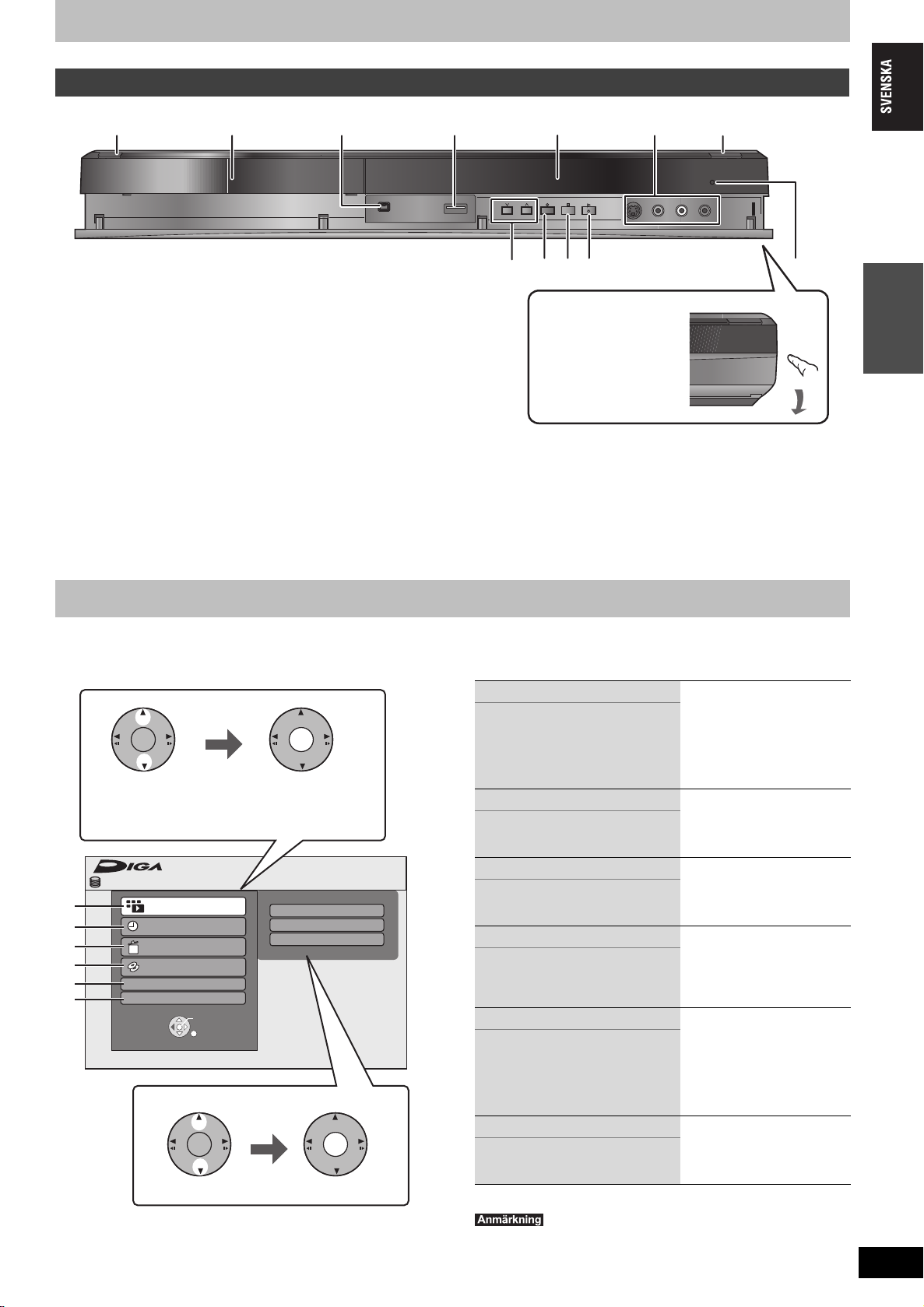
Huvudapparat
Dra för att öppna
frampanelen.
Välj en funktion.
Poster som kan väljas
visas till höger.
Välj en post.
Tryck på [OK].
Tryck på [OK].
1Strömställare beredskapsläge/på (Í/I) (> 10)
Tryck på knappen för att ställa apparaten i beredskapsläge då den
är på, eller tvärtom. Apparaten förbrukar en aning ström även när
den står i beredskapsläge.
2Skivfack (> 18)
3Anslutning för digital videokamera (DV-kamera) (> 27)
4USB-port (> 18)
5 Display (> 6)
6Anslutning för VCR, camcorder etc. (> 27, 69)
7 Öppna/Stäng skivfacket (> 18)
8Välja kanal (> 20)
9Starta inspelning (> 20)/ Specifiera tid för slut inspelning (> 20)
:Stopp (> 20, 32)
;Starta uppspelning (> 19)
<Signalsensor för fjärrkontroll
Uttag på bakpanelen (> 8, 9, 69, 70, 71)
Snabbstartguide
Snabb åtkomst till diverse funktioner — FUNCTION MENU Visning
“FUNCTION MENU” visas automatiskt när du sätter på strömmen. (När “FUNCTION MENU Visning” är ställd till “På” i Inställningar-menyn)
Du kan nå den huvudsakliga funktionen snabbt och enkelt.
Välj titel eller filtyp du vill
spela upp.
DIRECT NAVIGATORskärmen för den valda typen
kommer att visas.
Välj inspelningsmetod.
Välj titel eller filtyp du önskar
radera. RADERA Navigatorskärmen kommer att visas.
Välj kopieringsmetod.
Välj och utför en funktion
annan än de ovanstående,
som inspelning eller
inställning.
Ändra enhet som ska
användas.
1
OK OK
HDD
2
FUNCTION MENU
Uppspelning
Inspelning
Radera
Kopiera
Övriga
Val av enhet
OK
RETURN
OK OK
Återstår
Video
Bild
Musik
30:00
SP
1 Uppspelning
Video (> 19, 33)
DivX (> 34)
Bild (> 36)
Musik (> 35)
Top Menu (> 19)
Menu (> 19)
2 Inspelning
TV Guide (> 21)
Timerinspelning (> 21, 28)
ShowView insp. (> 28)
3 Radera
Video (> 22)
Bild (> 47)
Musik (> 47)
4 Kopiera
Video (HDD > DVD) (> 50)
Avanc. kopiering (> 51)
Kopiera musik-cd (> 56)
Kopiera musik (> 56)
5 Övriga
Spellistor (> 44)
Flexibel Inspelning (> 25)
DV Auto Rec (> 27)
HDD-konfiguration (> 60)
DVD-konfiguration (> 60)
Inställningar (> 63)
6 Val av enhet
HDD
DVD
USB
Om du inte behöver visa FUNCTION MENU när du sätter igång
enheten, ställ “FUNCTION MENU Visning” till “Av” i Inställningarmenyn (> 66).
RQT9293
7
7
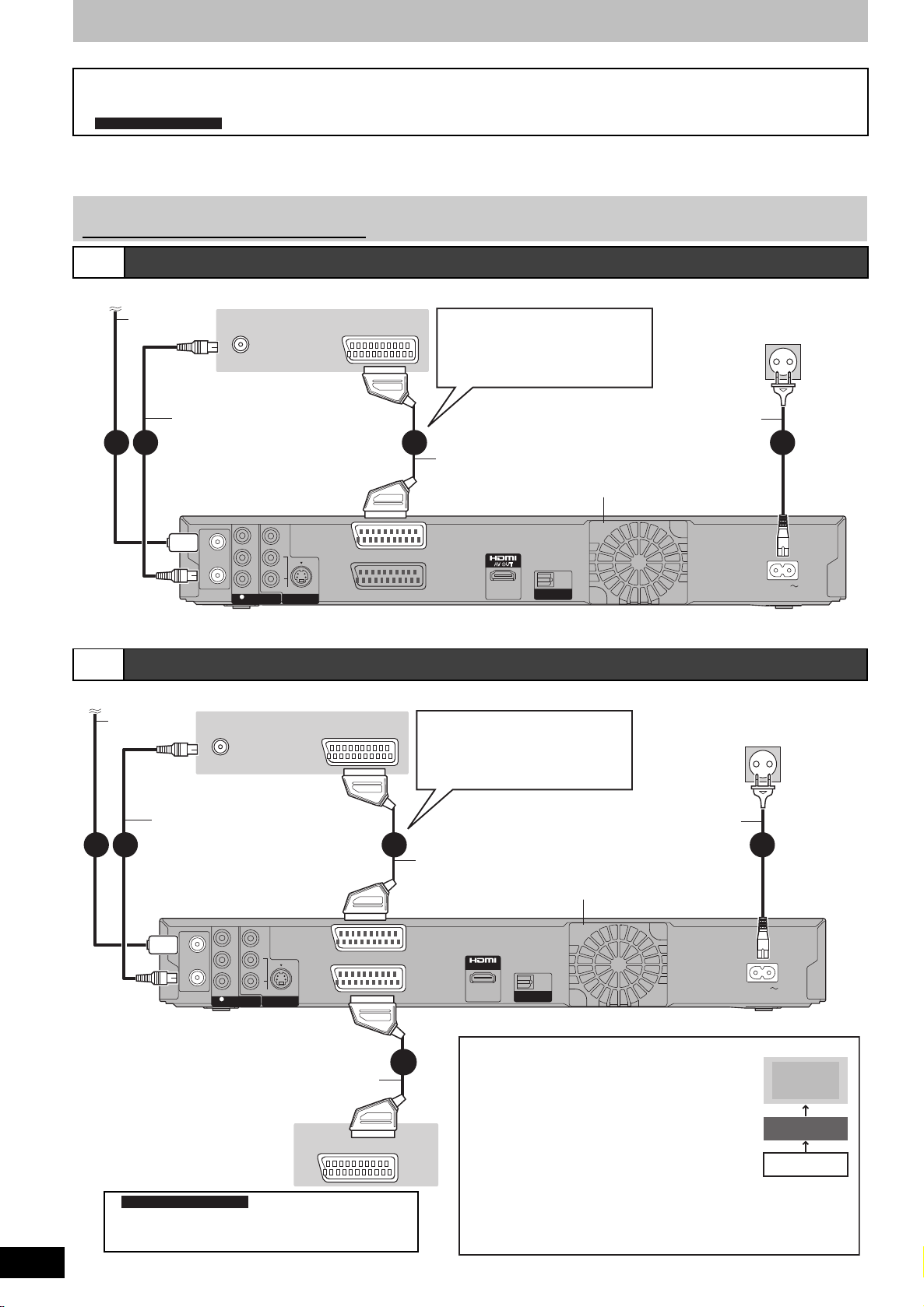
STEG 1 Anslutningar
RF
IN
RF
OUT
COMPONENT
VIDEO
OUT
OUT
(PCM/BITSTREAM)
DIGITAL AUDIO OUT
Till antennen
Tv-apparatens bakpanel
Antennkabel
RF-koaxialkabel
(ingår)
Denna apparats bakpanel
Till vägguttag
(220 till 240 V nätspänning,
50 Hz)
Fullkopplad
21-stifts scartkabel
Nätsladd
(ingår)
Ansluts först när alla andra
anslutningar är slutförda.
Kylfläkt
Ansluta en annan kontakt
än 21-stifts scartkontakten
(> 9, 69)
RF
IN
RF
OUT
COMPONENT
VIDEO
OUT
OUT
V OUTT
(PCM/BITSTREAM)
DIGITAL AUDIO OUT
Till antennen
Tv-apparatens bakpanel
Antennkabel
Denna apparats bakpanel
Till vägguttag
(220 till 240 V nätspänning, 50 Hz)
Fullkopplad
21-stifts
scartkabel
Nätsladd
(ingår)
Ansluts först när alla andra
anslutningar är slutförda.
Bakpanel på digital
mottagare,
satellitmottagare eller
dekoder
21-stifts scartkabel
“AV2-ingång” och “AV2-anslutning” i Inställningar
menyn (> 67)
Kylfläkt
Ansluta en annan kontakt än
21-stifts scartkontakten (> 9,
69)
RF-koaxialkabel
(ingår)
Anslut apparaten direkt till teven
Om du ansluter denna apparat till teven via
en AV-väljare eller videobandspelare,
kommer videosignalen att påverkas av
upphovsrättsskyddsystem vilket gör att bilden
inte visas korrekt på tv-apparaten.
≥Vid anslutning till en tv-apparat med inbyggd
videobandspelare
Anslut till ingångarna hörande till teven om det finns ingångar för
både teven och videobandspelaren.
Tv-apparat
V
IDEOBANDSPELARE
Denna apparat
FEL
Använda en 21-stifts scartkabel
≥Du kan använda en mängd olika Q Link-funktioner genom att ansluta apparaten till en tv-apparat som är kompatibel med Q Link (> 40).
≥Du kan få högkvalitativ RGB-video genom att ansluta den här apparaten till en RGB-kompatibel tv-apparat (> 85).
Inställning som krävs av
≥Innan några anslutningar görs, stäng av all utrustning och läs de bruksanvisningar som kommer ifråga.
≥Välj mellan A–B det anslutningsmönster som passar din miljö. Kontrollera med din återförsäljare de anslutningar som inte står
angivna nedan.
≥Se “Ytterligare anslutningar” (> 69) för att ansluta till andra terminaler och för att ansluta annan utrustning.
När apparaten inte ska användas under längre tid
För att spara ström ska man koppla ur den från nätuttaget. Denna enhet förbrukar en liten mängd ström även när den är avstängd.
Ca. 0,9 W (“Strömbesparing” är ställd till “På”)]
[
“AV1-utgång” i Inställningar-menyn (> 66)
A
B
Att ansluta en tv
1 2
VHF/UHF
RF IN
2
RF
IN
RF
OUT
Y
B
P
R
P
COMPONENT
VIDEO
OUT
VIDEO
AUDIO
L
R
VIDEOS
OUT
AV
AV1
(TV)
AV2
(DECODER EXT)
3
OPTICAL
DIGITAL AUDIO OUT
(PCM/BITSTREAM)
Ansluta en tv-apparat och digitalmottagare/satellitmottagare eller dekoder
4
AC IN
VHF/UHF
RF IN
2
1 2
RF
IN
RF
OUT
COMPONENT
RQT9293
8
8
Inställning som krävs av
P
P
VIDEO
AV
3
Y
VIDEO
L
B
R
R
AUDIO
VIDEOS
OUT
OUT
AV1
(TV)
AV2
(DECODER EXT)
4
AV
AAV OU
OPTICAL
DIGITAL AUDIO OUT
(PCM/BITSTREAM)
5
AC IN

Du kan uppleva högkvalitetsbild genom att lägga till HDMI-kabelanslutningen till 21-stifts scartkabelanslutningen mellan denna enhet och din TV.
RF
IN
RF
OUT
COMPONENT
VIDEO
OUT
OUT
V OUTT
(PCM/BITSTREAM)
DIGITAL AUDIO OUT
Fullkopplad
21-stifts
scartkabel
21-stifts scartkabel
Denna apparats bakpanel
Bakpanel på digital
mottagare, satellitmottagare
eller dekoder
HDMI-kabel
Tv-apparatens
bakpanel
Ansluta till en Panasonic tv (VIERA)
Om en 21-stifts Scartkabel är ansluten, går följande
funktioner att använda.
≥Nerladdning från tv-apparaten (> 40)
≥Direkt tv-inspelning (> 40)
≥Se på bilder från digital/satellitmottagare eller
dekoder
(Se i så fall till att koppla om tv-ingången till
“AV”.)
≥Ställ “Digital ljudutgång” till “HDMI och optisk”
(> 66).
(Standardinställningen är “HDMI och optisk”.)
Anslutning till en TV med en HDMI (High Definition Multimedia Interface) -kabel
När den är ansluten till en apparat som är kompatibel med HDMI, sänds en okomprimerad digital ljud- och videosignal. Du kan se och höra på
digital video och audio av hög kvalitet med bara en kabel. När du ansluter till en HDMI-kompatibel HDTV (High Definition Television), så kan
utmatningen kopplas om till 1080p, 1080i eller 720p HD video.
≥Denna enhet omfattas av HDMI
≥Videokällor som är konverterade till en upplösning på 1920k1080 håller en hög kvalitet men har en något lägre subjektiv bildupplösning än äkta
1080p full-HD-källor. Konsultera återförsäljaren för ytterligare information.
≥Använd High Speed HDMI-kablar med HDMI-logon (visas på locket).
≥När man ställer videoutmatningen till “1080p”, ska man använda HDMI-kablar som är 5,0 meter eller kortare.
Om VIERA Link “HDAVI ControlTM”-funktionen
När du ansluter en Panasonic tv (VIERA) eller en mottagare som har funktionen “HDAVI Control”, kan länkade operationer vara möjliga.
Operationer som är länkade till tv-apparaten (
[> 40,
≥Kablar som inte är HDMI-anpassade går inte att använda.
≥Vi rekommenderar att du använder en HDMI-kabel från Panasonic.
Rekommenderat komponentnummer:
RP-CDHG10 (1,0 m), RP-CDHG15 (1,5 m), RP-CDHG20 (2,0 m), RP-CDHG30 (3,0 m), RP-CDHG50 (5,0 m), etc.
TM
(V.1.3a med Deep Colour)-teknologi.
VIERA Link “HDAVI ControlTM”/
Q Link)]
AV
HDMI IN
Snabbstartguide
RF
IN
RF
OUT
Y
B
P
R
P
COMPONENT
VIDEO
OUT
VIDEO
AUDIO
L
R
VIDEOS
OUT
AV1
(TV)
AV2
(DECODER EXT)
AAV OU
OPTICAL
DIGITAL AUDIO OUT
(PCM/BITSTREAM)
Inställning som krävs av
AV
≥Om du ansluter till en tv som bara är kompatibel med utmatning av 2 kanaler, kommer ljud med 3 kanaler eller mer att mixas ner (> 84) och
matas ut som 2 kanaler, även om du ansluter via en HDMI-kabel. (Vissa skivor går inte att mixa ner.)
≥Du kan inte ansluta den här enheten till DVI-apparater som inte är HDCP-kompatibla.
För apparater som är kompatibla med HDCP (High-Bandwidth Digital Content Protection) kopieringsskydd som har en digital DVI-ingång
(datorskärmar etc.):
Beroende på vilken apparat som används, kanske bilder inte går att visa korrekt eller alls, när anslutning sker via en kabel för omkoppling av
DVI/HDMI. (Ljudet kan inte utmatas.)
RQT9293
9
9
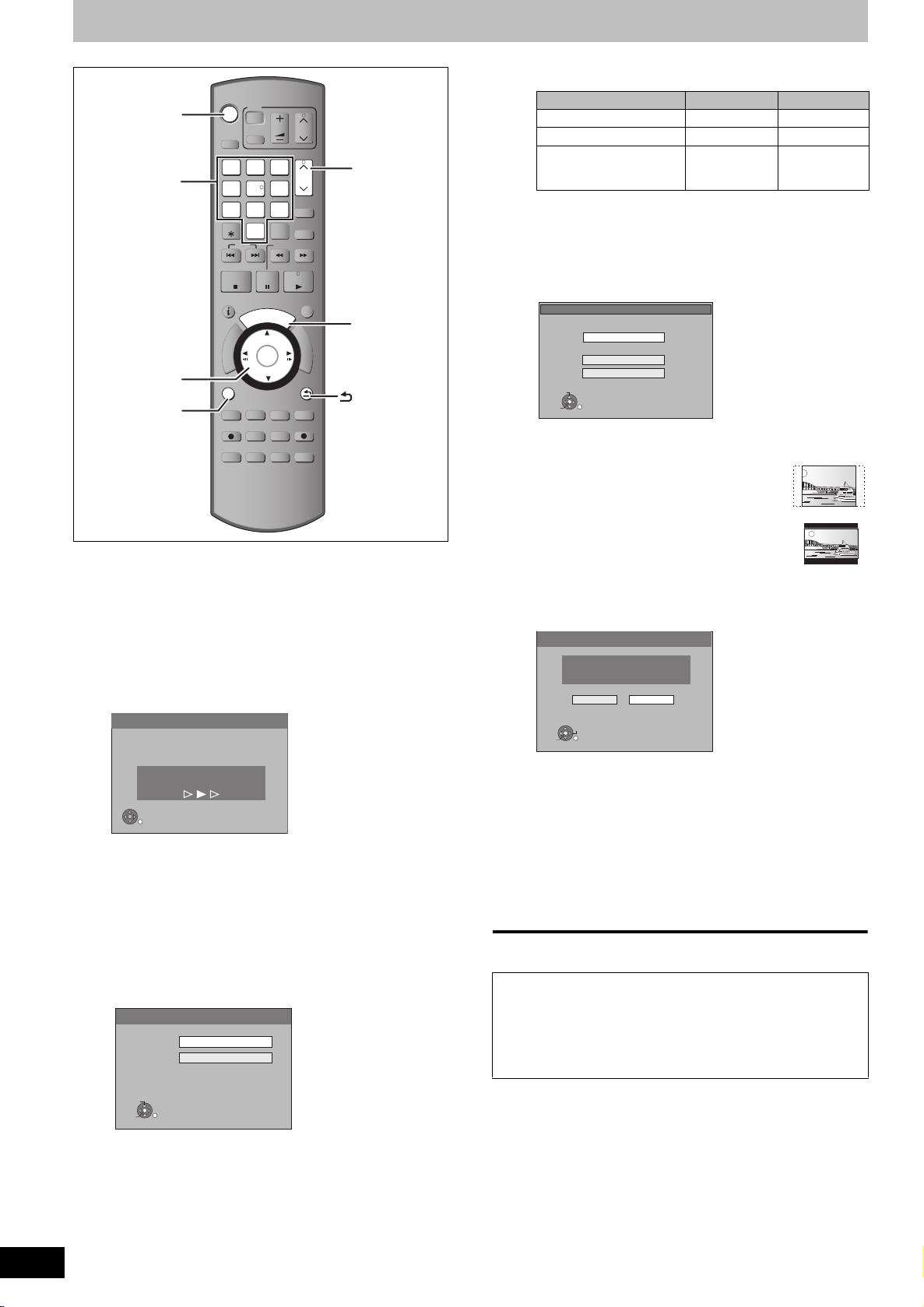
1 Slå på tv-apparaten och välj lämplig
TIME SL IP
DISPLAY
STATUS
AUDIO
DIRECT TV REC
EXT LIN K
REC MOD E
REC
MANUAL S KIP
CREATE
CHAPTER
RETURN
PAUSE
STOP
SLOW/SEAR CH
SKIP
ShowView
CH
PAGE
CH
AV
TV
DRIVE
SELECT
Sifferknappar
2 Tryck på [Í] för att sätta igång
RQT9293
10
10
STEG 2Inställningar för kanalmottagning och inställningar för bildformat
Energisparfunktionerna när enheten är i standby-läge är
,,,
OK
OPTION
DRIVE
SELECT
1
7
DELETE
STOP
A
G
I
V
A
N
T
C
E
R
I
D
OPTION
REC
AUDIO
TV
AV
2
5 4
8
0
SKIP
R
O
T
REC MODE
STATUS
PAUSE
U
G
OK
I
VOL
3
6
9
PROG/CHECK
INPUT
SELECT
SLOW/SEARCH
PLAY/x1.3
D
E
CREATE
CHAPTER
EXT LINK
DISPLAY
CH
PAGE
CH
ShowView
EXIT
F
U
N
C
T
I
O
N
M
E
N
U
RETURN
MANUAL SKIP
DIRECT TV REC
TIME SLIP
CH
GUIDE
RETURN
AV-ingång som passar anslutningarna
till denna apparat.
enheten.
När du ansluter en TV med VIERA Link-eller Q Linkfunktioner
(> 40), startar nerladdningen från TV:n.
Ladda ner från TV
Nerladdning pågår.
Vänta.
RETURN : avbryt
RETURN
Du kan ladda ner sökpositionerna från TV.n för kanalerna som
denna enhet täcker.
Denna apparats funktion för automatisk tidsinställning
synkroniserar tiden, när en tv-kanal som sänder tids- och
datuminformation har ställts in.
≥Om menyn för inställning land visas på TV:n
Tryck [3, 4, 2, 1]för att välja land och tryck [OK].
Auto-Setup startas. Detta tar ungefär 8 minuter.
Tryck på [3, 4] för att välja “På” eller “Av” när
“Strömbesparing”-inställningsmenyn visas.
VÄLJ
OK
≥På: Den går in i Strömbesparing-läget när enheten är i
≥Av: Det går att starta snabbt från läget ström av. (Quick
Strömbesparing
På : Minimerar strömförbrukning i standby-läge;
avaktiverar Snabbstartfunktion och AV2 loop-through
i standby-läge. FL-display
ställs in på "Automatiskt".
Av : Aktiverar
Snabbstart-funktion och AV2
RETURN
loop-through i standby-läge.
standby-läge.
Start-läget)
På
Av
som visas nedan.
Strömbesparing
Strömförbrukning Ca. 0,9 W Ca. 9 W
Startup-tid Inte snabb
Att titta på bilden (t. ex.
Pay TV) från anordningen
som är ansluten till AV2
§1
“FL-display” är ställd till “Automatisk” i Inställningarmenyn. (> 65)
§2
Man kan sätta igång och starta inspelning inom ett antal
sekunder.
– Beroende på typ av TV eller anslutet uttag kanske det
tar tid att visa skärmen.
≥Om inställningsskärm för TV-bildformat visas på TV:n:
TV-format
TV med 16:9 bredbild
TV 4:3
VÄLJ
OK
16:9
Pan & Scan
Letterbox
RETURN
≥16:9:
Vid anslutning till en bredbilds-tv med 16:9 bildformat
≥Pan & Scan:
Vid anslutning till en TV med 4:3
bildformat, visas bilden skuren för 16:9 bild
(> 85).
≥Letterbox:
.
Vid anslutning till en TV med 4:3 bildformat.
16:9 visas bilden i letterbox style (> 85)
Tryck på [3, 4] för att välja TV:ns
bildförhållande och tryck på [OK].
När tv-apparatens typ och bildformat ställts in, visas fönstret
för inställning av GUIDE Plus+
Auto-setup
Vill du ställa in GUIDE Plus+
system ?
Ja Nej
VALJ
OK
RETURN
(Ovanstående meddelande visas även i länder där GUIDE
Plus+ systemet inte är tillgängligt. Det går dock inte att göra
en installation.)
≥Om du vill installera GUIDE Plus+ systemet
Tryck på [2, 1] för att välja “Ja” och tryck på [OK].
Gå till steg 2 (> 11, GUIDE Plus+ Systeminställning)
≥Om du inte vill installera GUIDE Plus+-systemet eller om du
bor i ett land där GUIDE Plus+-systemet inte finns (> 11,
GUIDE Plus+ -system)
Tryck på [2, 1] för att välja “Nej” och tryck på [OK].
Tevebilden visas. Installationen har slutförts.
Att avbryta halvvägs
Tryck på [RETURN].
∫ Om tidsinställningsmenyn visas
Ställ in rätt tid manuellt (> 67).
∫ Att kontrollera att stationerna har ställts in
korrekt (> 63)
∫ För att återstarta setup (> 64)
§1
På
Snabb
Kan inte Kan
Av
§2
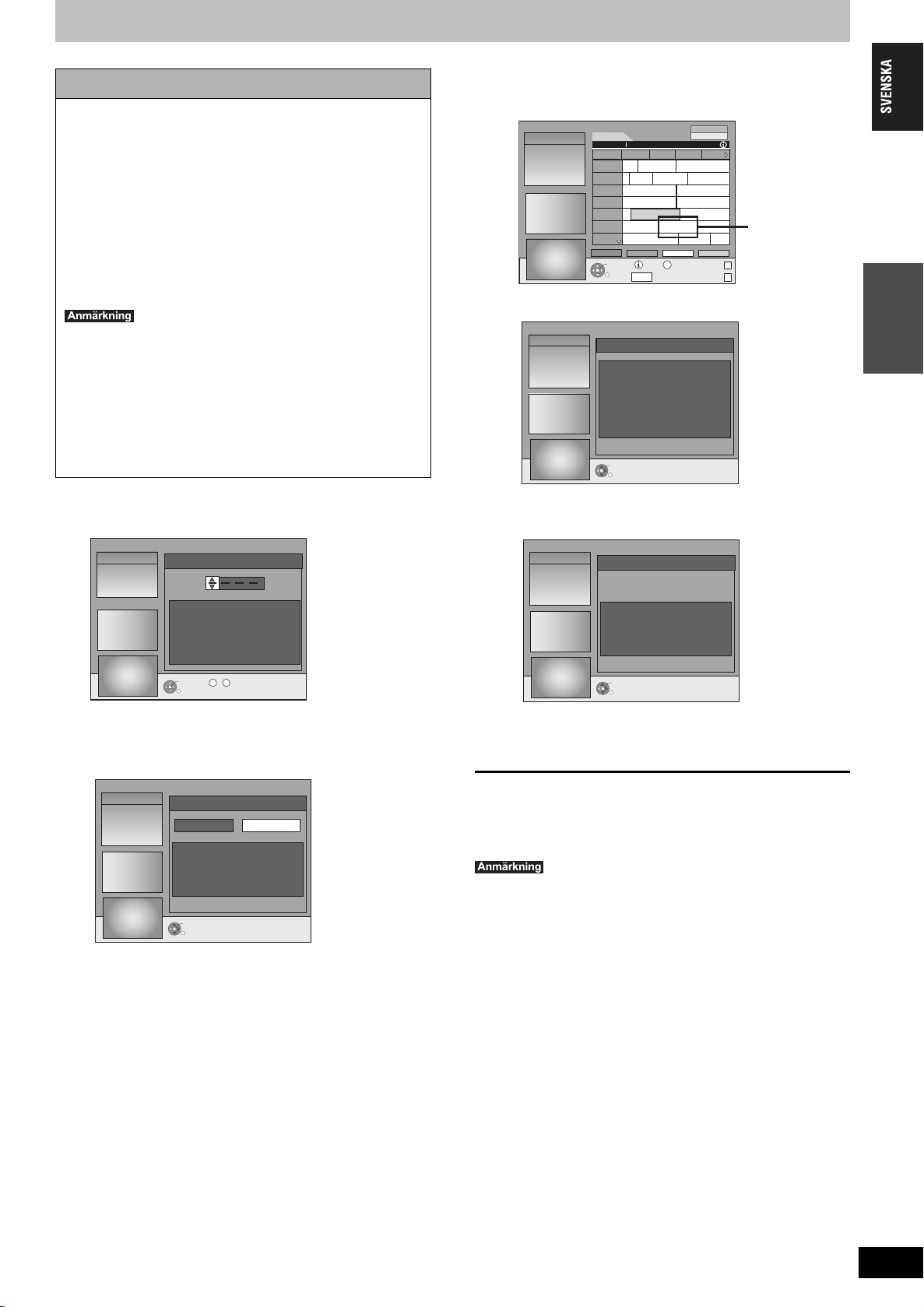
GUIDE Plus+ Systeminställning
Om “Inga data”
visas (> 12,
Redigera
programlistor,
Referens)
GUIDE Plus+ -system
Systemet GUIDE Plus+ hämtar programinformation från
värdstationer och visar detta på teven ungefär som en tv-tablå i
en tidning. Är också lätt att använda för att spela in sändningar.
Välj helt enkelt önskat program från listan som visas. Genom att
bara visa programmen i en viss kategori så kan man enkelt söka
efter önskade program.
Systemet GUIDE Plus+ är tillgängligt i följande länder:
Belgien/Holland/Italien/Luxemburg/Schweiz/Spanien/
Tyskland/Österrike
(Från Januari 2009)
≥Det kan hända att denna tjänst inte är tillgänglig i vissa
områden även i ovanstående länder.
≥Det kan ske ändringar i serviceområdena.
Du kommer att behöva fullgöra kanalinställningarna (> 10) för
att installera GUIDE Plus+-systemet.
≥Installation av GUIDE Plus+-systemet kommer inte att fungera
om klockan inte är rätt inställd.
≥Mottagningen av GUIDE Plus+-systemdata är bara möjligt via
antenningången på den här apparaten. Mottagningen av
GUIDE Plus+-data via externt anslutna satellitmottagare eller
digitala mottagare (STB) är inte möjlig.
Gå till följande hemsida för mer information.
http://www.europe.guideplus.com
1 Tryck på [GUIDE].
3 Ett av följande fönster visas
Bekräfta meddelandet på skärmen.
Landscape
12.8. Wed 15:05
12.8 Wed
15:05~16:05
Time:
ARD
ZDF
RTL
SAT1
***06
PRO7
MDR
-24 hours
TIMER REC
RETURN
7th Heaven
15:00
Abenteuer...
Ta...
...
Derrick
Das Familiengericht
Richterin Barbara Sa...
...
7th Heaven
Abenteuerurlaub
+24 hours
info
GUIDE
GUIDE Plus+ nerladdningen är färdig.
12.8. Wed 15:05
No Host Channel was detected.
Please refer to Operating Instructions.
Press OK to continue.
OK
RETURN
GUIDE Plus+-systemet är inte tillgängligt.
Kontrollera värdkanalen i ditt land.
(> 13, Värdkanal)
Prog. Type
All Types
15:30 16:00 16:30
Fliege-Die Talkshow
Bianca-Wege...
Heute in ...
Das Jugendgericht
Richter Alexander...
Gilmore...
No Data
Display Mode
Aktuell
OPTION
Prog. Type
PAGEPAGE+
...
Setup
Snabbstartguide
12.8. Wed 15:05
Postal Code
Current Country: Switzerland
This unit downloads GUIDE Plus+ data several times
a day.
Clicking noise may be heard at that time.
OK
0 9
~
RETURN
2 Tryck på [3, 4] eller sifferknapparna
för att ange Postnummer för din ort
och tryck på [OK].
12.8. Wed 15:05
Det tar uppskattningsvis 2 timmar att installera GUIDE Plus+
systemet.
≥Om du vill installera GUIDE Plus+ systemet
Tryck på [2, 1] för att välja “Yes” och tryck på [OK].
Setup
Yes
Do you want to setup the GUIDE Plus+ system?
It may take time up to 2 hours.
OK
RETURN
No
12.8. Wed 15:05
Data download was unsuccessful.
Next download time slot will be at XX:XX.
Press OK to continue.
OK
RETURN
Setup
För att ladda ner GUIDE Plus+-data, stäng av din enhet vid
den tid som visas på skärmen eller ladda ner datan manuellt
från “Datanerladdning” i Setup-menyn vid den tidpunkten.
(> 13, Ändra inställningarna)
Att avbryta halvvägs
Tryck på [RETURN].
≥För mer information om hur du använder GUIDE Plus+
programlistan, se “Funktioner i GUIDE Plus+-systemet”. (> 31)
≥Om ditt postnummer ändras kan du senare uppdatera denna
information i Setup för GUIDE Plus+-systemet (> 13, Ändra
inställningarna).
≥Beroende på region och språk etc. kan GUIDE Plus+-skärmen
vara annorlunda än själva skärmen.
≥Om du inte vill installera GUIDE Plus+ systemet
Tryck på [2, 1] för att välja “No” och tryck på [OK].
Att ladda ner GUIDE Plus+ data senare
(> 12, GUIDE Plus+-datanedladdning)
RQT9293
11
11
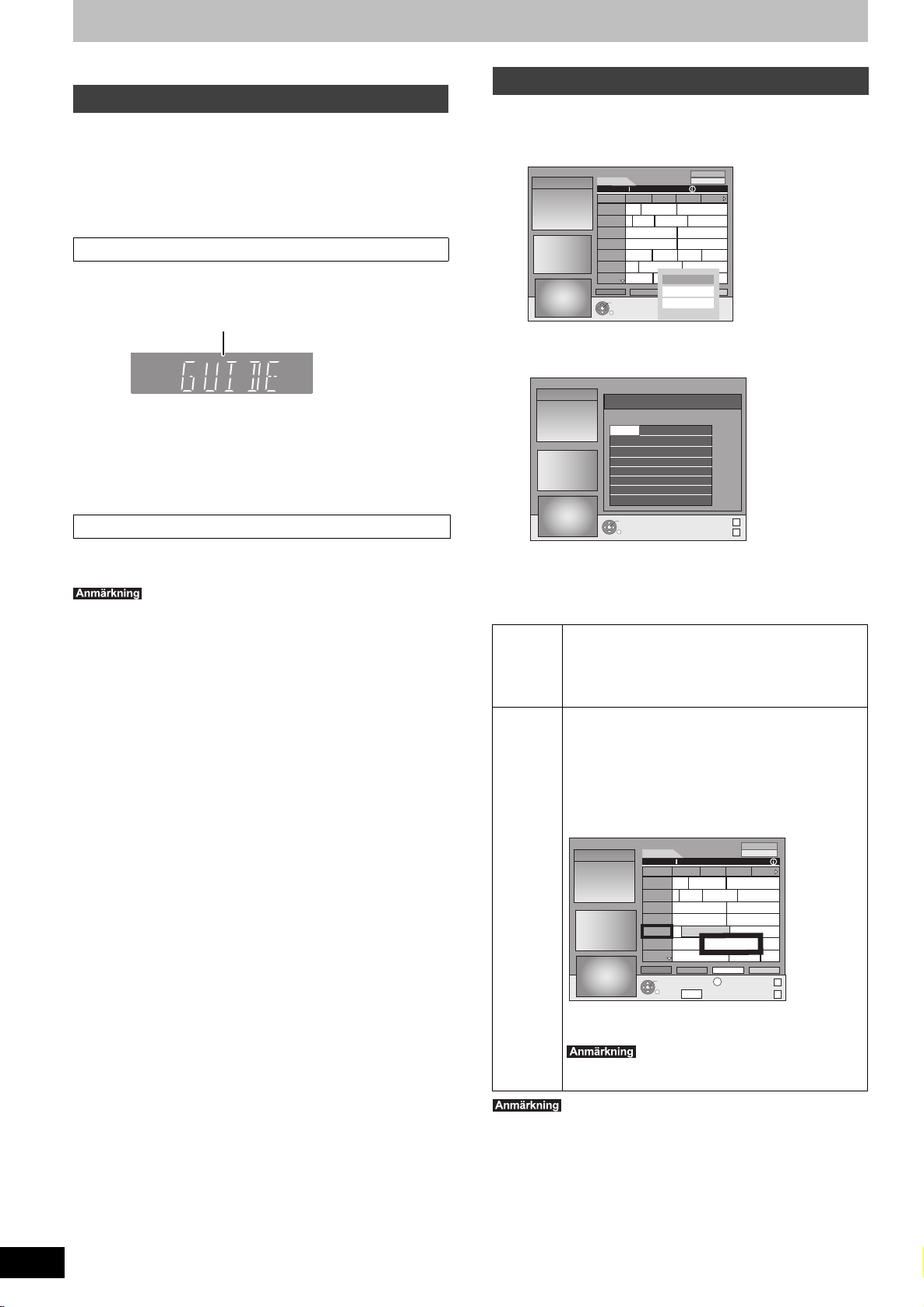
GUIDE Plus+ Systeminställning
Under nerladdningen visas “GUIDE” på
apparatens display.
Vi hänvisar till anvisningarna på sidan 10.
GUIDE Plus+-datanedladdning
Datan GUIDE Plus+ överförs från Värdkanal (TV-stationen som
sänder TV-programlistan) flera gånger dagligen. Data överförs kl.
2:50 AM varje dag.
Det tar ungefär 2 timmar att genomföra nerladdningen av data.
Det finns 2 sätt att ladda ner GUIDE Plus+ data.
– Ladda ner automatiskt när apparaten stängts av.
– Ladda ner manuellt från “Datanerladdning” i Setup-menyn.
Ladda ner data automatiskt
≥Data GUIDE Plus+ ladda ner automatiskt när apparaten stängts
av.
Om du sätter på apparaten medan “GUIDE” visas, så avbryts
uppdateringen av data.
≥Om GUIDE Plus+ data nedladdas kl 2:50 AM och en
timerinspelning överlappar, kan du välja prioritet.
För att försäkra dig om att GUIDE Plus+-datan laddats ner, kan du
inaktivera timerinspelningarna under dataöverföringen. (> 13,
vänster kolumn Nerladdning nattid)
Ladda ner data manuellt
Vid överföringstiden för datan kan du ladda ner datan manuellt från
“Datanerladdning” i Setup-menyn (> 13).
≥Beroende på när apparaten ställs in, kan det ta omkring en dag
innan du kan visa tevens programlista.
≥De stationer som visas i tv-programlistan är fastställda enligt
geografiska områden.
≥En station som inte registrerats i ditt område visas inte på tv-
programlistan även om en signal går att ta emot.
≥När du laddat ner programlistan, krävs datamottagning
regelbundet för att hålla programlistan uppdaterad.
≥Koppla inte ifrån nätsladden under nerladdningen av data.
≥Under nerladdningena v data, roterar hårddisken och driftljud hörs
därifrån.
Redigera programlistor
1 Tryck på [GUIDE].
2 Tryck på [OPTION].
12.8. Wed 15:05
Landscape
12.8 Wed
16:05~17:05
Time:
ARD
ZDF
RTL
SAT1
RTL2
VOX
PRO7
OK
RETURN
Gilmore girls
15:00
Abenteuer...
Ta...
...
Derrick
Das Familiengericht
Richterin Barbara Sa...
Detektiv
...
7th Heaven
Die Abschl...
Prog. Type
All Types
15:30 16:00 16:30
Fliege-Die Talkshow
Bianca-Wege...
Heute in ...
Das Jugendgericht
Richter Alexander...
Beyblade
Duel M...
Freunde...
Gilmore...
S.O.S Style & ...
Setup
Editor
Free Word Search
Yu-...
3 Tryck på [3, 4] för att välja
“Redigerare” och tryck på [OK].
12.8. Wed 15:05
Name
***04
ARD
ZDF
WDR
***05
***06
OK
RETURN
On/Off
On
On
On
On BBC1 BBC1
Editor
Reference
TF1 On
TF6 On
FR6
ESPRT On Euros
ARD
- - - -
ARTE On
Source
Tuner
Tuner
Tuner
Tuner
Tuner
Tuner
Tuner
Tuner
PAGE+
4 Tryck på [3, 4] för att välja önskad
“Name” och tryck på [1].
Du kan också använda [WXCH] för att bläddra igenom
stationslistan.
På/Av Att välja stationer att visa på programlistan.
Referens Att ställa in rätt Referens manuellt
Bara stationer som ställts in på “På” visas i GUIDE
Plus+-listan.
Tryck på [3, 4] för att ändra “På/Av”-inställningarna
och tryck på [OK].
Om “Inga data” visas i GUIDE Plus+ listan för en
station, innebär det att denna station inte stöds av
GUIDE Plus+ data eller en GUIDE Plus+ Referens
inte kan tilldelas klart (“----” visas i Referens fältet för
denna station). Ställ i så fall in rätt Referens manuellt.
Du kan också tilldela den rätta Referens manuellt
även om ett stationsnamn inte känns igen
(t.ex. ***06).
12.8. Wed 15:05
Landscape
12.8 Wed
15:05~16:05
Time:
15:00
Ta...
ARD
...
ZDF
RTL
Richterin Barbara Sa...
SAT1
...
***06
PRO7
MDR
-24 hours
TIMER REC
RETURN
7th Heaven
Abenteuer...
Derrick
Das Familiengericht
7th Heaven
Abenteuerurlaub
+24 hours
GUIDE
Prog. Type
All Types
15:30 16:00 16:30
Fliege-Die Talkshow
Bianca-Wege...
Heute in ...
Das Jugendgericht
Richter Alexander...
Gilmore...
No Data
Display Mode
Aktuell
OPTION
Prog. Type
PAGEPAGE+
...
Tryck på [3, 4] för att ändra “Referens”-inställningen
för rätt station och tryck på [OK].
RQT9293
12
12
Stationsnamnen i Referens-listan kan vara andra än
de på stationslistan.
Ändringar på stationslistan i Inställningar-menyn (> 63) på din
apparat orsakar att alla Redigerare inställningar återgår till sitt
ursprungliga förhållande.
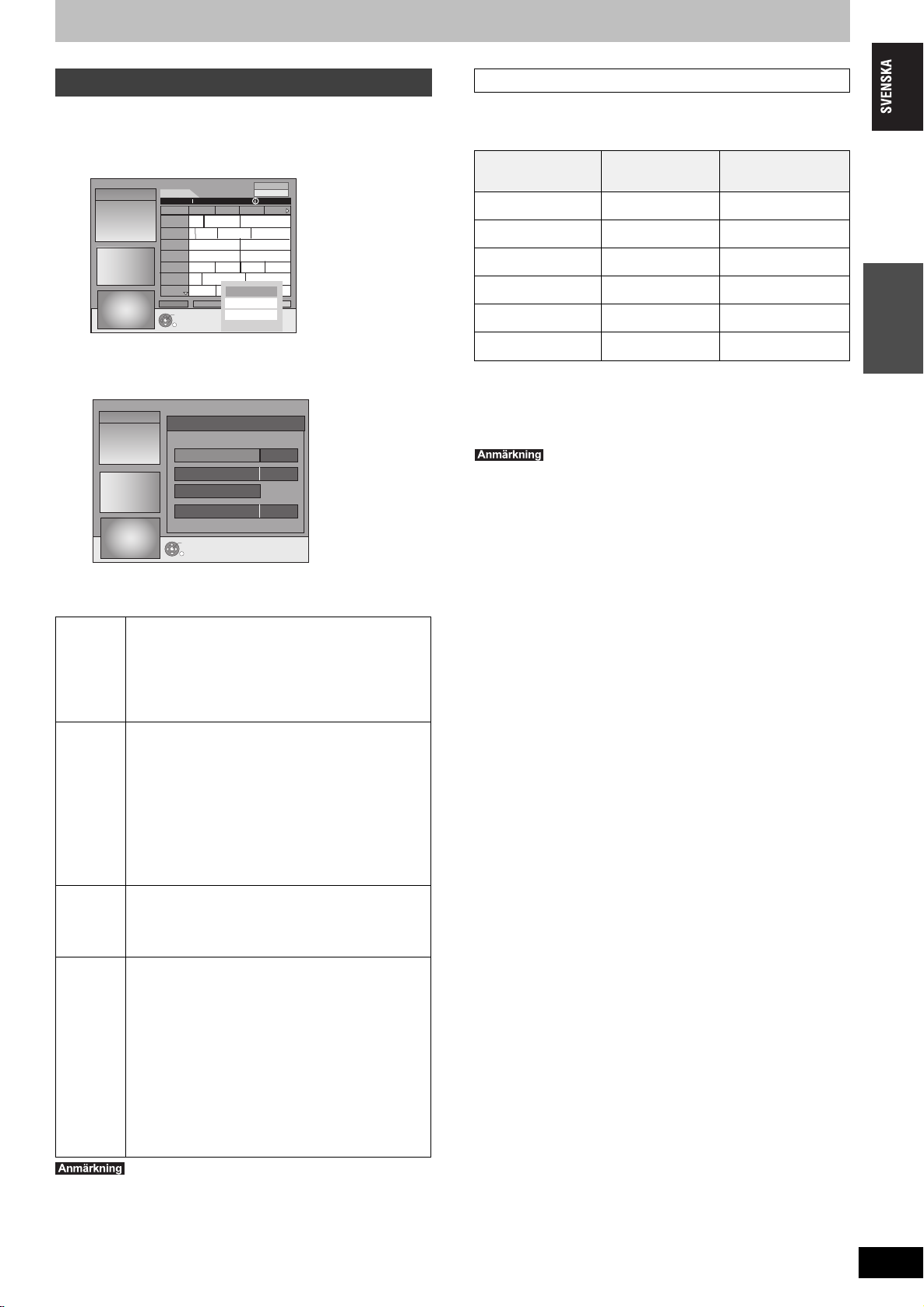
Ändra inställningarna
Du kan ändra grundinställningarna för din GUIDE Plus+-lista.
1 Tryck på [GUIDE].
2 Tryck på [OPTION].
12.8. Wed 15:05
Landscape
12.8 Wed
16:05~17:05
Time:
ARD
ZDF
RTL
SAT1
RTL2
VOX
PRO7
OK
RETURN
Gilmore girls
15:00
Abenteuer...
Ta...
...
Derrick
Das Familiengericht
Richterin Barbara Sa...
Detektiv
...
7th Heaven
Die Abschl...
Prog. Type
All Types
15:30 16:00 16:30
Fliege-Die Talkshow
Bianca-Wege...
Heute in ...
Das Jugendgericht
Richter Alexander...
Beyblade
Duel M...
Freunde...
Gilmore...
S.O.S Style & ...
Setup
Editor
Free Word Search
Yu-...
3 Tryck på [3, 4] för att välja
“Inställning” och tryck på [OK].
12.8. Wed 15:05
Setup
Värdkanal
Man kan inte ta emot GUIDE Plus+-data i alla länder (@ nedan).
Kontrollera att rätt Värdkanal har matats in.
Lista över värdkanaler (Fr.o.m. Januari, 2009)
Land Värdkanal Visning av
Schweiz
§1
Eurosport EUROS
Spanien Tele5 TELE5
Italien MTV MTV
Nederländerna Eurosport EUROS
Belgien RTL-TVI RTLTV
Luxemburg
§1
Endast tysktalande delar
§2
Luxemburg linjen blir tillgänglig genom GUIDE Plus+ vissa
§2
RTL-TVI RTLTV
länder= Belgien med postnummer 9999 (> 11, steg 2).
≥För att ändra Värdkanal manuellt @ vänster
värdkanalen
Snabbstartguide
Postal Code
Host Channel
Data Download
Night Download
OK
RETURN
XXXX
EUROS
On
4 Tryck på [3, 4] för att välja alternativ
och tryck på [OK].
Postnummer
Värdkanal För att ändra Värdkanal manuellt
Datanerladdning
Nerladdning
nattid
För att ange Postnummer
Det krävs att man anger Postnummer för att kunna ta
emot regionsdata.
1 Tryck på [2, 1] för att välja “Yes” och tryck på
[OK].
2 Tryck på [3, 4, 2, 1] eller sifferknapparna för att
ange din Postnummer och tryck på [OK].
GUIDE Plus+-systeminformation överförs via
Värdkanal. Inställningen “Auto” rekommenderas. En
Värdkanal ställs då in automatiskt av systemet.
1 Tryck på [3, 4] för att välja önskad station och
tryck på [OK].
2 Tryck på [2, 1] för att välja “Yes” och tryck på
[OK].
≥Inställning för Värdkanal kan ta lite tid.
≥För att kontrollera värdkanal för ditt land
@ höger, Värdkanal
Att ladda ner GUIDE Plus+ -data manuellt
Tryck på [2, 1] för att välja “Yes” och tryck på [OK].
Uppdateringen kan ta omkring 2 timmar.
≥För ytterligare information > 12, GUIDE Plus+-
datanedladdning
Att välja prioritet på natten
GUIDE Plus+ data nedladdas kl 2:50 AM dagligen. Det
tar ungefär 2 timmar för fullständig nedladdning.
Om GUIDE Plus+ data nedladdas kl 2:50 AM och en
timerinspelning överlappar, kan du välja prioritet.
På: Datanerladdning
Timerinspelningen startar inte eller avbryts vid
nerladdning av data.
Av: Timerprogrammering
GUIDE Plus+ -data kommer inte att laddas ner.
När inspelningen är färdig, rekommenderar vi
att du ändrar den här inställningen till “På”.
Tryck på [2, 1] för att välja “På” eller “Av” och tryck
på [OK].
≥Vilka kanaler som visas i GUIDE Plus+-listan beror på de lokala
mottagningsförhållandena. Om mottagningskvaliteten inte är
optimal kan det resultera i att GUIDE Plus+-data förloras eller blir
ofullständiga.
≥Existerande information kan förloras om man ändrar Postnummer
eller Värdkanal.
≥Om man anger fel Postnummer eller värdkanal kan det innebära
att man mottar fel data eller ingen data alls.
≥För att ändra inställningarna, avbryt beredskapsläget för inspelning
på apparaten (> 29).
RQT9293
13
13
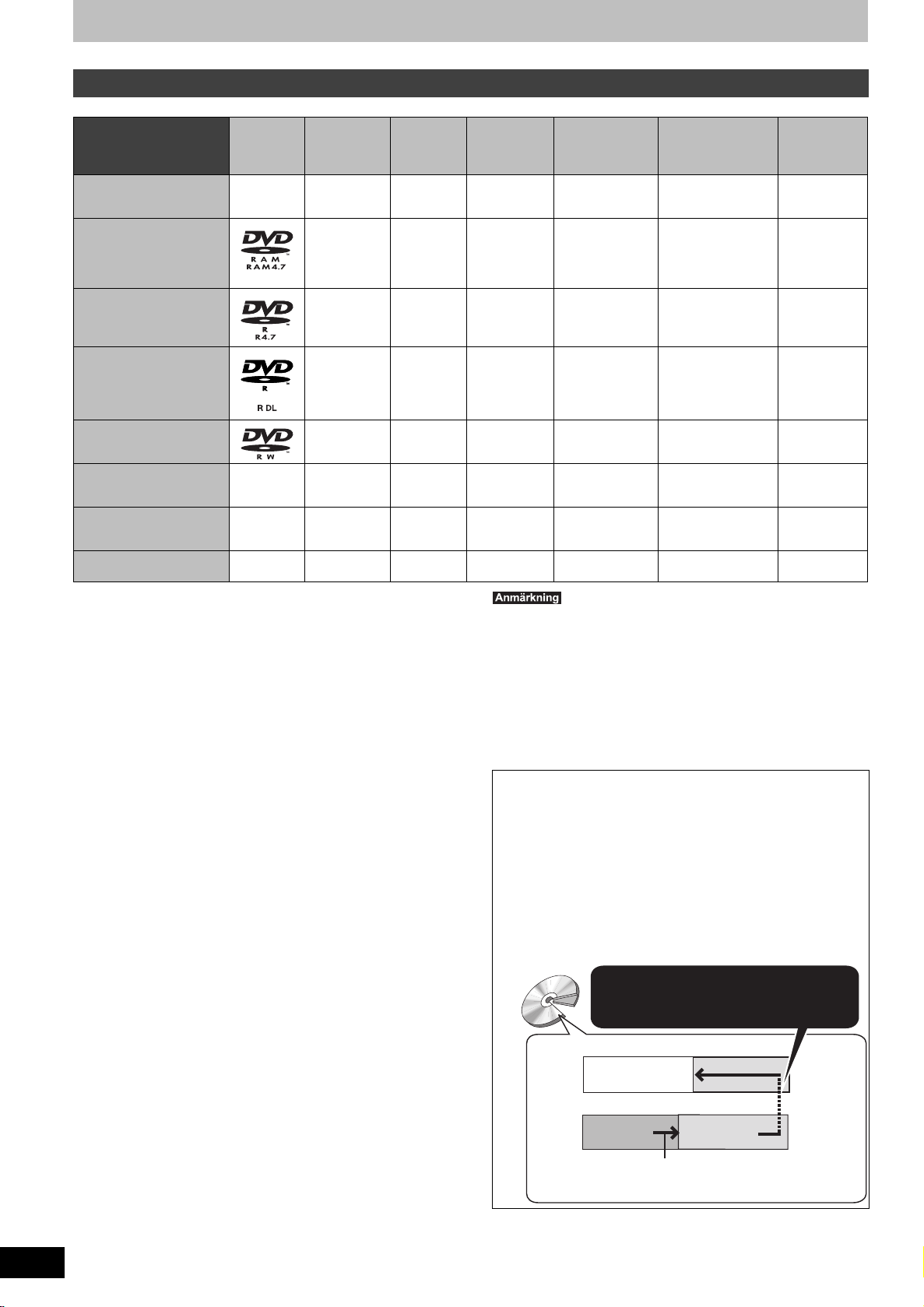
Information om hårddisken och skivan
DVD-R DL
+R DL
Vid byte av lager:
Video och ljud kan tillfälligt avbrytas
(Diskens inre
sektion)
(Diskens yttre
sektion)
Ledigt utrymme
Titel 1
Titel 2
Riktning för uppspelning
Andra inspelningsbara lagret
Första inspelningsbara lagret
Hårddisk och skivor som kan användas för inspelning och uppspelning
(≤: Möjlig, –: Omöjlig)
Skivtyp
Standardsymbol
Hårddiskenhet (HDD)
[HDD]
DVD-RAM
[RAM]
DVD-R
[-R] före stängning
[DVD-V] efter finalisering
(Endast video)
DVD-R DL
§4
[-R]DL] före stängning
[DVD-V] efter stängning
Logotyp Data som kan
spelas in och
spelas upp
– Video
Stillbild
Musik
Video
Stillbild
§5
Video
eller
§5
Stillbild
Video – ≤≤
Omskrivningsbar
Uppspelning
på andra
§1
spelare
Inspelning av
16:9 bildformat
Inspelning av både
§2
M 1 och M 2 för
≤ – ≤≤≤
≤≤ ≤ ≤ ≤
– ≤ ≤
tvåspråkiga
inspelningar
§3
–
(Endera)
§3
–
(Endera)
§2
Inspelning
med en
kopiering
(CPRM)
Endast (> 84)
CPRM-
kompatibla
skivor.
–
–
RQT9293
14
DVD-RW
Video ≤≤ ≤
[-RW‹V›] före stängning
[DVD-V] efter stängning
+R
– Video – ≤ – (Bildformat 4:3)
[+R] före stängning
[DVD-V] efter stängning
+R DL
§4
– Video – ≤ – (Bildformat 4:3)
[+R]DL] före stängning
[DVD-V] efter stängning
+RW
– Video ≤≤– (Bildformat 4:3)
[+RW]
§1
[-R] [-R]DL] [-RW‹V›] [+R] [+R]DL]
Finalisering krävs för avspelning på annan utrustning (> 62).
[RAM] Kan spelas på Panasonic DVD-inspelare och DVD-RAM
kompatibla DVD-spelare.
[-R]DL], [+R]DL] eller [+RW] kan avspelas endast på utrustning som
är kompatibel med dessa skivor.
§2
För mer information (> 23, Ansvisningar för inspelning)
§3
Ljudet som väljs i “Tvåspråkigt ljudval” (> 65) spelas in.
§4
[-R]DL] [+R]DL] Du kan inte spela in direkt till dessa skivor
(@ höger).
§5
[-R] Videor och stillbilder kan inte blandas på en skiva.
≥[RAM] [-RW‹V›] [+R] [+R]DL] [+RW] Man måste formatera innan man
använder en ny skiva (> 61).
≥[+RW] Om det inte går att spela skivan på en annan utrustning,
rekommenderar vi dig att skapa en toppmeny (> 62).
≥Vi rekommenderar att använda Panasonic skivor.
För tillgängliga inspelningstider för olika skivor i olika
inspelningslägen, se “Inspelningslägen och ungefärliga
inspelningstider” (> 24).
≥Restriktioner för formatering och/eller inspelning/initialisering kan
förhindra spelning eller inspelning för vissa skivor.
≥Se specifikationerna (> 83) för kompatibla skivversioner och
inspelningshastighet.
∫ Inspelningsformat
Den här apparaten spelar in video i följande format.
DVD-Video inspelningsformat [HDD] [RAM]
Detta är en inspelningsmetod för inspelning och redigering av tvsändningar och så vidare.
≥Du kan ta bort oönskade delar av en titel, skapa spellistor etc.
≥Sändningarna som tillåter “Inspelning endast en gång” kan spelas
in på en CPRM-kompatibel skiva.
DVD-Videoformat [-R] [-R]DL] [-RW‹V›]
Denna inspelningsmetod är den samma som DVD-Video som säljs i
handeln.
≥Sändningen som tillåter “Inspelning endast en gång” kan inte
spelas in även om du använder en CPRM-kompatibel skiva.
≥Efter finalisering av skivan, kan du spela skivan på DVD-spelare
eller annan utrustning.
+VR(+R/+RW Video Recording)-Format [+R] [+R]DL] [+RW]
Den här metoden används för att spela in rörliga bilder på +R/+RWskivor.
Du kan spela upp sådana skivor som spelats in med den här
metoden på ett liknande sätt
som innehåll som spelas in i DVD-Videoformat.
≥Sändningarna som tillåter “Inspelning endast en gång” kan inte
spelas in.
≥När skivan stängts eller en toppmeny skapats, kan du spela skivan
på DVD-spelare eller annan utrustning.
14
§3
–
–
(Endera)
§3
–
–
(Endera)
§3
–
–
(Endera)
§3
–
–
(Endera)
≥När “Insp. med höghastighetskop.” är inställt på “På”, gäller
begränsningarna för inspelning av sekundärt ljud även för DVDRAM. Ställ in denna inställning på “Av” om höghastighetskopiering
till [-R] [-R]DL] [-RW‹V›] [+R] [+R]DL] [+RW] inte behövs
(Standardinställningen är “På”. > 64).
≥+R skivor inspelade med denna enhet och +R skivor inspelade
med en annan Panasonic DVD-inspelare kan vara inkompatibla.
Dock är skivor som stängts kompatibla och kan spelas.
Denna apparat kan inte spela in NTSC-signaler på skivor som innehåller PAL-
≥
signaler. (Dock kan program av båda typerna spelas in på hårddisken.)
≥Det är möjligt att du inte kan spela in beroende på skivans tillstånd
och du inte kan spela upp beroende på inspelningens egenskaper.
Du kan inte spela in direkt på en DVD-R DL och +R DL
på den här apparaten.
Spela in på hårddisken och kopiera sedan till skivan.
När du spelar DVD-R DL (Dual Layer, enkelsidiga) och
+R DL (Double Layer, enkelsidiga)
DVD-R DL (Dual Layer, enkelsidig) och +R DL (Double Layer,
enkelsidig) har två skrivbara lager på ena sidan. Om det inte finns
tillräckligt med utrymme för inspelning av ett program på det första
lagret, spelas resterande in på det andra lagret. När du spelar upp
en titel som spelats in på båda lagren, så växlar apparaten
automatiskt om mellan lagren och spelar upp titeln på samma sätt
som ett normalt program. Video och ljud kan emellertid tillfälligt
klippas av när apparaten växlar mellan lagren.
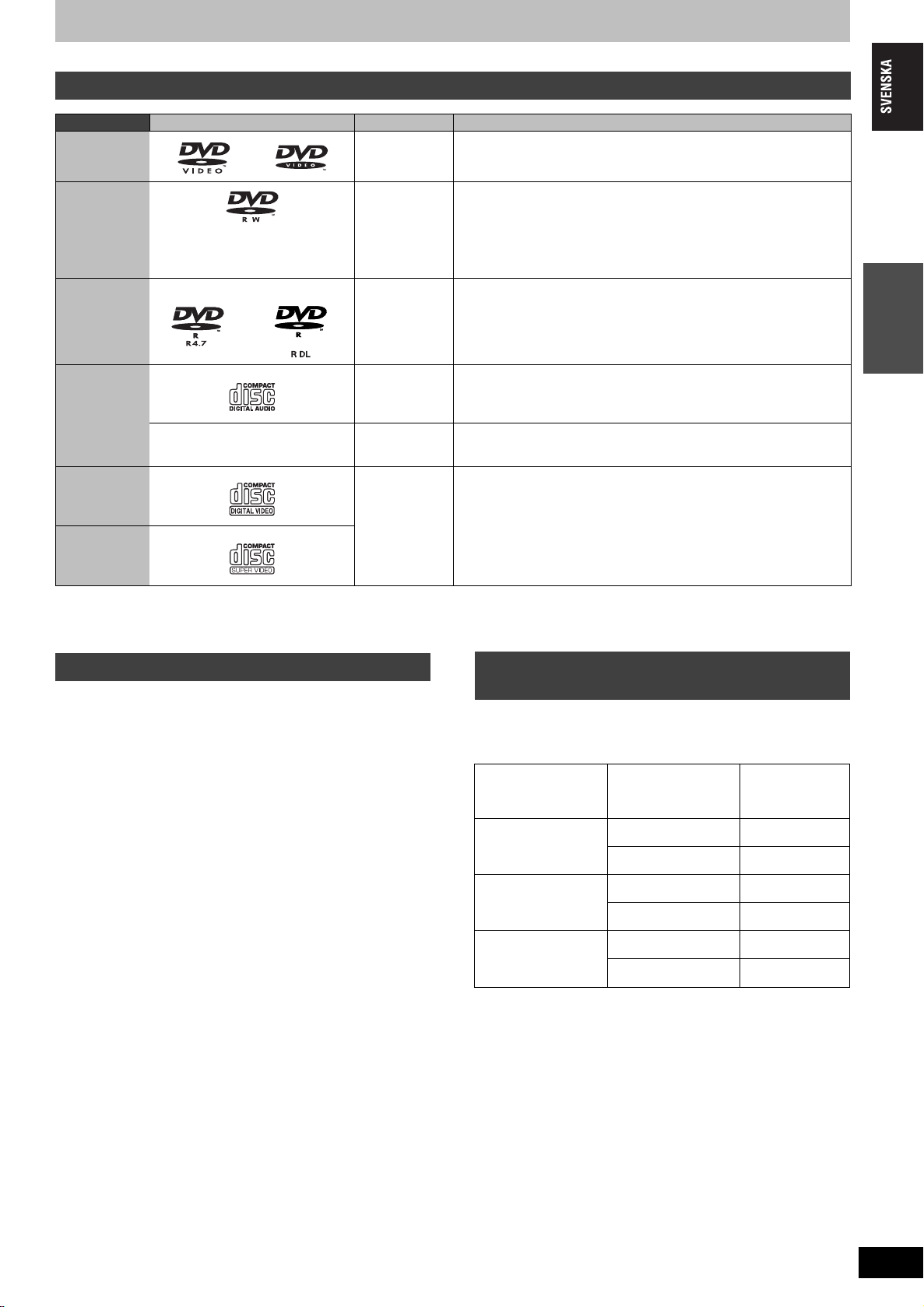
Skivor endast för uppspelning
Skivtyp Logotyp Standardsymbol Användning
DVD-Video [DVD-V] Film- och musikskivor av hög kvalitet
DVD-RW
(DVD-Video
inspelningsformat)
[-RW‹VR›] DVD-RW-video inspelad på annan DVD-inspelare
≥Du kan spela program som tillåter “Inspelning endast en gång” om de
spelats in till en CPRM-kompatibel skiva.
≥Genom att formatera (> 61) skivan, kan du spela in på den i DVD-
Videoformatet.
≥Det kan vara nödvändigt att finalisera skivan på den utrustning som
användes för inspelning.
DVD-R
DVD-R DL
CD [CD]
– DivX/MP3/
Video CD [VCD]
DivX/MP3/
WMA ([EH59])/
JPEG
WMA ([EH59])/
JPEG
≥DVD-R och DVD-R DL med video inspelade i DivX
≥DVD-R och DVD-R DL med musik inspelad i WMA/MP3
≥Stillbilder (JPEG) inspelade på DVD-R och DVD-R DL
Innehåller ljudupptagningar och musik (inklusive CD-R/RW
≥CD-R och CD-RW med video inspelad i DivX
≥CD-R och CD-RW med musik inspelad i WMA/MP3
≥Stillbilder (JPEG) inspelade på CD-R och CD-RW
≥Innehåller musik och video (inklusive CD-R/RW
§
)
§
)
SVCD
§
Avsluta inspelningssessionen. Det kan hända att det inte går att spela vissa skivor på grund av inspelningens skick.
≥Skivproducenten kan styra hur skivor spelas upp. Så det kan hända att det inte alltid går att styra uppspelningen på det sätt som beskrivs i
denna bruksanvisning. Läs anvisningarna för skivan noggrant.
≥Funktion och ljudkvalitet för CD-skivor som inte motsvarar CD-DA specifikationer (kopieringskontroll CD etc.) kan inte garanteras.
Snabbstartguide
Skivor som inte kan spelas
≥2,6 och 5,2 GB DVD-RAM, 12 cm
≥3,95 och 4,7 GB DVD-R för Authoring
≥DVD-R, DVD-R DL, DVD-RW, +R, +R DL inspelade på annan
apparat och ej stängda (> 84).
≥Skivor inspelade med AVCHD-format.
≥DVD-Video vars regionsnummer är annat än “2” eller “ALL”
≥DVD-Audio
≥Blå laser, HD DVD
≥DVD-ROM, +R (8 cm), CD-ROM, CDV, CD-G, Photo CD, CVD,
SACD, MV-Disc, PD
Skivtyp eller titeltyp inspelad på
hårddisken för ansluten tv-typ
När du använder skivor inspelade i antingen PAL eller NTSC, eller
spelar upp en titel från hårddisken som använder PAL eller NTSC,
se denna tabell.
(≤: Möjligt att se, –: Ej möjligt att se)
Tv-typ Skiva/titlar
inspelade på
hårddisken
Multisystem-tv PAL ≤
NTSC ≤
PAL TV PAL ≤
NTSC
NTSC TV PAL –
NTSC
§1
Om din tv inte kan hantera PAL 525/60-signaler kommer bilden
inte att visas korrekt.
§2
Välj “NTSC” i “TV-system” (> 66).
≥Kontrollera att inställningen “TV-system” överensstämmer med
titeln (PAL eller NTSC) (> 66) vid uppspelning av en titel som
spelats in på hårddisken.
§1
≤
Ja/Nej
(PAL60)
§2
≤
RQT9293
15
15
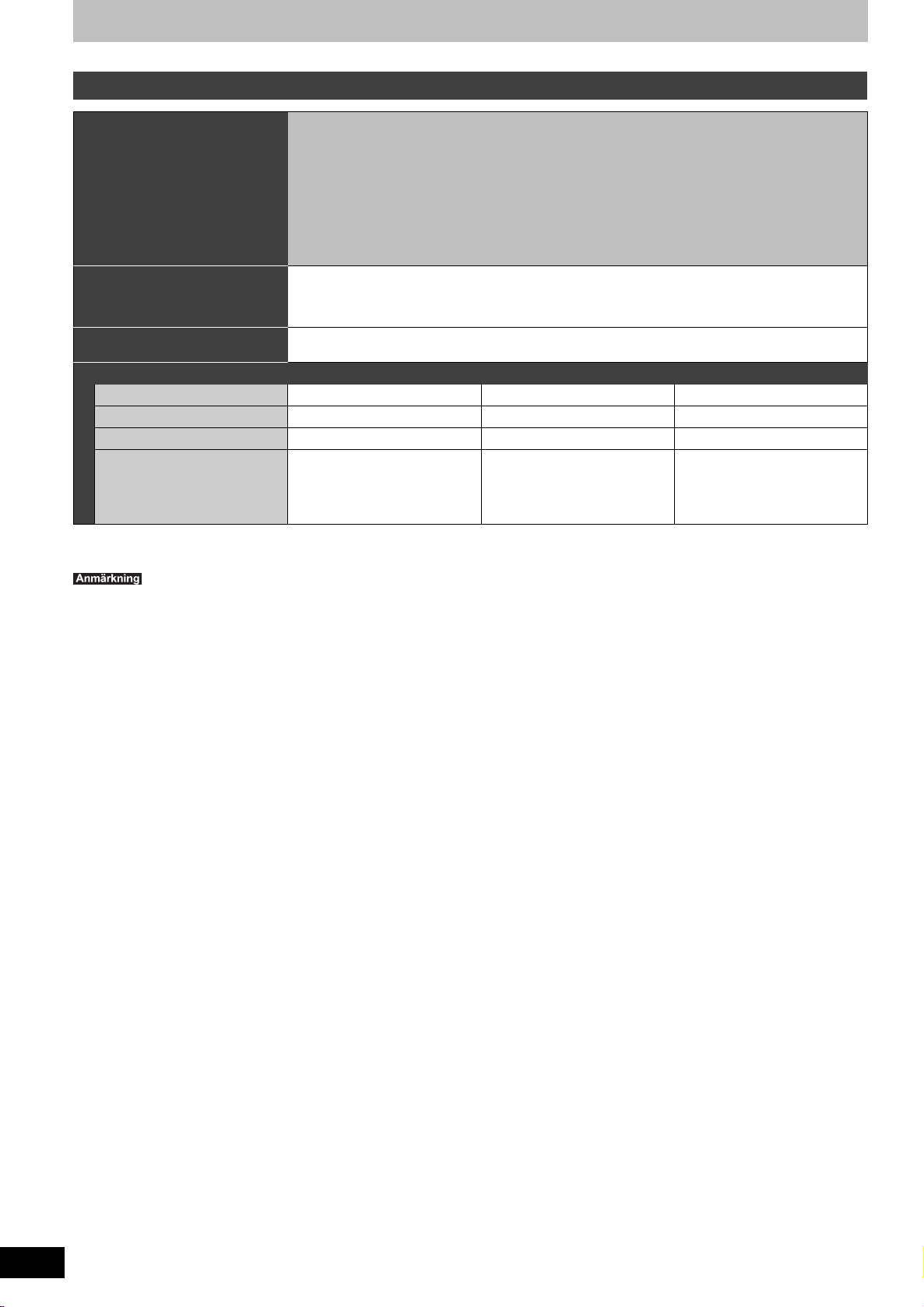
Information USB-minne
USB-minnen du kan använda i denna enhet
Kompatibla USB-minnen USB-minnen som definieras som USB-masslagringsklasser och digitalkameror som använder
Format Filsystemen FAT16 och FAT32 är kompatibla.
Indikeras i denna bruksanvisning av[USB]
Data som kan spelas eller kopieras (≤: Kan, –: Kan inte)
Filformat DivX WMA ([EH59])/MP3 Stillbilder (JPEG)
Att spela ≤≤≤
Kopiering till hårddisk – ≤≤
Anvisningar Du kan avspela DivX-filer som
≥Trots att ovan nämnda förhållanden stämmer kanske USB-minnena inte kan användas på den här apparaten.
≥[EH59] Om en Panasonic digital videokamera med HDD etc. är ansluten till denna enhets USB-port, kan du kopiera SD Video som spelats in
med kameran till denna enhets HDD eller DVD-RAM.
PTP-protokollet:
– USB-minnen som är kompatibla med USB 1.0/1.1 och USB 2.0 Full Speed/High Speed.
[EH49] USB-minnen för USB 2.0 High Speed fungerar som USB 2.0 Full Speed.
[EH59] USB-minnen för USB 2.0 High Speed fungerar som USB 2.0 High Speed.
≥USB-minnen upp till 128 GB kan användas.
≥USB-minnens som stöder endast överföringar i volym.
CBI (Control/Bulk/Interrupt) stöds inte.
≥Digitalkameror som kräver ytterligare programinstallation när anslutningen till en PC inte är möjlig.
≥MTP (Media Transport Protocol)-anordningen stöds inte.
≥En USB-kortläsare med flera portar kan inte användas.
≥Filsystemet UDF/NTFS/exFAT stöds inte.
≥Enligt sektorns storlek, kan vissa filer inte fungera.
≥Endast den första delen av USB-minnen med flera delar stöds.
spelats in på ett USB-minne från
en dator (> 34).
Du kan till HDD spela in och
kopiera WMA/MP3-filer som
spelats in till USB-minnet med en
dator (> 35, 56).
Du kan spela och kopiera
stillbilder som spelats in med en
dator på USB-minnet till
hårddisken eller DVD-RAM
(> 36, 54).
≥Denna enhets USB-port stöder inte USB-anordningen som styrs av en buss.
RQT9293
16
16
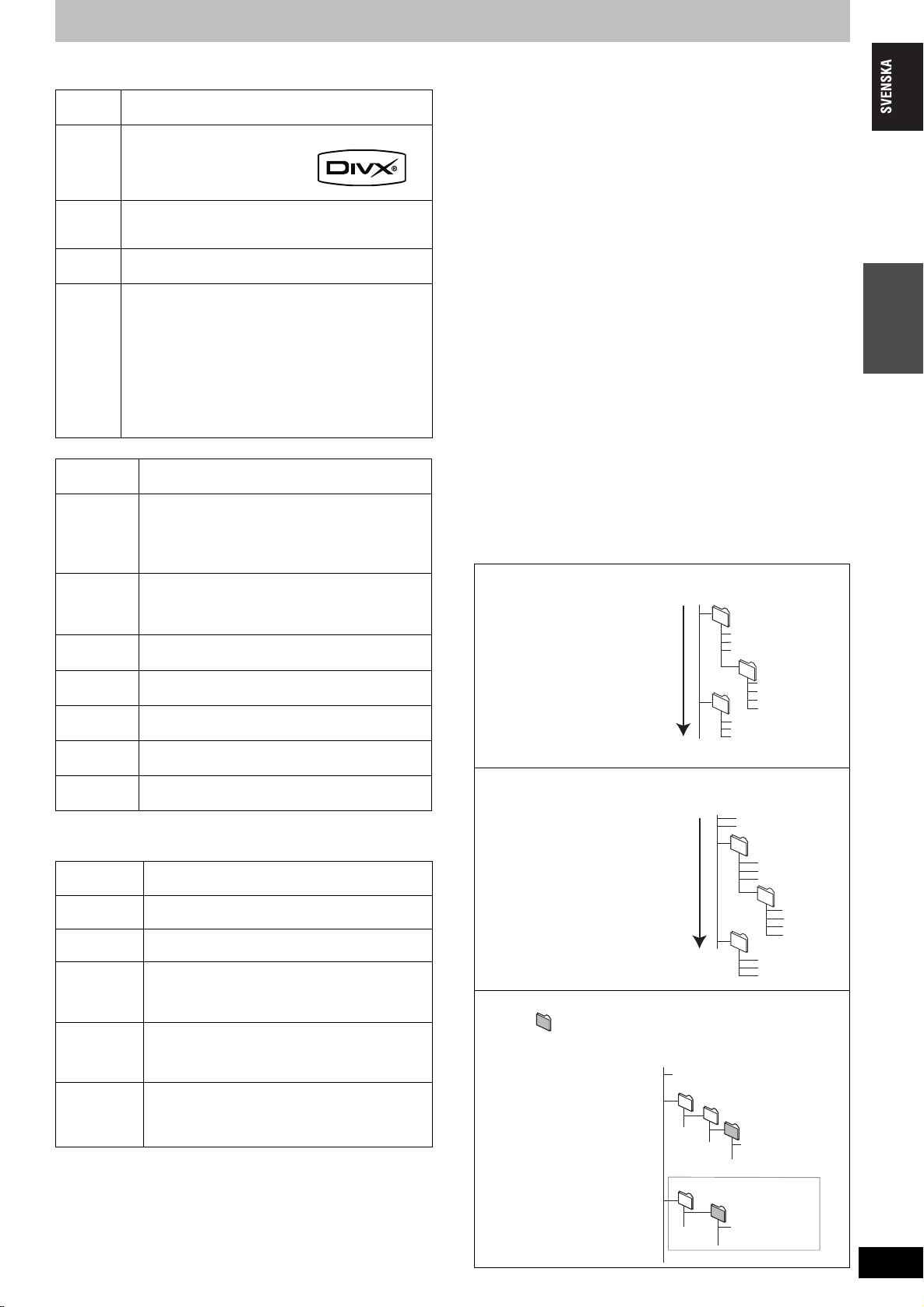
Angående DivX®-filer, Musikfiler och stillbilder (JPEG)
Rot
Spelordning
(mapp=grupp)
(fil=spår)
t. ex. Mappstruktur för MP3
Rot
Spelordning
002 Mapp
003 Mapp
004 Mapp
Rot
≥WMA-filer kan endast spelas på DMR-EH59.
DivX
Spelbara
[-R] [-R]DL] [CD] [USB]
media
Filformat DivX
≥Filer måste ha ändelsen
“.DIVX”, “.divx”, “.AVI”
eller “.avi”.
Antal
mappar
Maximalt antal mappar som kan identifieras: 300
mappar
mappar (inklusive rotmapp)
Antal filer
Maximalt antal mappar som kan identifieras
filer
Supportversion
Certifierad till DivX Home Theater Profile.
Video
– Antal strömmar: upp till 1
– Codec: DIV3, DIV4, DIVX, DV50
– Bildstorlek: 32 x 32 till 720 x 576
– FPS (bildrutor per sekund): upp till 30 fps
Ljud
– Antal strömmar: upp till 8
– Format: MP3, MPEG, AC3
– Multikanal: AC3 är möjlig. MPEG multi är 2-kanalig
WMA/MP3
Spelbara
media
Filformat MP3
Antal
mappar
(grupper
eller album)
Antal filer
(spår)
Bithastigheter
(MP3)
Samplingsfrekvens
(MP3)
För WMA Denna enhet är kompatibel med Windows Media
ID3 tags
WMA tags
≥Om det finns en stor mängd stillbildsdata etc. i en WMA/MP3-fil,
kanske uppspelning inte fungerar.
Stillbilder (JPEG
Spelbara
media
Filformat Filformat: JPEG
Antal pixlar Mellan 34k34 och 6144k4096
Antal
§3
mappar
Antal filer
MOTION
JPEG
PROGRESSIVE
JPEG
§1
§2
§3
§3
Totalt antal igenkänningsbara filer inklusive MP3, WMA, JPEG,
DivX och andra typer av filer är 4000.
Det kan ta en kort stund innan stillbilder visas.
När det finns många filer och/eller mappar, kan det hända att
några filer inte visas eller är spelbara.
§1
: 200
konversion.
[HDD] [-R] [-R]DL] [CD] [USB]
≥Filer måste ha ändelsen “.mp3” eller “.MP3”.
WMA (Windows Media-formaterad fil)
≥Filerna måste ha ändelserna “.wma” eller
“.WMA”.
Max antal mappar (grupper eller album) som kan
kännas igen: 300 mappar (grupper eller album)
mappar (inklusive rotmapp)
§1
Maximalt antal filer (spår) som kan identifieras
:
3000 filer (spår)
från 32 kbit/s till 320 kbit/s
16 kHz/22,05 kHz/24 kHz/32 kHz/44,1 kHz/48 kHz
Audio 9 (WMA9).
kompatibel ([HDD] [USB])
§2
)
[HDD] [RAM] [-R] [-R]DL] [CD] [USB]
≥Filer måste ha ändelsen “.jpg” eller “.JPG”.
(Subsampling är 4:2:2 eller 4:2:0)
[-R] [-R]DL] [CD] [USB] Max antal igenkänningsbara
mappar: 300 mappar
[HDD] [RAM] Denna enhet kan behandla max 300
mappar
[-R] [-R]DL] [CD] [USB] Max antal igenkänningsbara
§1
: 3000 filer
filer
[HDD] [RAM] Denna enhet kan hantera max 3000
filer
Stöds ej
[-R] [-R]DL] [CD]
≥Kompatibla format: ISO9660 nivå 1 eller 2 (med undantag för
utökade format) och Joliet
≥Denna enhet är kompatibel med multi-session/multi-border
(förutom för DVD-R DL) men avläsning eller uppspelning av skivan
kan ta tid om det handlar om många sessioner.
≥Funktionen kan ta tid att fullfölja när det finns många filer (spår)
och/eller mappar (grupper eller album) och en del filer (spår)
kanske inte visas eller kanske inte kan spelas upp.
≥Engelska alfabetet och arabiska siffror visas korrekt. Andra tecken
kanske inte visas korrekt.
≥Den ordning som visas på denna apparat kan skilja sig från den
ordning som visas på en dator.
≥Beroende på hur du skapar skivan (skriva mjukvara) kanske filer
(spår) och mappar (grupper eller album) inte spelas upp i den
ordning du numrerat dem.
≥Denna apparat är inte kompatibel med paketskrivning.
≥Beroende på inspelningsförhållande kanske skivan inte går att
spela upp.
≥Denna enhet är inte kompatibel med upphovsrättskyddad,
Lossless, Professional, Voice och Multiple Bithastighet (MBR) för
WMA.
≥Denna enhet är inte kompatibel med WMA-filer som skyddats med
digital rights management (DRM).
[HDD] [RAM]
≥Kompatibla format: de som är anpassade till DCF
tagits med en digitalkamera etc.)
§4
Design rule for Camera File system: en industristandard som
§4
(Bilder som
etablerats av Japan Electronics and Information Technology
Industries Association (JEITA).
∫ Mappstruktur visad av denna apparat
Du kan spela upp Musikfiler (WMA/MP3) och stillbilder (JPEG)
på denna enhet genom att skapa mappar så som visas nedan.
Dock kanske inte uppspelning sker i den ordning du numrerade
mapparna beroende på metoden datan skrevs med (skriva
mjukvara).
Struktur för WMA/MP3 mappar
[-R] [-R]DL] [CD] [USB]
Prefix med 3-siffriga nummer i
den ordning du vill spela dem.
≥Filändelsen för WMA-filer blir
“.wma”.
Struktur för stillbilder
[-R] [-R]DL] [CD] [USB]
Filer som ligger i en mapp
visas i den ordning som de
uppdaterats eller tagits.
[RAM]
Följande kan visas på denna apparat.
¢¢¢: Siffror XXX: Bokstäver
§1
Stillbilder i rotmappen
kan också visas.
§2
Mappar kan skapas på
annan utrustning. Dessa
XXXX
JPEG
mappar kan dock inte
väljas som målmapp vid
kopiering.
≥Om ett mappnamn eller
filnamn har skapats med
annan utrustning, kan det
hända att namnet inte
DCIM
visas korrekt eller att det
inte går att spela eller
redigera data.
001
003 group
.JPG
DCIM
XXXXX
XXXXX
001
001track.mp3
002track.mp3
003track.mp3
002 group
001track.mp3
002track.mp3
003track.mp3
004track.mp3
001track.mp3
002track.mp3
003track.mp3
P0000001.jpg
P0000002.jpg
P0000003.jpg
P0000004.jpg
P0000005.jpg
P0000010.jpg
P0000011.jpg
P0000012.jpg
1
XXXX
XXXX
P0000006.jpg
P0000007.jpg
P0000008.jpg
P0000009.jpg
.JPG
.JPG
2
Snabbstartguide
RQT9293
17
17
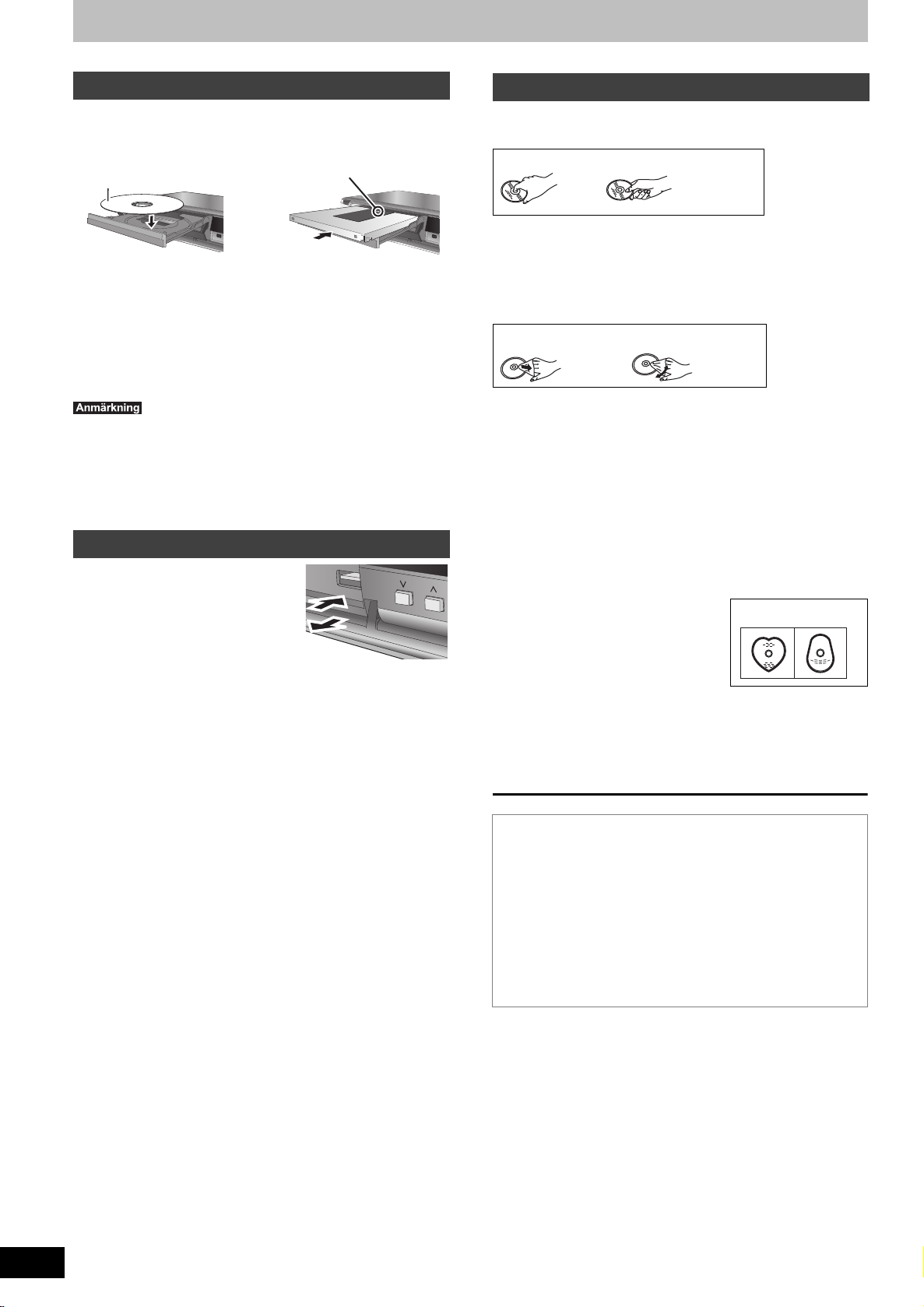
Mediahantering (Skiva/USB-minne)
Sätt i med etiketten vänd
uppåt och pilen riktad inåt.
Sätt i helt.
Sätt i med etiketten vänd
uppåt.
∫ Skiva med kassett
RÄTT FEL
RÄTT FEL
FEL
Sätta in skivor
1 Tryck på [< OPEN/CLOSE] för att öppna facket.
2 Tryck på [< OPEN/CLOSE] för att stänga brickan.
Funktion Automatisk drivvalsfunktion
[RAM] [Endast för skivor med skrivskyddsfliken inställd på
“PROTECT” (> 60, Kassett-skrivskydd)]
[DVD-V] [VCD] [CD]
≥Om apparaten spelar in på hårddisken eller har stoppats växlar
den automatiskt till DVD-enheten när man sätter i en skiva.
≥Om du tar ur en skiva och stänger facket väljs hårddisken
automatiskt.
≥När 8 cm DVD-RAM eller 8 cm DVD-R används, ska skivan tas ut
ur kassetten.
≥[RAM] Det är inte möjligt att spela in eller spela av kontinuerligt från
ena sidan av en dubbelsidig skiva till den andra sidan. Du måste
mata ut skivan och vända den.
≥[RAM] Då skivor med kassett används med skrivskyddstabben i
skrivskyddat läge (> 60), startar uppspelningen automatiskt då de
sätts in i apparaten.
Att sätta i och avlägsna USB-minnet
Sätta i USB-minnet
≥Innan du sätter i USB-minnet i
enheten, ska du se till att alla data
som lagrats i det har reservsparats.
≥Kontrollera inriktning på USB-
kontakten och sätt in den rakt in.
≥Sätt in en USB-anordning medan
enheten är stoppad, så att
“USB-enhet”-skärmen visas. Välj en
post och tryck på [OK] för att växla till USB-relaterade funktioner
(> 34, 55).
Ta bort USB-minnet
≥Avsluta alla USB-relaterade åtgärder och dra ut USB-minnet rakt
ut.
≥Om du tar ut ett USB-minne som just nu används, kan dess data
skadas.
Skivhantering
∫ Hur man ska hålla skivan
Rör inte vid ytan med inspelat material.
∫ Angående skivor utan kassett
Var försiktig så att skivan inte repas eller blir smutsig.
∫ Om det finns smuts eller kondensering på
skivan
Torka av med en lätt fuktad trasa och torka sedan torrt.
∫ Försiktighetsmått vid hantering
≥Fäst inte etiketter eller klistermärken på skivor. (Det kan orsaka att
skivan blir skev och att den snurrar obalanserat, vilket gör den
obrukbar.)
≥Skriv endast med en mjuk, oljebaserad filtpenna på skivans
etikettsida. Använd inte kulspetspennor eller andra hårda skrivdon.
≥Använd inte skivrengöringspray, tvättbensin, thinner, vätskor mot
statisk elektricitet eller någon annan lösning.
≥Använd inte skrapsäkra skydd eller överdrag.
≥Skivor får inte tappas, staplas eller utsättas för tryck. Placera inga
föremål på dem.
≥Använd inte följande skivor:
– Skivor med kvarblivet klister från borttagna klistermärken eller
etiketter (hyrskivor etc.).
– Skivor som är mycket skeva eller med sprickor.
– Oregelbundet formade skivor så som
hjärtformade.
≥Lägg inte skivorna på följande ställen:
– I direkt solljus.
– På mycket dammiga eller fuktiga
ställen.
– Nära element.
– Platser som är känsliga för betydande temperaturskillnader
(kondensering kan uppstå).
– Där statisk elektricitet eller elektromagnetiska vågor förekommer.
≥För att skydda skivor från att bli repiga och smutsiga ska de läggas
tillbaka i asken eller kassetten när de inte används.
RQT9293
18
18
Tillverkaren åtar sig inget ansvar och erbjuder ingen
ersättning för förlust av inspelat eller redigerat material på
grund av något problem med apparaten eller skrivbara media,
och åtar sig inget ansvar och erbjuder ingen ersättning för
någon som helst efterföljande skada orsakad av sådan
förlust.
Exempel på orsaker till sådana förluster är
≥En skiva inspelad och redigerad med denna apparat spelas i en
DVD-inspelare eller dators skivenhet tillverkad av annat företag.
≥En skiva som används såsom beskrivits ovan och därefter
spelas igen i denna apparat.
≥En skiva inspelad och redigerad med en DVD-inspelare eller
dators skivenhet tillverkad av annat företag spelas i denna
apparat.
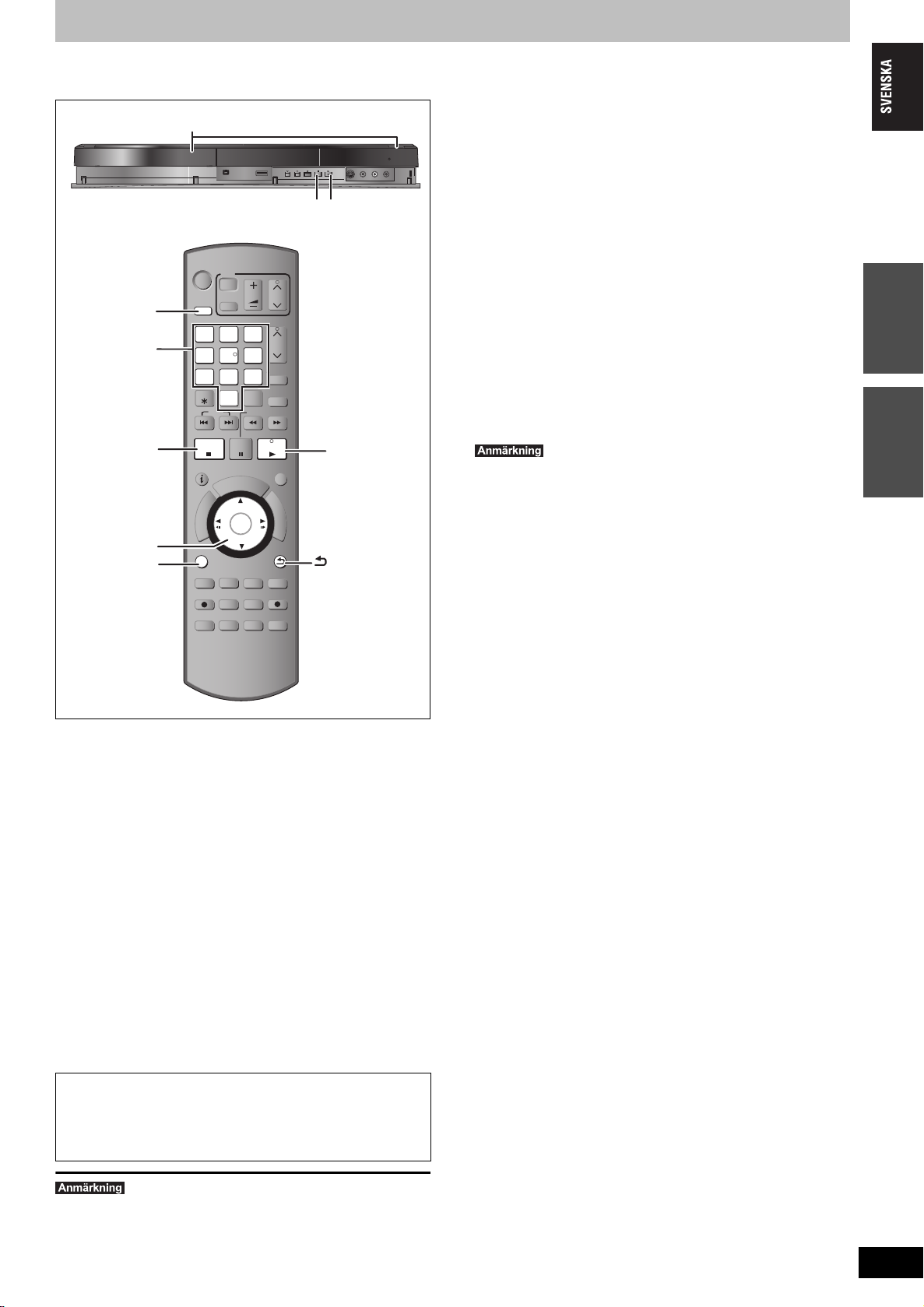
Spela upp inspelat videoinnehåll/Spela upp endast-play -skivor
TIME S LIP
DISPLAY
STATUS
AUDIO
DIRECT TV REC
EXT LIN K
REC MOD E
REC
MANUAL S KIP
CREATE
CHAPTER
RETURN
PAUSE
STOP
SLOW/SEAR CH
SKIP
ShowView
CH
PAGE
AV
TV
DRIVE
SELECT
CH
Sifferknappar
Se “Avancerad uppspelning” (> 32) för mer
information.
2
3
TV
VOL
PAUSE
U
G
OK
D
I
CHAPTER
3
6
ShowView
9
PROG/CHECK
INPUT
SELECT
SLOW/SEARCH
PLAY/x1.3
E
CREATE
MANUAL SKIP
DIRECT TV REC
EXT LINK
TIME SLIP
DISPLAY
CH
PAGE
CH
EXIT
F
U
N
C
T
I
O
N
M
E
N
U
RETURN
3
RETURN
1
,,,
OK
OPTION
DRIVE
SELECT
1
7
DELETE
STOP
A
G
I
V
A
N
T
C
E
R
I
D
OPTION
REC
AUDIO
AV
2
5 4
8
0
SKIP
R
O
T
REC MODE
STATUS
≥Beroende på skivan kan det ta tid innan menyskärmen, bilder, ljud
etc. startas.
≥Skivproducenten kan styra hur skivor spelas upp. Så det kan
hända att det inte alltid går att styra uppspelningen på det sätt som
beskrivs i denna bruksanvisning. Läs anvisningarna för skivan
noggrant.
≥Vid uppspelning av en titel inspelad på hårddisken, se till att
“TV-system”-inställningen överensstämmer med titeln (> 66).
∫ När en menyskärm visas på teven
[DVD-V]
Tryck på [3, 4, 2, 1] för att välja alternativ och tryck på [OK].
≥Vissa artiklar kan också väljas med sifferknapparna.
≥Om du instrueras att trycka på knappen “ENTER” Av
menyskärmen eller skivans instruktionsdokument, tryck på [OK].
[VCD]
Tryck på sifferknapparna för att välja önskad artikel.
t.ex., 5: [0] @ [5] 15: [1] @ [5]
≥Att gå tillbaka till menyskärmen
[DVD-V]
1 Tryck på [OPTION].
2 Tryck på [3, 4] för att välja “Top Menu” eller “Menu” och tryck på
[OK].
[VCD]
Tryck på [RETURN].
Skivan fortsätter att snurra medan menyer visas. Tryck på [∫] när
uppspelningen är klar för att skydda apparatens motor, tv-skärmen
och så vidare.
Snabbstartguide
Basåtgärder
Förberedelser
≥Slå på tv-apparaten och välj lämplig AV-ingång som passar
anslutningarna till denna apparat.
≥Slå på denna apparat.
1 Tryck på [DRIVE SELECT] för att välja
hårddisken eller DVD-enheten.
HDD- eller DVD-indikatorn tänds på apparatens display.
2 Om du väljer DVD-enheten
3 Tryck på [1](PLAY).
Menyåtgärd för andra typer av innehåll
≥DivX (> 34)
≥WMA ([EH59])/MP3(> 35)
≥Stillbilder (JPEG) (> 36)
≥Musik på hårddisken (> 38)
≥Musik-CD (> 38)
≥Under inspelningen, timerinspelningens vänteläge eller EXT LINK
vänteläge, kan enheten inte spela skivor eller titlar som inte
motsvarar inställningen “TV-system” (> 66). Vi rekommenderar att
ställa in “TV-system” för att matcha skivorna eller titeln innan du
spelar dem.
Tryck på [< OPEN/CLOSE] på
huvudapparaten för att öppna
skivfacket och sätt i en skiva.
≥Tryck på knappen igen för att stänga skivfacket.
[HDD] [RAM] [-R] [-R]DL] [-RW‹V›] [+R] [+R]DL] [+RW] [-RW‹VR›]
Uppspelningen startar från den senast inspelade titeln.
[DVD-V] [VCD]
Uppspelning startar från den punkt som specifierats av skivan.
[CD]
Uppspelningen startar från början av skivan.
RQT9293
19
19
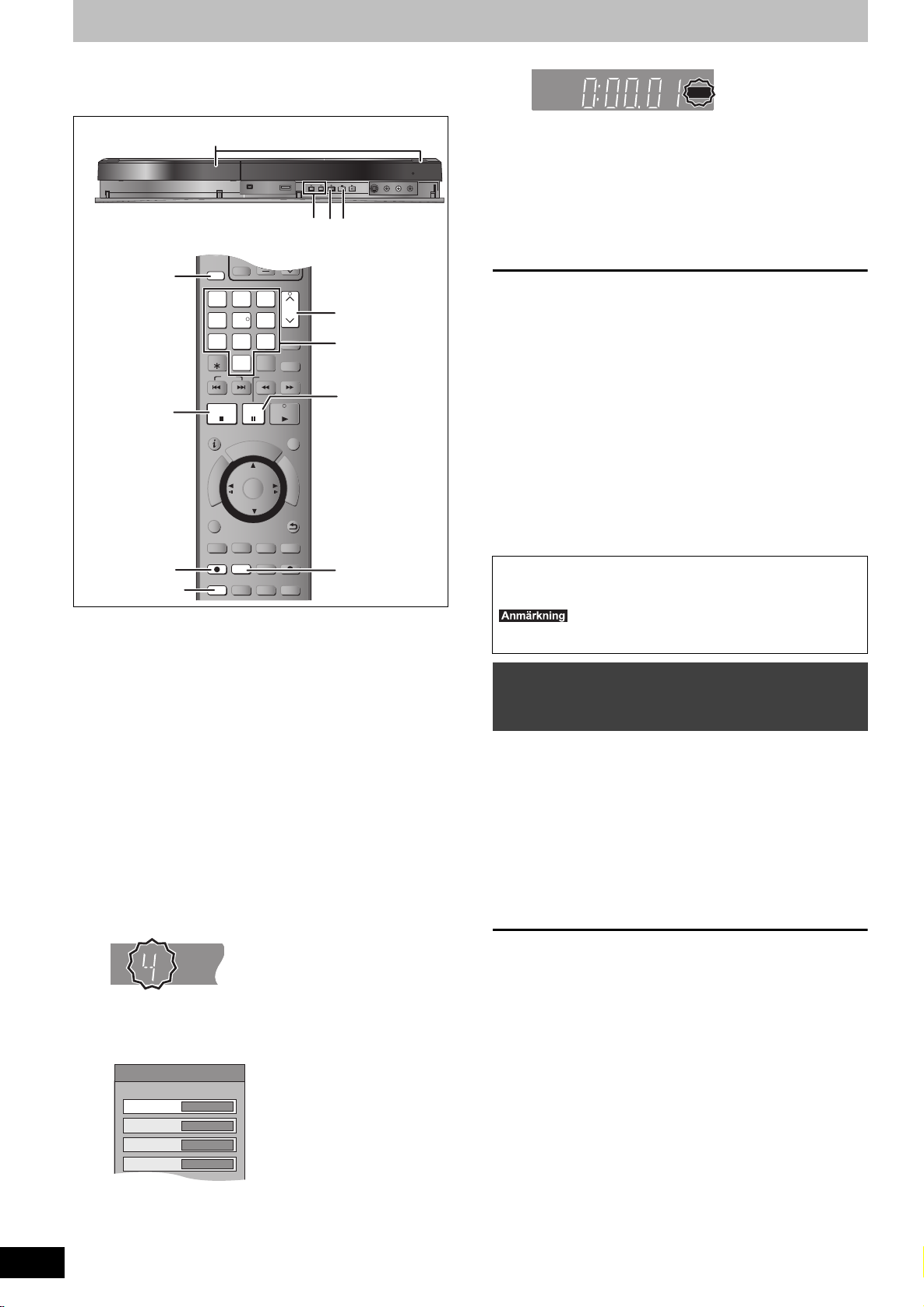
Inspelning av tv-program
TIME SLIPTIME SL IP
DISPLAYDISPLAY
STATUSSTATUS
AUDIOAUDIO
DIRECT TV RECDIRE CT TV REC
EXT LINKEXT LIN K
REC MODEREC MOD E
RECREC
MANUAL SKIPMANUAL SKI P
CREATECREATE
CHAPTERCHAPTER
F
U
N
C
T
I
O
N
M
E
N
U
D
I
R
E
C
T
N
A
V
I
G
A
T
O
R
G
U
I
D
E
RETURNRET URN
PLAY/x1.3
PAUSEPAUSE
STOPSTOP
SLOW/SEARCHSLOW/SEAR CH
SKIPSKIP
ShowViewShowView
CHCH
PAG EPAGE
SELECT
INPUT
0
9
8
7
6
54
3
2
1
AVAV
DRIVE DRIVE
SELECTSELECT
DELETE
PROG/CHECK
EXIT
OK
OPTION
CHCH
VOL
1
3
AUDIO
5
4
Sifferknappar
HDDHDD
XP
47:47
SP
95:34
LP
191:11
EP
381:16
Inspelningsläge
Inspeln.läge Återstår
HDD
RQT9293
20
20
Se “Ansvisningar för inspelning”
“Avancerad inspelning”
(> 24)
(> 23)
och
för detaljerad
information.
2
5
3
[HDD] [RAM] [-R] [-RW‹V›] [+R] [+RW]
≥[RAM] [-RW‹V›] [+R] [+RW] Om man ska använda en ny skiva är
formatering nödvändig.
Förberedelser
≥Slå på tv-apparaten och välj lämplig AV-ingång som passar
anslutningarna till denna apparat.
≥Slå på denna apparat.
1 Tryck på [DRIVE SELECT] för att välja
hårddisken eller DVD-enheten.
HDD- eller DVD-indikatorn tänds på apparatens display.
2 Om du väljer DVD-enheten
Tryck på [< OPEN/CLOSE] på
huvudapparaten för att öppna
skivfacket och sätt i en skiva.
≥Tryck på knappen igen för att stänga skivfacket.
3 Tryck på [WXCH] för att välja önskad
kanal.
För att välja med sifferknapparna:
4 Tryck på [REC MODE] för att välja
inspelningsläge (XP, SP, LP eller EP).
≥Inspelningslägen och ungefärliga inspelningstider (> 24)
5 Tryck på [¥ REC] för att starta
För att spela in ljud genom att använda LPCM (endast XP-läge):
≥
Välj “Ljudläge för XP-inspelning” i “LPCM” i Inställningarmenyn (> 65).
inspelningen.
t.ex., 5: [0] @ [5]
15: [1] @ [5]
HDD
REC
Inspelningen äger rum på ledigt utrymme på hårddisken eller
på skivan. Inga data kommer att skrivas över.
≥Det går inte att byta kanal eller inspelningsläge under
pågående inspelning.
≥Du kan spela in medan apparaten står i beredskapsläge för
timerinspelning, men så snart inspelningstiden har börjat
stoppas all annan inspelning.
≥[HDD] [RAM] När “Insp. med höghastighetskop.” är inställt på
“Av” (> 64), kan du ändra det ljud som tas emot genom att
trycka på [AUDIO] under pågående inspelning. (Detta
påverkar inte inspelningen av ljudet).
∫ Att ställa inspelningen i pausläge
Tryck på [;].
Tryck igen för att fortsätta inspelningen.
Du kan även trycka på [¥ REC] för att åter sätta igång inspelningen.
(Titeln delas inte upp i separata titlar).
∫ Att stoppa inspelningen
Tryck på [∫].
≥Vad som spelats in från starten till slutet av inspelningen kallas för
en titel.
≥[-R] [-RW‹V›] [+R] [+RW] Det tar ungefär 30 sekunder för apparaten att
slutbehandla hanteringsinformationen om inspelningen efter att
inspelningen avslutats.
För att spela DVD-R, DVD-RW (DVD–Videoformat) och +R (inspelat
>
på denna enhet) på andra DVD-spelare, måste de finaliseras (
62).
För att kunna spela upp +RW på andra spelare, rekommenderar
vi att du skapar en toppmeny. (> 62)
≥[USB] Det är inte möjligt att spela in på ett USB-minne.
≥Video kan inte spelas in till DVD-R skivor som redan har JPEG-
bilder inspelade.
Om en station sänder text tv-information
Apparaten spelar automatiskt in programnamn och stationsnamn
om stationens Titelsida är korrekt inställd (> 63).
Det kan ta en stund för apparaten att hämta titlar (upp till 30
minuter) eller i vissa fall kan det misslyckas.
Att ange en tid då inspelningen ska
stoppas — Inspelning med en
knapptryckning
[HDD] [RAM] [-R] [-RW‹V›] [+R] [+RW]
Under pågående inspelning
Tryck på [¥ REC] på huvudenheten för att
välja inspelningstid.
≥4 timmar senare som längst kan anges.
≥Visningen på apparaten ändras enligt nedanstående.
OFF 0:30 ""# OFF 1:00 ""# OFF 1:30 ""# OFF 2:00
^"
Räkneverk (avbryta)
≥Detta kan inte göras under pågående timerinspelningar (> 21, 28)
eller medan flexibel inspelning (> 25) används.
≥Apparaten stängs av automatiskt när tiden för inspelningsstopp har
nåtts.
Att avbryta
Tryck på [¥ REC] på huvudapparaten lämpligt antal gånger tills
räkneverket visas.
≥Tiden för inspelningsstopp avbryts, men inspelningen fortsätter.
Att stoppa inspelningen
Tryck på [∫].
,"" OFF 4:00 ,"" OFF 3:00 ,}
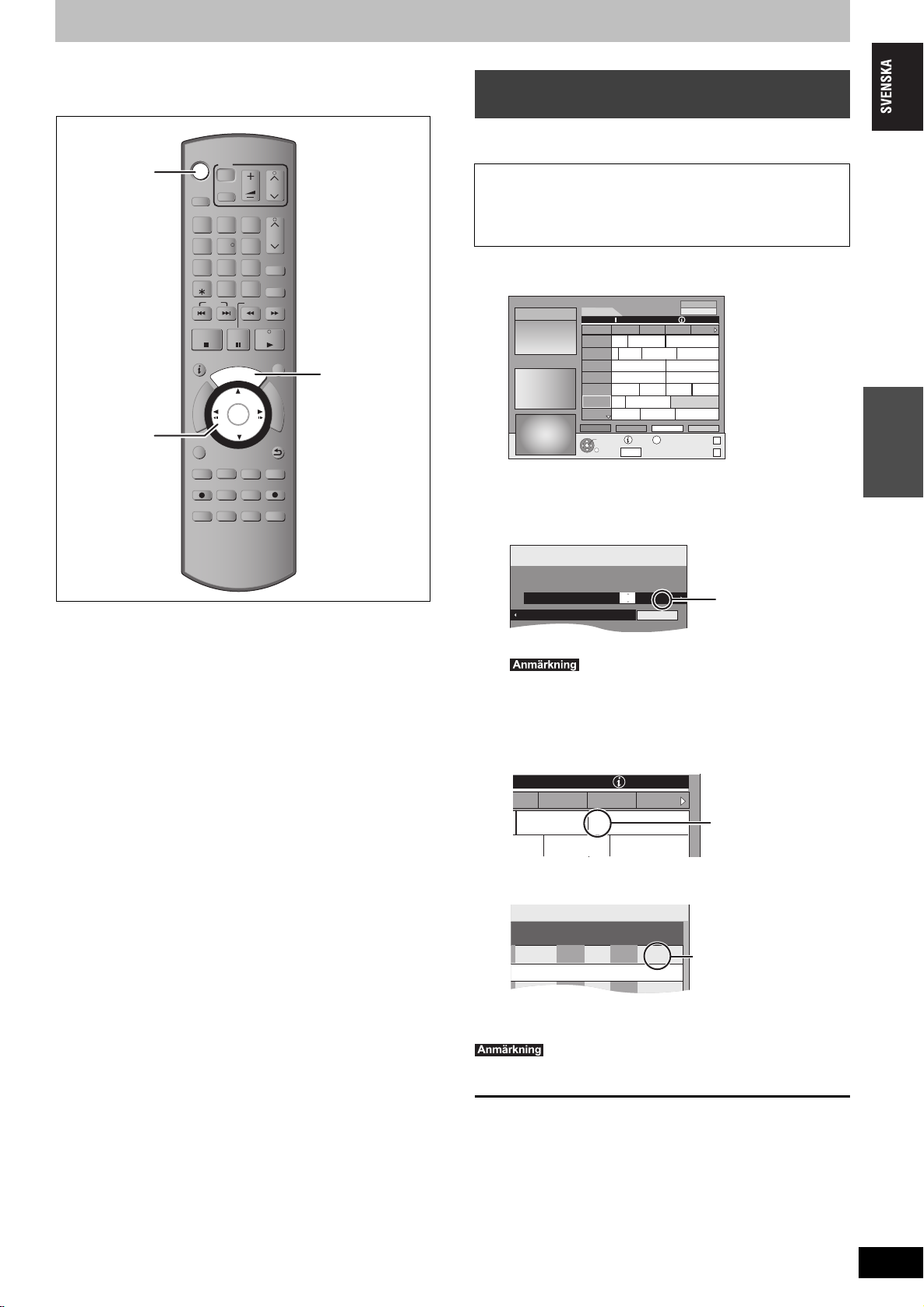
Timerinspelning
TIME SL IP
DISPLAY
STATUS
AUDIO
DIRECT TV REC
EXT LIN K
REC MOD E
REC
MANUAL S KIP
CREATE
CHAPTER
RETURN
PAUSE
STOP
SLOW/SEAR CH
SKIP
ShowView
CH
PAGE
AV
TV
DRIVE
SELECT
CH
Timer
inspelning
1:58 SP
DVD
30:24 SP
HDD Återstår
Läge
Stopp Start Kanal Datum
VPS
PDC
HDD
DVD
17:00 16:00 25. 8. TISSP AV HDD
1 ARD
Programnamn
Standardinställningen
för Schweiz är “PÅ”.
Timerikon
Läge
Stopp
VPS
PDC
HDD
DVD
HDD
Skivenhet
utrymme
SP
OK
20:00
AV
y timerinspelning
Kontrollera för att
försäkra att “OK” visas
(> 29, Kontrollera,
ändra eller radera ett
program).
Se “Funktioner i GUIDE Plus+-systemet” (> 31)
och “Avancerad timerinspelning” (> 28–30) för
detaljerad information.
2, 3, 4
DRIVE
SELECT
1
7
DELETE
STOP
A
G
I
V
A
N
T
C
E
R
I
D
OPTION
REC
AUDIO
TV
2
5 4
8
0
SKIP
R
O
T
REC MODE
STATUS
AV
PAUSE
G
VOL
3
6
9
INPUT
SELECT
SLOW/SEARCH
D
I
U
E
OK
CREATE
CHAPTER
EXT LINK
DISPLAY
CH
PAGE
CH
ShowView
PROG/CHECK
PLAY/x1.3
EXIT
F
U
N
C
T
I
O
N
M
E
N
U
RETURN
MANUAL SKIP
DIRECT TV REC
TIME SLIP
1
Att använda GUIDE Plus+-systemet för
att göra timerinspelningar
Det är lätt att göra timerinspelningar genom att välja önskat program
från tv-programlistan.
Innan GUIDE Plus+ systemet tas i bruk
≥Tv-programlistan visas inte direkt efter inköp av denna apparat.
≥Du måste först installera GUIDE Plus+ systemet innan det visas.
Vi hänvisar till “GUIDE Plus+ Systeminställning” (> 11) för mer
information.
1 Tryck på [GUIDE].
12.8. Tue 15:05
Landscape
12.8. Tue
16:05~17:05
Time:
15:00
Ta...
ARD
...
ZDF
Das Familiengericht
RTL
Richterin Barbara Sa...
SAT1
RTL2
...
VOX
Die Abschl...
PRO7
-24 hours
TIMER REC
RETURN
Gilmore girls
Abenteuer...
Derrick
Detektiv
7th Heaven
+24 hours
GUIDE
Info
Prog. Type
All Types
15:30 16:00 16:30
Fliege-Die Talkshow
Bianca-Wege...
Heute in ...
Das Jugendgericht
Richter Alexander...
Beyblade
Duel M...
Freunde...
Display Mode
OPTION
Yu-...
Gilmore...
S.O.S Style & ...
Prog. Type
PAGEPAGE+
2 Tryck på [3, 4, 2, 1] för att välja
önskat program.
3 Tryck på [OK].
Basåtgärder
[HDD] [RAM] [-R] [-RW‹V›] [+R] [+RW]
≥Du kan programmera upp till 32 program en månad i förväg som
längst.
(Varje program som visas dagligen eller en gång i veckan räknas
som ett program).
≥[RAM] [-RW‹V›] [+R] [+RW] Om man vill använda en ny skiva är
formatering nödvändig.
Förberedelser
≥Slå på tv-apparaten och välj lämplig AV-ingång som passar
anslutningarna till denna apparat.
≥Om du spelar in till DVD ska du använda en skiva som kan
användas för inspelning (> 18).
≥Kontrollera att klockan är rätt inställd (> 67).
TIS 18.08.09. 12:54:00
Fliege-Die Talkshow
≥Programinformationen i GUIDE Plus+ system kanske inte är
korrekt. Vi rekommenderar att modifiera start- och sluttider
för att få några minuters marginal. (> 28, höger kolumn,
steg 3)
4 Tryck på [OK].
Timerprogrammet sparas och timerikonen visas.
Gilmore girls
15:30 16:00 16:30
Abenteuer...
rrick
Heute in ...
“F” tänds på apparatens display för att indikera att
beredskapsläget för timerinspelning har aktiverats.
Fliege-Die Talkshow
Bianca-Wege...
TIS
18.08.09. 12:56:00
Upprepa steg 2–4 för att programmera fler inspelningar.
Tryck på [Í] för att stänga av enheten.
≥Om “NTSC” har valts för “TV-system” (> 66), kan GUIDE Plus+
systemet inte användas.
∫ Att avbryta en inspelning när inspelningen
redan har börjat (> 29)
∫ Att koppla ur apparaten från beredskapsläget för
inspelning (> 29)
∫ Anmärkningar om timerinspelning (> 29)
RQT9293
21
21
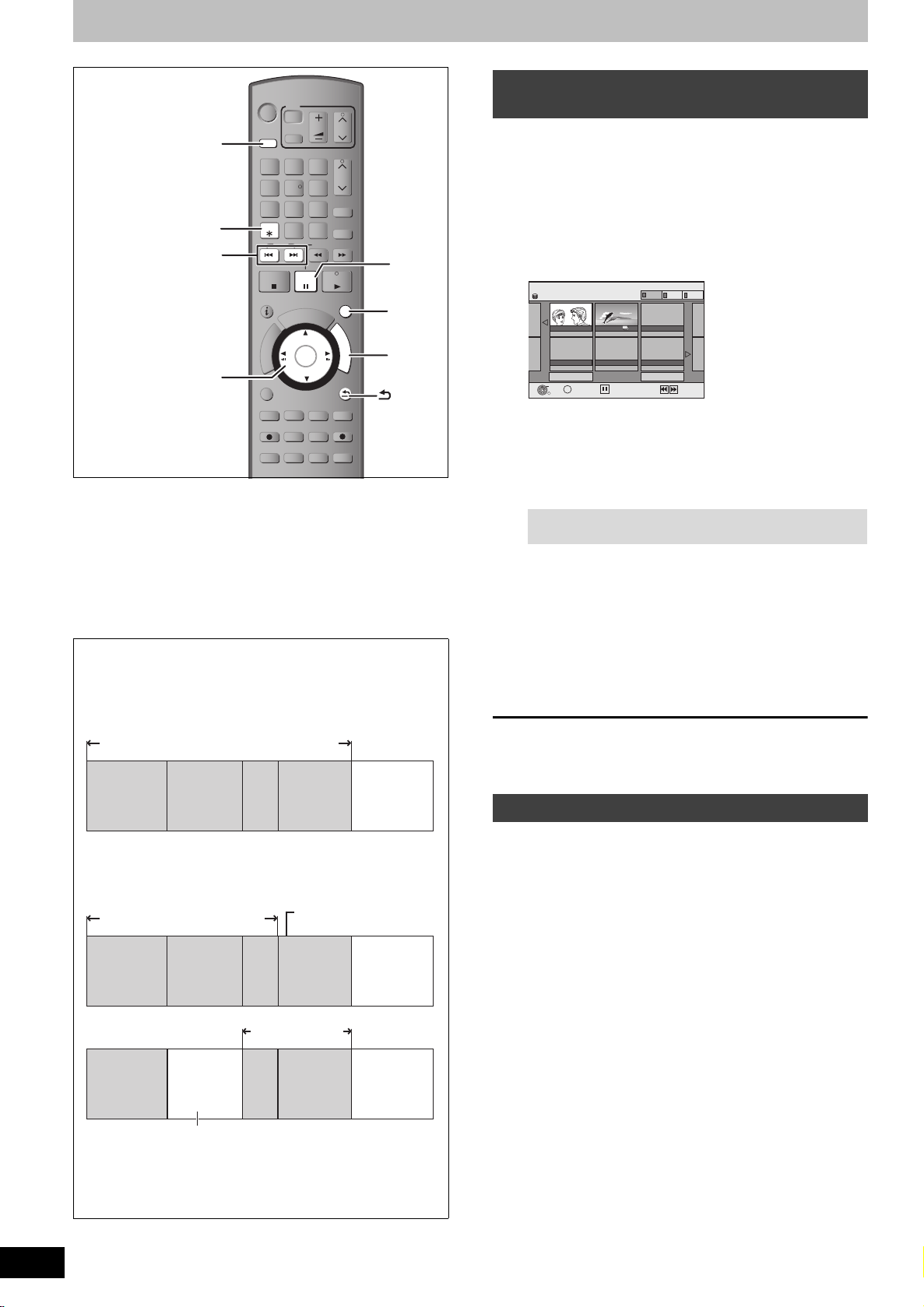
Radera titlar
TIME SLIP TIME SLIP
DISPLAY DISPLAY
STATUS STATUS
AUDIO AUDI O
DIRECT TV REC D IRECT TV REC
EXT LINK EX T LINK
REC MODE REC MOD E
REC REC
MANUAL SKIP MANUAL S KIP
CREATE CREATE
CHAPTER CHAP TER
F
U
N
C
T
I
O
N
M
E
N
U
D
I
R
E
C
T
N
A
V
I
G
A
T
O
R
G
U
I
D
E
RETURN RETUR N
PLAY/x1.3
PAUSE PAUSE
STOP STOP
SLOW/SEARCH SLOW/SEAR CH
SKIP SK IP
ShowView S howView
CH CH
PAGE PAGE
SELECT
INPUT
0
9
8
7
6
5 4
3
2
1
AV AV
TV T V
DRIVE DRIVE
SELECT SELECT
DELETE
PROG/CHECK
EXIT
OK
OPTION
CHCH
VOL
4
DRIVE SELECT
EXIT
FUNCTION
MENU
RETURN
2, 3, 4, 5, 6
DELETE
,
Titel Titel
Senast
inspelad titel
Tillgängligt
skivutrymme
Tillgängligt skivutrymme ökar när
någon av dessa titlar raderas
Titel
Titel
Senast
inspelad titel
Tillgängligt
skivutrymme
Tillgängligt skivutrymme
ökar inte ens efter
radering
Tillgängligt
skivutrymme ökar efter
radering
Titel Raderad Senast
inspelad titel
Tillgängligt
skivutrymme
Senare
inspelade titlar
Använda RADERA Navigator för att
radera
1 I stoppläge
Tryck på [FUNCTION MENU].
2 Tryck på [3, 4] för att välja “Radera”
och tryck på [OK].
3 Tryck [3, 4] för att välja “Video” och
tryck på [OK].
RADERA Navigator
HDD
10.10.
Titelgrupper
11.10. 2
VIDEO
BILD
MUSIK
[HDD] [RAM] [-R] [-R]DL] [-RW‹V›] [+R] [+R]DL] [+RW]
(Du kan inte radera poster från påbörjade skivor.)
≥En titel kan inte återställas när den en gång har raderats.
Förvissa dig innan du går vidare.
≥Du kan inte radera under pågående inspelning eller kopiering.
Förberedelser
≥Tryck på [DRIVE SELECT] för att välja hårddisken eller DVD-
enheten.
≥[RAM] Koppla ur skyddet (> 60, Ställa in skydd).
∫ Tillgängligt skivutrymme efter radering
≥[HDD] [RAM] Det raderade utrymmet blir tillgängligt för inspelning.
......
Föreg.
OPTION
Sida 02/02
OK
RETURN
Nästa
Välj
Föreg.
Nästa
4 Tryck på [3, 4, 2, 1] för att välja en
titel och tryck på [;].
Ett kryssmärke visas. Upprepa detta steg tills du har valt alla
nödvändiga inställningar.
≥Tryck på [;] för att avbryta.
Att visa endast andra sidor (Visa miniatyrbild)
Tryck på [:, 9] för att visa andra sidor.
Du kan bekräfta de titlar du valt genom att använda
alternativmenyn.
≥Se handhavanden för alternativmenyn för “Titelvisning”
(> 42, steg 4).
5 Tryck på [OK].
6 Tryck på [2] för att välja “Radera” och
tryck på [OK].
Titeln raderas.
Att gå tillbaka till föregående skärm
Tryck på [RETURN].
Att gå ur denna skärm
Tryck på [EXIT].
Radering under uppspelning
≥[-RW‹V›] [+RW] Tillgängligt inspelningsutrymme på skivan ökar
endast när den senast inspelade titeln raderas.
Detta utrymme blir tillgängligt för inspelning efter att alla senare
inspelade titlar har raderats.
RQT9293
22
≥[-R] [-R]DL] [+R] [+R]DL] Det tillgängliga utrymmet ökar inte ens när
innehållet raderats.
22
......
......
1 Under spelning
Tryck på [DELETE ¢].
2 Tryck på [2, 1] för att välja “Radera”
och tryck på [OK].
Titeln raderas.
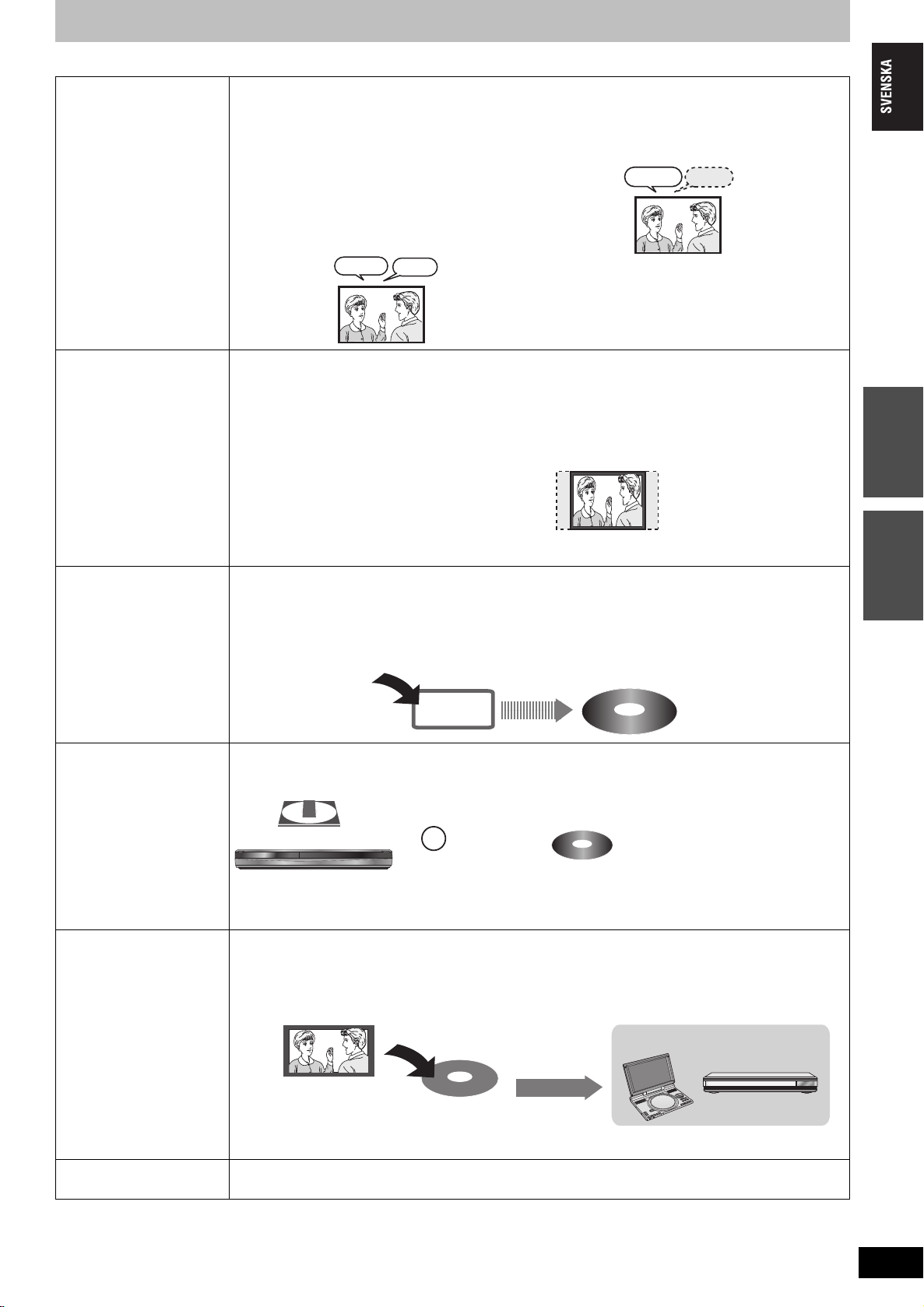
Ansvisningar för inspelning
Avancerad e
åtgärder
M1
M2
Hello
Hej
M1
Hej
Endast det
valda ljudet
spelas in.
Hårddisk
Inspelning på
hårddisken
Höghastighetskopiering till DVD-R etc.
[RAM]
Endast CPRM-kompatibla skivor.
[-R] [-RW‹V›] [+R] [+RW]
(≤: Möjligt, –: Ej möjligt)
[HDD]
Uppspelning på annan DVDutrustning
Inspelning på DVD-R etc.
Stänga (finalisera)
Vid inspelning av
tvåspråkiga program
Angående bildformatet
vid inspelning av ett
program
När du vill kopiera titlar
i höghastighetsläge
från hårddisken till
DVD-R etc.
[HDD] [RAM]
Både huvudljud och sekundärt ljud kan spelas in.
Du kan ändra ljudet under uppspelningen.
(> 32, Ändra ljudet under uppspelning)
[-R] [-RW‹V›] [+R] [+RW]
Välj huvudljud eller sekundärt ljud före
inspelning
(> 65, Tvåspråkigt ljudval)
Välj emellertid antingen att spela in huvudljud eller
sekundärt ljud i följande fall:
– Inspelning av ljud i LPCM (> 65, Ljudläge för XP-
inspelning)
– “Insp. med höghastighetskop.” är inställt på “På”
(Standardinställningen är “På”. > 64)
[HDD] [RAM] [-R] [-RW‹V›] [+R] [+RW]
Om du spelar in från extern utrustning
– Välj “M 1” eller “M 2” på den externa utrustningen.
[HDD] [RAM] (När “Insp. med höghastighetskop.” är
inställt på “På”)
[-R] [-RW‹V›]
[HDD] [RAM] (När “Insp. med höghastighetskop.” är
inställt på “Av”)
Programmet spelas in i det ursprungliga bildformatet.
Om “Format för inspelning” i Inställningar-menyn är
ställd till “Automatisk” (Standardinställningen är
“Automatisk” > 64), kommer programmet spelas in i
det ursprungliga format som användes när
inspelningen startade (inklusive då inspelningen
[+R] [+RW]
Bilden spelas in i bildformatet 4:3.
startade vid en reklam etc.) Om det spelats in med ett
annat format välj korrekt format (“16:9” eller “4:3”).
I följande fall kommer emellertid program att spelas in i 4:3.
[-R] [-RW‹V›]
Program som spelats in med inspelningsläget “EP”
eller “FR (5 timmar eller längre)” kommer att spelas in i
bildformatet 4:3.
[-R] [-R]DL] [-RW‹V›] [+R] [+R]DL] [+RW]
Ställ “Insp. med höghastighetskop.” på “På” före inspelning till hårddisken.
(Standardinställningen är “På”. > 64)
Du kan kopiera titlar i höghastighets-läge (maxhastighet är 75X
bildformat (@ ovan) nödvändiga innan man spelar in till HDD.
§
Beroende på skivan kan den maximala hastigheten variera.
§
); dock är inställningarna för ljud och
Basåtgärder
åtgärder
Avancerade
Vid inspelning av
sändningarna
“Inspelning endast en
gång”
Att spela skivan på
andra DVD-spelare
Inspelning till DVD-R
DL och +R DL
≥Det är inte möjligt att spela in både på hårddisken och DVD-drivenheten samtidigt.
Det går inte att spela in sändningar som tillåter “Inspelning endast en gång” på skivorna DVD-R, DVD-RW, +R,
+RW eller 8 cm DVD-RAM. Använd hårddisken eller en CPRM (> 84)-kompatibel DVD-RAM.
≥Titlar med “Inspelning endast en gång” kan bara överföras från HDD till CPRM kompatibel DVD-RAM (De
raderas från HDD). De går inte att kopiera.
≥Även vid kopiering till videotape kanske inte titeln kopieras korrekt på grund av kopieringsskydd.
≥Det går inte att kopiera spellistor som skapats från titlar med begränsningen “Inspelning endast en gång”.
[-R] [-R]DL] [-RW‹V›] [+R] [+R]DL]
Skivan måste finaliseras efter inspelning eller kopiering (> 62).
Det är nödvändigt att finalisera DVD-R etc. på denna apparat efter att ha spelat in eller kopierat titlar på dem.
Du kan spela dem som DVD-Video som säljs i handeln. Skivorna blir emellertid skivor endast för uppspelning
och det går inte längre att spela in eller kopiera.
§
Du kan spela in och kopiera på nytt om du formaterar DVD-RW.
[+RW]
Om skivan inte går att spela på annan utrustning, rekommenderar vi dig att skapa en toppmeny (> 62).
Du kan inte spela in direkt på en DVD-R DL och +R DL på den här apparaten.
Spela in på hårddisken och kopiera sedan till skivan.
§
DC I
N
9V
A.SUR
CHG
1
2 3 4 5
/I
CD SEQUENTIAL
DOUBLE RE-MASTER
CH
R
SEA
ENTER
L
O
V
Y
A
DISPL
U
OP MEN
T
RN
U
ET
R
ON
U
N
ME
FF
O
OPEN
D
UN
O
R
T
A
E
REPE
OR MOD
T
MONI
PICTURE MODE
;1://9
DISC
DISC EXCHANGE DISC SKIP<OPEN/CLOSE
RQT9293
23
23
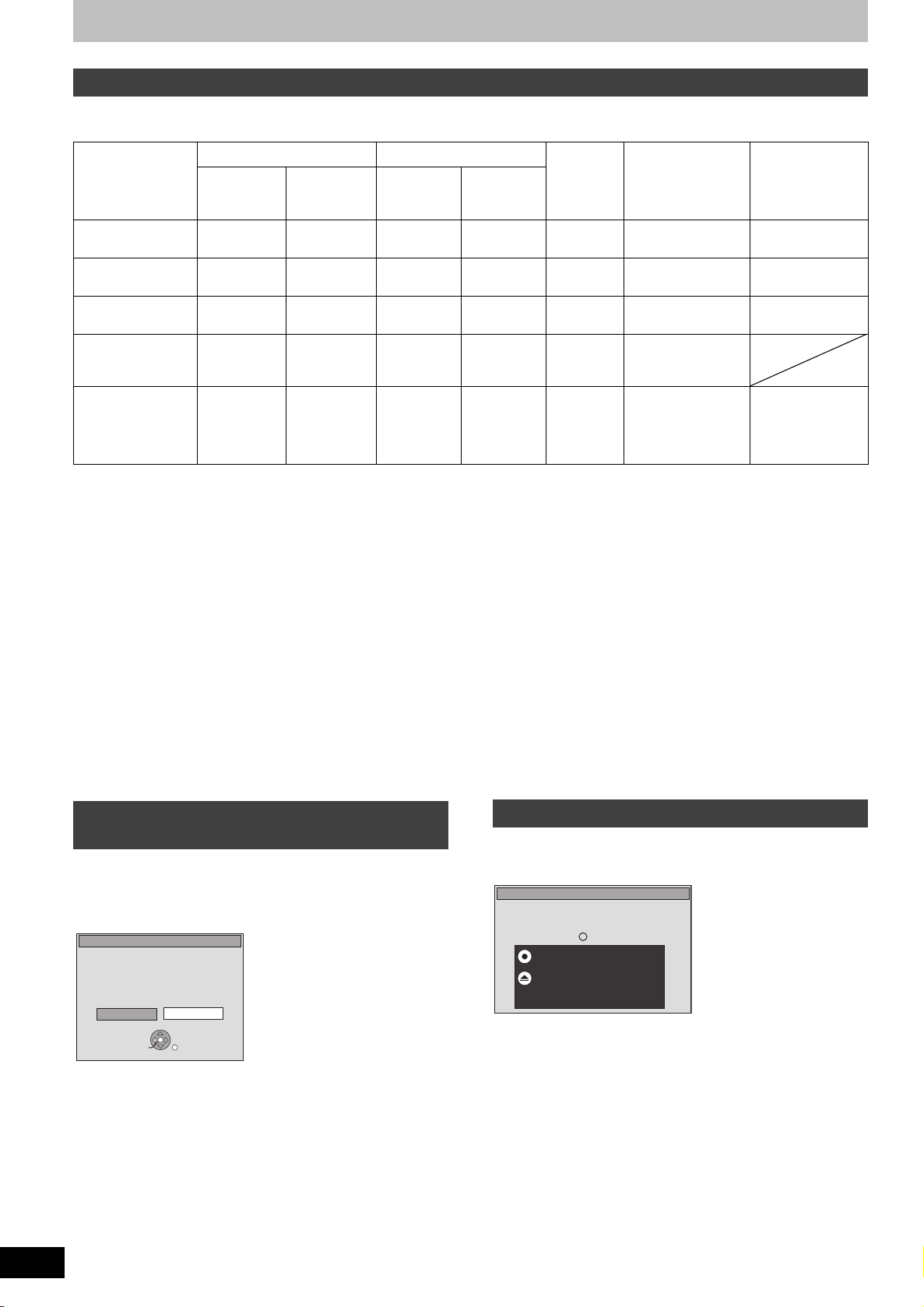
Avancerad inspelning
Inspelningslägen och ungefärliga inspelningstider
Beroende på vad som spelas in, kan det hända att inspelningstiderna blir kortare än vad som indikerats.
(Tiderna i denna tabell är uppskattade).
Inspelningsläge Hårddisk DVD-RAM DVD-R
DVD-RW
[EH49]
(160 GB)
[EH59]
(250 GB)
Enkelsidig
(4,7 GB)
Dubbelsidig
(9,4 GB)
§1
+R
+RW
DVD-R DL
(8,5 GB)
§3
+R DL
(8,5 GB)
§3
(4,7 GB)
XP (Läge för hög
bildkvalitet)
SP
Standardinspelning
(
LP (Lång
inspelningstid)
EP (Extra lång
inspelningstid)
FR (Läge för
flexibel
inspelning)
§4
35 timmar 55 timmar 1 timme 2 timmar 1 timme 1 timme
70 timmar 110 timmar 2 timmar 4 timmar 2 timmar 3 timmar
)
140 timmar 221 timmar 4 timmar 8 timmar 4 timmar 7 timmar
§4
279 timmar
(209
timmar§2)
279 timmar
maximalt
441 timmar
(331
§2
timmar
)
441 timmar
maximalt
8 timmar
(6 timmar
8 timmar
maximalt
§2
)
16 timmar
(
12 timma
8 timmar
maximalt för
r§2)
8 timmar
(
6 timma
8 timmar
maximalt
r§2)
en sida
45 min.
35 min.
10 min.
14 timmar
20 min.
10 timmar 45 min
(
14 timmar
20 min.
1 timme
45 min.
3 timmar
35 min.
7 timmar
10 min.
.§2)
Ungefär 9 timmar
med en
videokvalitet
motsvarande LP-
läge.
§1
Det är inte möjligt att spela in eller spela upp kontinuerligt från ena sidan av en dubbelsidig skiva till den andra sidan.
§2
När “Inspelningstid i EP-läge” är inställt på “EP ( 6 tim )” i Inställningar-menyn (> 64).
Ljudkvaliteten blir bättre när “EP ( 6 tim )” används än när “EP ( 8 tim )” används.
§3
Du kan inte spela in direkt på DVD-R DL och +R DL med den här apparaten. Tabellen visar inspelningstiden under kopiering.
[+R]DL] Du kan kopiera i läget “EP” eller “FR (5 timmar eller längre)”.
§4
Vid inspelning till HDD i “EP” eller “FR (5 timmar eller längre)” kan du inte -ög hastig het kopiera till +R, +R DL eller +RW skivor.
≥[RAM] Vid inspelning på DVD-RAM med läget “EP ( 8 tim )” kan det hända att uppspelning inte fungerar på DVD-spelare som är kompatibla med
DVD-RAM. Använd läget “EP ( 6 tim )” ifall uppspelning inte skulle lyckas på annan utrustning.
[HDD]
≥499 titlar som mest kan spelas in på hårddisken. (Vid kontinuerlig inspelning som varar länge, delas titlar upp automatiskt var 8:e timme).
[RAM] [-R] [-RW‹V›]
≥99 titlar som mest kan spelas in på en skiva.
[+R] [+RW]
≥49 titlar som mest kan spelas in på en skiva.
FR (Läge för flexibel inspelning)
Läget FR (flexibel inspelning) kan användas vid kopiering eller programmering för timerinspelningar.
Apparaten väljer automatiskt en inspelningskvalitet mellan XP och EP ( 8 tim ) som gör att inspelningen får plats inom återstående skivutrymme
med bästa möjliga inspelningskvalitet.
Då en 90 minuter lång inspelning, för att ge ett exempel, görs på en oanvänd DVD-RAM, justeras bildkvaliteten mellan “XP” och “SP”.
≥Vid inspelning på hårddisken anpassas bildkvaliteten automatiskt så att inspelningen precis får plats när den kopieras över till en 4,7 GB skiva.
≥Alla inspelningslägen från XP till EP visas på displayen.
När skärmen för bekräftelse av
formatering visas
[RAM] [-RW‹V›] [+R] [+R]DL] [+RW]
När du sätter i en ny skiva eller en som är inspelad på en dator eller
annan utrustning, visas en skärm för bekräftelse av formatering.
Formatera skivan för att använda den. Alla inspelningar raderas
emellertid.
Formatera
Skivan har inte formaterats korrekt.
Formatera skivan nu ?
VÄL J
OK
Tryck på [2, 1] för att välja “Ja” och tryck på [OK].
För att formatera en skiva
“Radera allt innehåll—Formatera” (> 61)
NejJa
RETURN
När en inspelad skiva tas ur
[-R] [-R]DL] [-RW‹V›] [+R] [+R]DL]
Följande skärm visas när du inte har processat skivan för att spela
den på annan utrustning.
Slutbehandla skivan så att den kan spelas upp
på andra DVD-spelare. Observera: Inspelning eller
redigering är inte möjlig när skivan slutbehandlats.
Detta kan ta upp till min.
∫ När skivan stängs
Tryck på [¥ REC] på huvudenheten.
≥Det går inte att stoppa den här processen när du väl startat den.
≥Om du vill ställa in bakgrund, val av spelmeny eller förse en skiva
med namn, välj “Top Menu” (> 62), “Val av Auto-Uppspelning”
(> 62) eller “Skivnamn” (> 60) i “DVD-konfiguration” innan skivan
stängs.
Slutbehandla
Tryck på REC-knappen för att starta
slutbehandlingen.
Tryck på OPEN/CLOSE-knappen för att
avsluta. Skivan kan inte spelas på andra
DVD-spelare om den inte slutbehandlas.
∫ När skivfacket öppnas utan stängning av skivan
Tryck på [< OPEN/CLOSE] på huvudenheten.
RQT9293
24
24
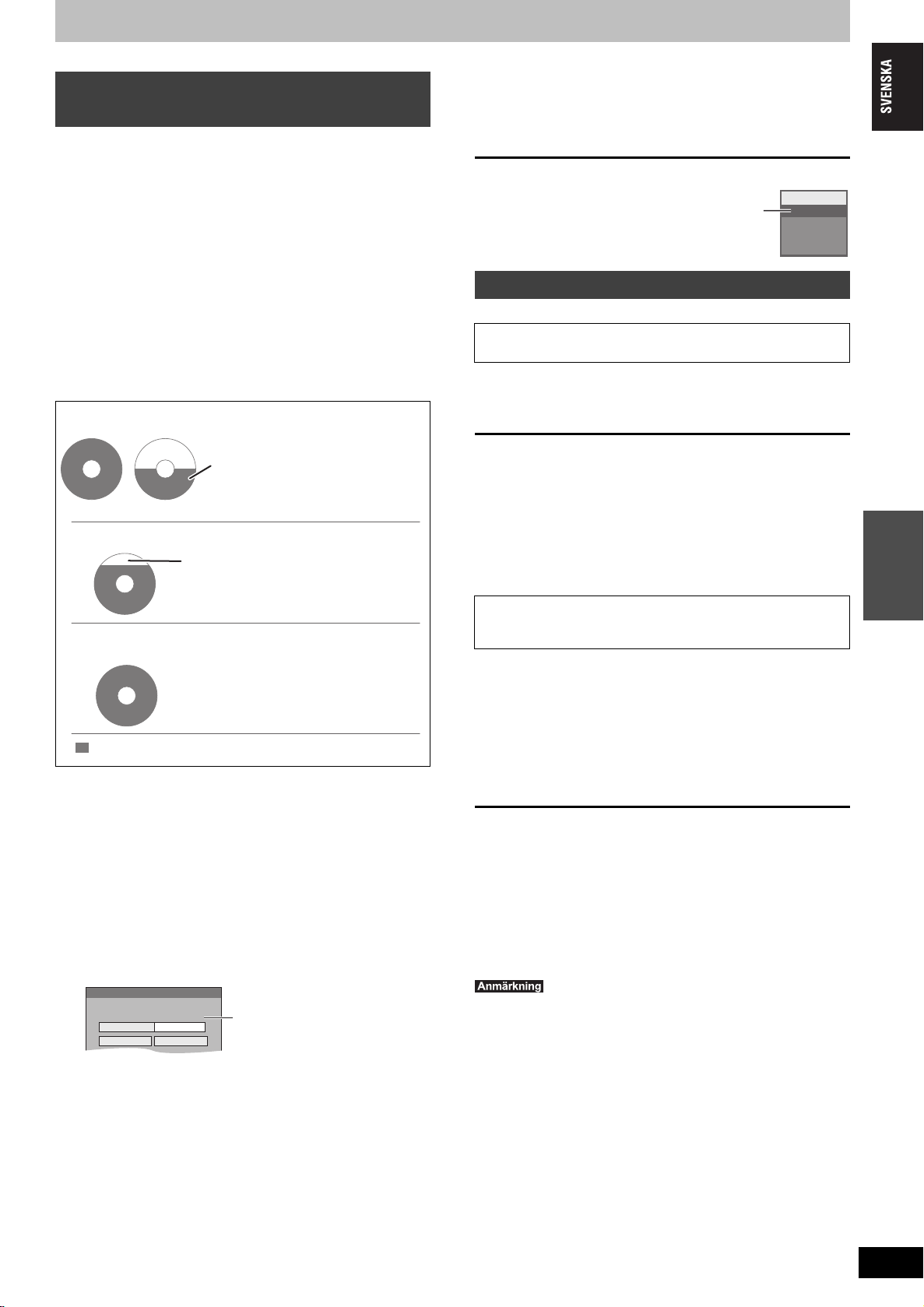
Flexibel inspelning
Om du väljer XP-läget får programmet inte plats på en skiva.
Om du försöker spela in ett 90 minuter
långt program i XP-läget, kommer endast
de första 60 minuterna att få plats på
skivan och de återstående 30 minuterna
kommer inte att bli inspelade.
≥
En skiva till behövs.
Om du väljer SP-läget får programmet plats på en skiva.
Om du väljer “Flexibel Inspelning” får programmet plats på
en skiva perfekt.
Men det kommer att bli 30 minuter
återstående skivutrymme.
Nödvändigt utrymme för
inspelning
Flexibel Inspelning
Starta Avbry t
Spela in i FR-läge.
Ställ tid för insp.
8 Tim 00 Min
Max inspelningstid
8 Tim 00 Min
Maximal inspelningstid
Detta är den maximala
inspelningstiden i EP ( 8 tim )läge.
Återstående
tid av
inspelning
t.ex. HDD
(Inspelning som passas in i återstående ledigt
skivutrymme)
[HDD] [RAM] [-R] [-RW‹V›] [+R] [+RW]
Apparaten ställer in bästa möjliga bildkvalitet som gör att
inspelningen passas in inom återstående ledigt skivutrymme.
Inspelningläget blir FR-läge.
∫ Det är praktiskt att använda “Flexibel
Inspelning” i följande situationer.
[RAM] [-R] [-RW‹V›] [+R] [+RW]
≥När mängden ledigt utrymme på skivan gör det svårt att välja
lämpligt inspelningsläge
≥När du vill spela in ett längre program med bästa möjliga
bildkvalitet
[HDD]
≥När du vill spela in en titel på hårddisken så att den kan kopieras
och passas in perfekt på en 4,7 GB skiva
≥Du behöver inte redigera den inspelade titeln, eller ändra
inspelningsläget vid kopiering för att passa in inspelningen i
skivutrymmet.
Ex.: Inspelning av ett 90 minuters program på skiva
4.7GB
DVD-RAM
4.7GB
DVD-RAM
4.7GB
DVD-RAM
5 När du vill starta inspelningen
Tryck på [3, 4, 2, 1] för att välja
“Starta” och tryck på [OK].
≥Inspelning startar.
Att stänga fönstret utan att spela in
Tryck på [RETURN].
Att stoppa inspelningen halvvägs
Tryck på [∫].
Att visa den återstående tiden
Tryck på [STATUS].
Uppspelning medan du spelar in
[HDD] [RAM]
Uppspelning från början av den titel som håller på
att spelas in—Chasing playback
Tryck på [1] (PLAY) under pågående
inspelning.
Inget ljud återges under sökning framåt eller bakåt.
Att stoppa uppspelningen
Tryck på [∫].
Att stoppa inspelningen
2 sekunder efter att uppspelningen stoppats, tryck på [∫].
Att stoppa timerinspelningen
2 sekunder efter att uppspelningen stoppats
1 Tryck på [∫].
2 Tryck på [2, 1] för att välja “Stoppa inspelning” och tryck på
[OK].
Att spela upp en tidigare inspelad titel medan
inspelning pågår—Samtidig inspelning och
uppspelning
≥Du kan byta enhet och spela någonting medan inspelning pågår.
Tryck på [DRIVE SELECT].
HDD
REC 0:59
ARD
M 1 / M 2
L R
åtgärder
Avancerade
4.7GB
DVD-RAM
Förberedelser
≥Välj önskad kanal eller extern ingång för att spela in.
≥Tryck på [DRIVE SELECT] för att välja hårddisken eller DVD-
enheten.
1 I stoppläge
Tryck på [FUNCTION MENU].
2 Tryck på [3, 4] för att välja “Övriga”
och tryck på [OK].
3 Tryck på [3, 4] för att välja “Flexibel
Inspelning” och tryck på [OK].
4 Tryck på [2, 1] för att välja “Tim” och
“Min” och tryck på [3, 4] för att välja
inspelningstid.
≥Du kan också ange inspelningstiden med sifferknapparna.
≥Det går inte att spela in mer än 8 timmar.
1 Tryck på [DIRECT NAVIGATOR] under
pågående inspelning.
2 Tryck på [3, 4, 2, 1] för att välja en
titel och tryck på [OK].
≥Inget ljud återges under sökning framåt eller bakåt.
Att stoppa uppspelningen
Tryck på [∫].
Att gå ur DIRECT NAVIGATOR-skärmen
Tryck på [DIRECT NAVIGATOR].
För att stoppa inspelning/stoppa timerinspelning
När uppspelningen stoppats
1 Tryck på [DIRECT NAVIGATOR] för att gå ur skärmen.
2 Tryck på [∫].
3 Om skärmen för att bekräfta stopp av inspelning visas, tryck på
[2, 1] för att välja “Stoppa inspelning” och tryck på [OK].
“Chasing playback” och “Samtidig inspelning och uppspelning” kan
bara användas med program som har spelats in med samma
kodningssystem (PAL/NTSC).
RQT9293
25
25

Inspelning av sändningar från extern utrustning
[HDD] [RAM] [-R] [-RW‹V›] [+R] [+RW]
Länkade timerinspelningar med extern
Se också “Ansvisningar för inspelning” (> 23).
utrustning (digital/satellitmottagare) —
EXT LINK
Att ange timerinspelningar på tvapparaten
(Ex.: av digitala sändningar)
[HDD]
För att kunna göra en timerinspelning med tv-apparaten, ska
anslutning göras med en fullkopplad 21-stifts scartkabel (> 8) till en
tv-apparat med Q Link-funktionen (> 40) som kan användas för
inställningar av timerinspelningar.
1 Gör timerprogrammering på teven.
2 Slå av denna apparat.
Inspelningens början och slut styrs av teven.
≥Titlarna spelas in på hårddisken.
Att stoppa inspelningen
Tryck på [∫].
Att spela in program från digital-/satellitmottagare genom
timerprogrammering
Förberedelser
≥Se till att du Ansluter AV2-ingången på den här apparaten till Scart-
uttaget på en VCR eller digital-/satellitmottagare med en 21-stifts
Scartkabel (> 71).
≥Välj en “AV2-ingång” som passar den anslutna utrustningen i
Inställningar (> 67).
≥Välj en “Ext Link” som passar den anslutna utrustningen i
Inställningar (> 67).
1 Gör timerprogrammering på den
2 Tryck på [DRIVE SELECT] för att välja
3 Tryck på [EXT LINK].
≥När denna apparat står i EXT LINK beredskapsläge (“EXT-L” visas
på apparatens display), kan inspelningen från TV:n inte starta.
≥Program spelas in som en enda titel på denna apparat när
sluttiden för den föregående timerinspelningen och starttiden för
den efterkommande timerinspelningen är för nära varandra.
För delning av titlar, gå till “Dela Titel” (> 43).
Inspelning från digital/satellitmottagare
eller dekoder
Förberedelser
≥Anslut en digital/satellitmottagare eller dekoder till denna apparats
ingångar (> 8).
≥När utsignalen från den externa utrustningen är NTSC, ändra då
“TV-system” till “NTSC” i Inställningar-menyn (> 66).
≥Denna apparat kan inte spela in NTSC-signaler på skivor som
innehåller PAL-signaler. (Dock kan program av båda typerna
spelas in på hårddisken.)
≥Tryck på [DRIVE SELECT] för att välja hårddisken eller DVD-
enheten.
1 I stoppläge
Tryck på [INPUT SELECT] för att välja
ingångskanal för utrustningen som är
ansluten.
Ex. om du har anslutit till AV2-ingångar, väljer du “A2”.
2 Tryck på [REC MODE] för att välja
Att avbryta den externa styrningen
Tryck på [EXT LINK] för att stoppa inspelningen eller för att koppla ur
beredskapsläget för länkad timerinspelning.
≥För att förhindra att någon oavsiktlig operation utförs, trycker man
på [EXT LINK] för att avbryta inställningen efter att inspelningen
avslutats.
≥Denna funktion fungerar inte när “TV-system” är inställd på
“NTSC” i inställningsmenyn (> 66).
≥Denna funktion fungerar inte med viss utrustning. Vi hänvisar till
utrustningens bruksanvisning.
≥Det kan hända att början av inspelningen inte spelas in korrekt i
vissa fall.
≥När “AV2-anslutning” är inställt på “Dekoder”, är EXT LINK inte
tillgänglig (> 67).
≥Program spelas in som en enda titel på denna apparat när
sluttiden för den föregående timerinspelningen och starttiden för
den efterkommande timerinspelningen är för nära varandra.
[HDD] [RAM] För delning av titlar, gå till “Dela Titel” (> 43).
≥När denna apparat står i EXT LINK beredskapsläge (“EXT-L” visas
på apparatens display), kan GUIDE Plus+ data inte laddas ner.
≥Medan apparaten är i EXT LINK-beredskapsläge eller under
pågående inspelning matas videobilder in via AV2-ingången,
oberoende av inställningen “AV1-utgång” (> 66).
≥Vid EXT LINK beredskapsläge eller inspelning, går det endast att
spela upp från den enhet som spelar in.
önskat inspelningsläge.
3 Välj kanal på den andra utrustningen.
externa utrustningen.
hårddisken eller DVD-enheten.
Om du väljer DVD-enheten, sätt i en skiva (> 18).
Apparaten stängs av och “EXT-L” tänds på apparatens
display för att indikera att beredskapsläget för timerinspelning
har aktiverats.
RQT9293
26
4 Tryck på [¥ REC].
Inspelningen sätter igång.
Att hoppa över oönskade delar
Tryck på [;] för att ställa inspelningen i pausläge. (Tryck igen för att
fortsätta inspelningen.)
Att stoppa inspelningen
Tryck på [∫].
26
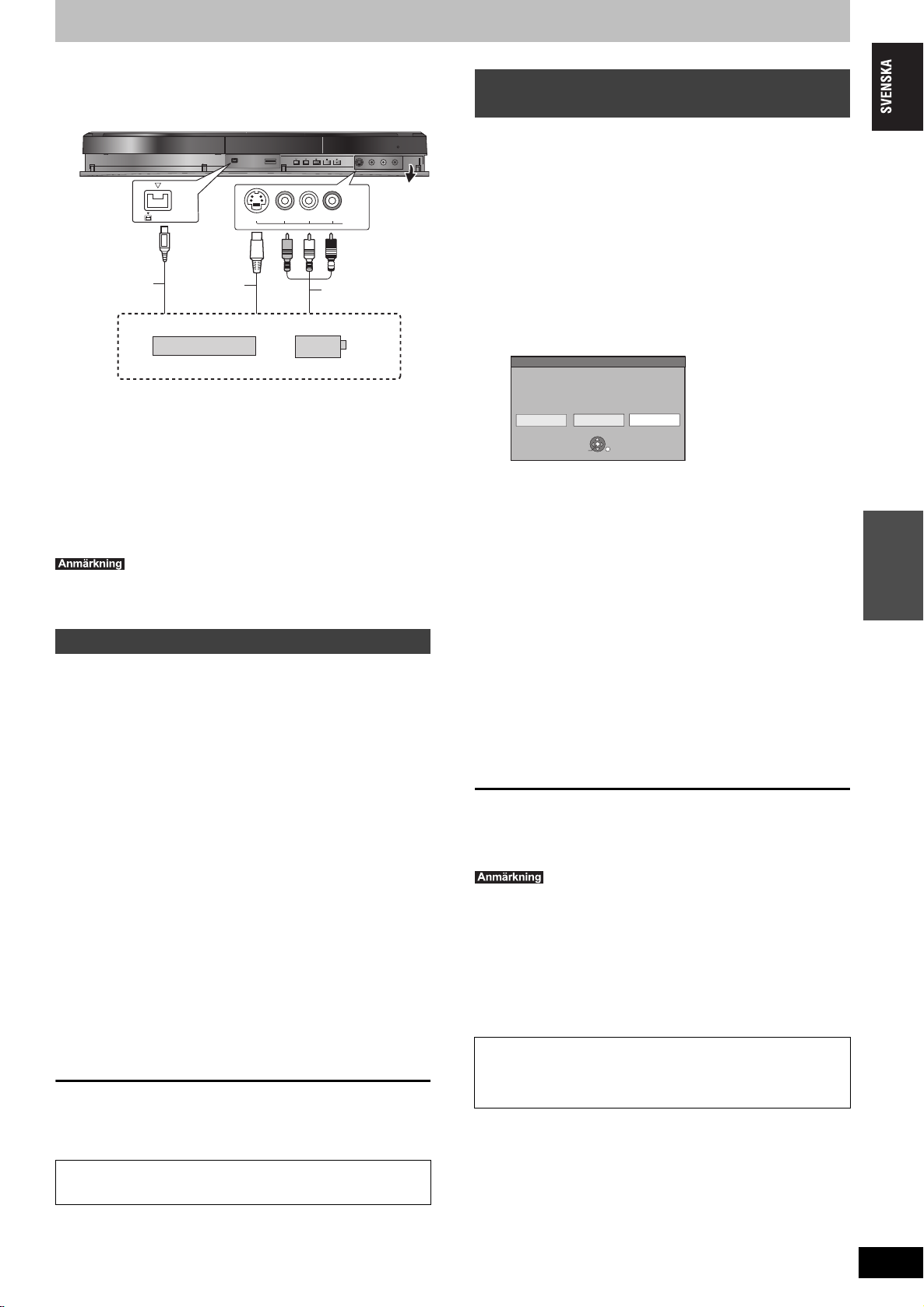
Kopiering från en videobandspelare
Ljud/
videokabel
S-
videokabel
§
Denna
apparat
Annan videoutrustning
Anslut till Audio/Video-utgångarna.
DV-kabel
(IEEE 1394, 4-pin)
T.ex. vid anslutning till AV3 eller DV-ingången på framsidan
≥Stäng av apparaten och annan videoutrustning innan några
anslutningar görs.
≥Anslut till uttag med samma färg.
Om ljudutgången på den andra utrustningen är enkanalig
Anslut till L/MONO i AV3-ingångarna på frontpanelen.
§
Denna S VIDEO kontakt ger en mer levande bild än VIDEO kontakten.
Vid inspelning från apparatens DV-kontakt
≥Välj önskad typ av ljudinspelning från “Ljudläge för DV-inmatning” i
Inställningar-menyn (> 65).
≥Vid inspelning från DV-utrustning (t.ex. digital videokamera), kan
du bara spela in ljud/video från DV-band.
När “Insp. med höghastighetskop.” (>64) är inställt på “På” och du
≥
skapar en kopia, kommer kopian att skapas med den bildstorlek som
har markerats i “Format för inspelning” (
Angående bildformatet vid inspelning av ett program (> 23)
≥Om det blir tid för en timer inspelning under kopieringen startar
denna och kopieringen stoppas.
≥Om video kopieras från en annan utrustning till den här apparaten,
blir videokvaliteten sämre.
Manuell inspelning
[HDD] [RAM] [-R] [-RW‹V›] [+R] [+RW]
Förberedelser
Tryck på [DRIVE SELECT] för att välja hårddisken eller DVD-
≥
enheten.
≥Tryck på [REC MODE] för att välja önskat inspelningsläge.
≥Vid inspelning av tvåspråkiga program (> 23, Ansvisningar för
inspelning)
≥När utsignalen från den externa utrustningen är NTSC, ändra då
“TV-system” till “NTSC” i Inställningar-menyn (> 66).
Denna apparat kan inte spela in NTSC-signaler på skivor som
innehåller PAL-signaler. (Dock kan program av båda typerna
spelas in på hårddisken.)
≥För att reducera bruset i insignalen från en videobandspelare, ställ
“Brusred. IN-sign.” på “På” i skärmmenyn (> 59).
≥Kontrollera att tiden på enheten är korrekt.
1 I stoppläge
2 Starta avspelningen på den andra
3 När du vill starta inspelningen
Att hoppa över oönskade delar
Tryck på [;] för att ställa inspelningen i pausläge. (Tryck igen för att
fortsätta inspelningen.)
Att stoppa inspelningen
Tryck på [∫].
Nästan alla videofilmer och DVD-Video som säljs i handeln har
behandlats för att förhindra olaglig kopiering. Programvaror som
har behandlats på så sätt kan inte spelas in med denna apparat.
Genom att använda flexibel inspelning (>25) kan innehållet på en
≥
videokassett (cirka 1–8 timmar) läggas över på en 4,7 GB skiva med
bästa möjliga inspelningskvalitet utan att slösa med skivutrymme.
DV IN
S VIDEO
>
64) i Inställningar-menyn.
AV3 IN
L/MONO - AUDIO- R
VIDEO
Tryck på [INPUT SELECT] för att välja
ingångskanal för utrustningen som är
ansluten.
Ex. om du har anslutit till AV3-ingångar, väljer du “A3”.
utrustningen.
Tryck på [¥ REC].
Inspelningen sätter igång.
Automatisk DV-inspelning (DV Auto
Rec)
[HDD] [RAM] [-R] [-RW‹V›] [+R] [+RW]
[HDD] [RAM] När “DV Auto Rec”-funktionen används, inspelas
program som en titel samtidigt som kapitel skapas vid varje avbrott i
bilderna och spellistor skapas automatiskt.
Förberedelser
1 Stäng av huvudenheten och DV-utrustningen, och anslut sedan
utrustningen med enhetens DV-ingångsuttag (@ vänster).
2 Slå på huvudapparaten.
≥När utsignalen från den externa utrustningen är NTSC, ändra då
“TV-system” till “NTSC” i Inställningar-menyn (> 66).
1 Sätt på DV-utrustningen och ställ
uppspelningen på paus på den punkt
där du vill starta inspelningen.
Skärm för bekräftelse visas.
DV Auto Rec
DV-enheten är inkopplad.
Spela in från DV-enheten?
Rec till HDD Rec till DVD Avbryt
VÄLJ
RETURN
OK
≥Om skärmen inte visas
Efter att steg 1 slutförts
1 Tryck på [DRIVE SELECT] för att välja hårddisken eller
DVD-enheten.
2 Tryck på [FUNCTION MENU].
3 Tryck på [3, 4] för att välja “Övriga” och tryck på [OK].
4
Tryck på [3,4] för att välja “DV Auto Rec” och tryck på
[OK].
@ Gå till steg 3 (@ nedan)
2 Tryck på [2, 1] för att välja “Rec till
HDD” eller “Rec till DVD” och tryck på
[OK].
3 Tryck på [REC MODE] för att välja
önskat inspelningsläge.
4 Tryck på [2, 1] för att välja “Rec” och
tryck på [OK].
Inspelningen sätter igång.
När inspelningen är klar
Skärmen för bekräftelse visas. Tryck på [OK] för att avsluta den
automatiska DV-inspelningen.
Att stoppa inspelningen
Tryck på [∫].
Vid anslutning av DV-utrustning till denna apparats DV-ingång är
≥
antalet anslutningar begränsat till en apparat (t.ex. en digital
videokamera).
≥
Det går inte att styra denna apparat från den anslutna DV-utrustningen.
≥DV-ingången på denna apparat är endast för bruk med DV-
utrustning. (Anslutning kan inte göras till en dator etc.)
≥Det kan hända att DV-utrustningens beteckning inte visas korrekt.
≥Beroende på vilken DV-utrustning som används, kan det hända att
bilderna eller ljudet inte matas in korrekt.
Information om datum och tid på DV-utrustningens band spelas inte in.
≥
≥Det går inte att spela in och spela upp samtidigt.
Om den automatiska DV-inspelningen inte fungerar korrekt,
kontrollera anslutningarna och inställningarna på DV-utrustningen,
och stäng av apparaten och slå på den igen.
Om det inte fungerar ska man följa stegen för manuell
inspelning (@ vänster).
Avancerade
RQT9293
27
27
åtgärder

Avancerad timerinspelning
Mata in ShowView-nummer 0-9, och tryck på OK.
ShowView
Inspelning
1:58 SP
DVD
30:24 SP
HDD Återstår
Timer
inspelning
1:58 SP
DVD
30:24 SP
HDD Återstår
Läge
Stopp Start Kanal Datum
VPS
PDC
HDD
DVD
17:00 16:00 25. 8. TISSP AV
1 ARD
Programnamn
Timerikon
Läge
Stopp
VPS
PDC
HDD
DVD
HDD
Skivenhet
utrymme
SP
OK
20:00
AV
y timerinspelning
Kontrollera för att
försäkra att “OK” visas
(> 29).
VPS/PDC-siffror
Timer
inspelning
1:58 SP
DVD
30:24 SP
HDD Återstår
Läge
Stopp Start
Nr
Datum
VPS
PDC
HDD
DVD
HDD
Kanal
Skivenhet
utrymme
SP
OK
20:00
19:00
ARD
25. 8. TIS
01
AV
Programmera ny timerinspelning
TIS 18.08.09. 12:53:00
Timer
inspelning
1:58 SP
DVD
30:24 SP
HDD Återstår
Läge
Stopp Start Kanal Datum
VPS
PDC
HDD
DVD
22:30 22:00 25. 8. TIS AV HDD
1 ARD
Programnamn
SP
Nr
Kanal
ARD
01
Timerikon
Läge
Stopp
VPS
PDC
HDD
DVD
HDD
Skivenhet
utrymme
SP
OK
20:00
AV
y timerinspelning
Kontrollera för att
försäkra att “OK” visas
(> 29).
Att använda SHOWVIEW nummer för att
göra timerinspelningar
Genom att mata in SHOWVIEW-nummer är det enkelt att göra
timerinspelningar. Du kan hitta dessa nummer i tv-programtablåer i
dagstidningar och tv-bilagor.
1 Tryck på [ShowView].
TIS 18.08.09. 12:53:00
2 Tryck på sifferknapparna för att mata
in SHOWVIEW-numret.
Tryck på [2] för att gå tillbaka för att korrigera en siffra.
3 Tryck på [OK].
TIS 18.08.09. 12:54:00
HDD
≥Bekräfta programmet (start- och sluttid) med hjälp av en TV-
tidning etc. och korrigera vid behov med hjälp av
[3, 4, 2, 1] (@ höger kolumn, steg 3).
≥När “-- ---” visas i “Kanal”-kolumnen kan du inte ställa in
timerinspelning. Tryck på [3, 4] för att välja önskad
programposition. När du angett information för en TV-kanal
sparas den i enhetens minne.
4 Tryck på [OK].
Timerprogrammet sparas och timerikonen visas.
Nr
Kanal
01
“F” tänds på apparatens display för att indikera att
beredskapsläget för timerinspelning har aktiverats.
TIS
18.08.09. 12:56:00
Upprepa steg 1–4 för att programmera fler inspelningar.
Tryck på [Í] för att stänga av enheten.
∫ Att ställa in timerprogram när VPS/PDC är “PÅ”
Tryck på [2, 1] för att välja “VPS/PDC” och tryck på [3, 4] för att
välja “PÅ” i steg 3 (@ ovan).
Om ett program som står i en dagstidning eller en tidskrift har två
HOWVIEW nummer, använd SHOWVIEW numret för VPS/PDC.
S
ARD
Manuellt programmera timerinspelningar
1 Tryck på [PROG/CHECK].
2 Tryck på [3, 4] för att välja
“Programmera ny timerinspelning”
och tryck på [OK].
3 Tryck på [1] för flytta dig genom
artiklarna och ändra artiklarna med
[3, 4].
TIS 18.08.09. 12:54:00
≥Tryck in och håll [3, 4] intryckt för att ändra Start
(starttiden) och Stopp (sluttiden) i ökningar om 30 minuter.
≥Du kan också ställa in Kanal (Programposition/TV kanalens
namn), Datum, Start (Starttid), och Stopp (Sluttid) med
sifferknapparna.
≥Datum
[.
Datum: Dagens datum upp till en månad framåt
l
;:
l
Daglig timer: SÖN-LÖR>MÅN-LÖR>MÅN-FRE
l
;:
l
a.
Veckotimer: SÖN>--->LÖR
Titlar som spelats in med samma dagliga eller veckotimer samlas
ihop och visas som en grupp på skärmen DIRECT NAVIGATOR
>
33) utom då du använder inspelningen med automatisk
(
förnyelse.
≥Du kan också trycka på [DRIVE SELECT] för att välja
inspelningsenhet.
När inspelningsenheten är “DVD” och det inte finns
tillräckligt med ledigt utrymme, växlas inspelningen
automatiskt till “HDD” (> 30, Hjälpinspelning).
≥Du kan också trycka på [REC MODE] för att ändra
inspelningsläget.
≥VPS/PDC (> 30)
PÅ!)AV (– – –)
Om den sändande stationen inte sänder VPS/PDC-signaler,
visas VPS/PDC “jjj” i menyn för timerprogrammering
under “VPS/PDC”.
FÖR- NYA (Automatisk ersättning av inspelning)
≥[HDD]
(
>
30)
PÅ!)AV
≥Programnamn
Tryck på [2, 1] för att välja “Programnamn” och tryck på
[OK]. (> 48, Skriva in text)
minus en dag
4 Tryck på [OK].
Timerprogrammet sparas och timerikonen visas.
VPS/PDC aktiveras när den i denna apparat är inställd på
beredskapsläge. Medan denna apparat är på, startar och avslutas
inspelningen de tider som du ursprungligen ställt in.
RQT9293
28
∫ Att avbryta en inspelning när inspelningen redan har börjat (> 29)
∫ Att koppla ur apparaten från beredskapsläget för inspelning (> 29)
∫ Anmärkningar om timerinspelning (> 29)
28
ARD
ZDF
12.10 Lizzie McGuire 1-104-525
12.30 Dunya & Desie (15) 1-902
(VPS 12.35 = 858-728)
13.00 World News 34-273
“F” tänds på apparatens display för att indikera att
beredskapsläget för timerinspelning har aktiverats.
TIS
18.08.09. 12:56:00
Upprepa steg 2–4 för att programmera fler inspelningar.
Tryck på [Í] för att stänga av enheten.
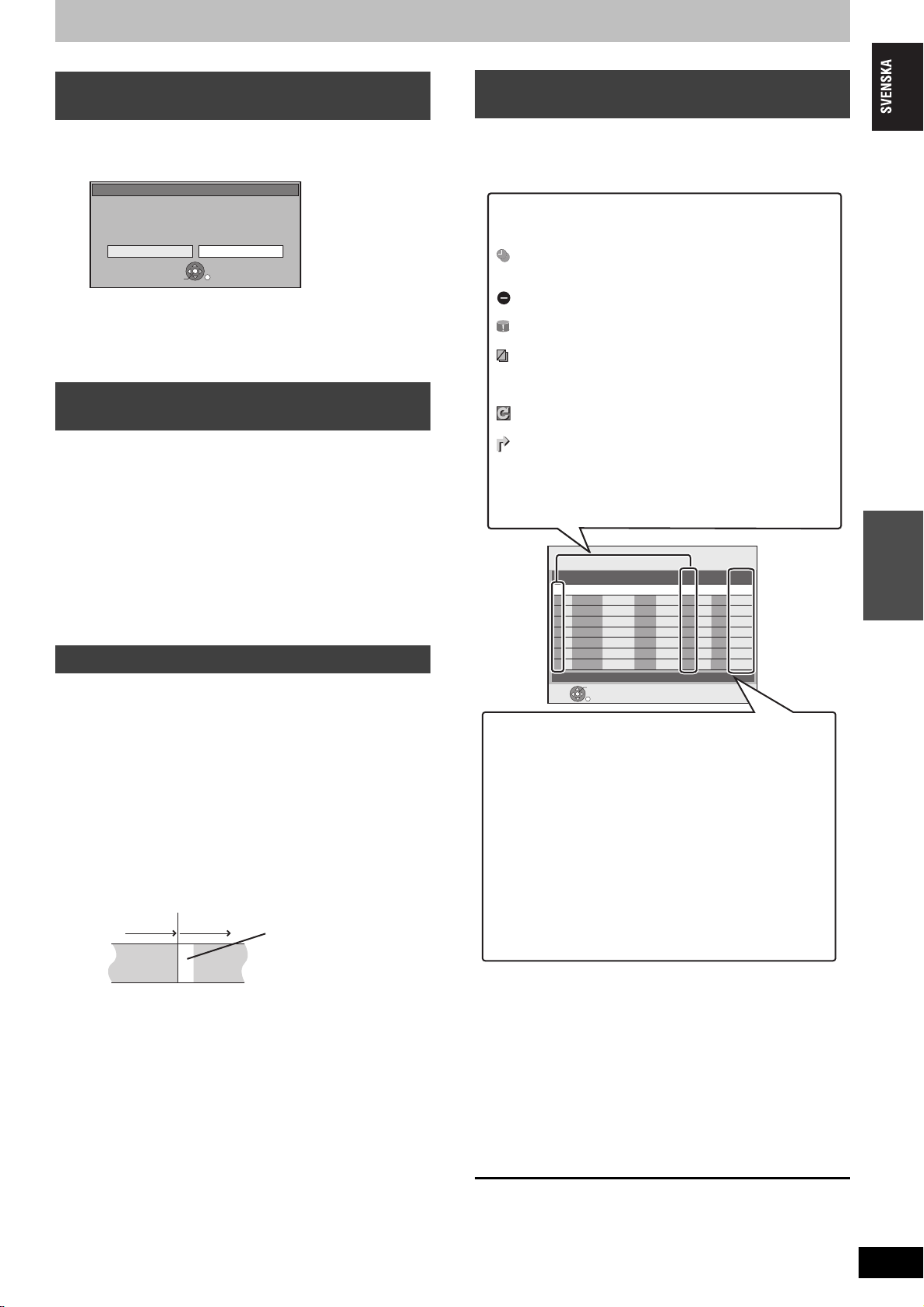
Att avbryta en inspelning när
Program
Program
Inspelat Inspelat
Ej inspelat
Ikoner
F Beredskapsläge för timerinspelning är aktiverat.
[ Detta program spelas in för tillfället.
Tiderna överlappar tider i andra program. Inspelning av
programmet med den senare starttiden sätts igång när
inspelningen av det tidigare programmet avslutas.
Du stoppade en timerinspelning för vecka eller dygn.
Ikonen försvinner nästa gång tidsinspelning startar.
På grund av att skivan var full gick det inte att spela in
programmet.
Programmet var kopieringsskyddat och spelades därför
inte in.
X Programmet spelades inte in helt och hållet eftersom
skivan är smutsig eller av något annat skäl.
Timerprogram inställda för Automatisk ersättning av
inspelning (> 30).
Titlar som har omdirigerats till hårddisken
(Visas under pågående inspelning).
HDD Inspelningsenheten har ställts in på hårddisken
DVD Inspelningsenheten har ställts in på DVD
Meddelanden som visas på “Skivenhet utrymme”raden
OK: Visas om inspelningen får plats inom det
återstående utrymmet.
>
(Datum):
För inspelningar som görs dagligen eller
veckovis, visas på displayen tills vilket datum
inspelningar kan göras (maximalt en månad
framåt från aktuell tid) baserat på den tid som
återstår på skivan.
! : Det kan hända att det inte är möjligt att spela in
eftersom:
≥det finns inte tillräckligt med ledigt utrymme
≥det maximala antalet titlar som kan spelas in
har nåtts.
Hjälpinsp.:Timerprogram som kommer att hjälpinspelas till
hårddisken.
inspelningen redan har börjat
1 Medan enheten är på
Tryck på [∫].
Stoppa inspelning
Timerinspelning pågår.
Stoppa denna timerinspelning ?
Inspelningen avbryts om den stoppas.
Stoppa inspelning
Avbryt
VÄLJ
RETURN
OK
2 Tryck på [2, 1] för att välja “Stoppa
inspelning” och tryck på [OK].
Om du stoppar en timerinspelning blir den raderad. Men om
du har ställt in timerinspelning för en hel dag eller en vecka
startar den vid nästa tidsinställning.
Att koppla ur apparaten från
beredskapsläget för inspelning
Även när apparaten är avslagen, kan du ta fram
timerinspelningslistan genom att trycka på [PROG/CHECK].
1 Tryck på [PROG/CHECK].
2 Tryck på [3, 4] för att välja önskat
program och tryck på “Röd”-knappen.
≥Timerikonen “F” (@ höger) försvinner från
timerinspelningslistan.
≥Du kan inte radera timerinspelning standby-läge så länge
ens en timerikon “F” (@ höger) finns kvar i
timerinspelningslistan.
≥Tryck igen på “Röd”-knappen för att aktivera
beredskapsläget för timerinspelning.
Anmärkningar om timerinspelning
≥När en timerinspelning har ställts in kan DVD-skivor som spelats in
med annat tv-system inte spelas, om inte tv-systemet ändras i
Inställningar -menyn (> 66) eller timerinspelningen slutförs eller
har avbrutits.
≥Timerinspelningen sätts igång oavsett om apparaten är påslagen
eller avstängd.
≥Timerinspelningar sätter igång när den inställda tiden nåtts även
om uppspelning pågår.
≥Timerinspelningar sätter inte igång medan redigering eller
kopiering i normalhastighetsläget görs (> 49).
≥Om apparaten är påslagen då timerinspelningen sätter igång,
kommer den att förbli påslagen efter att inspelningen har avslutats.
Den stängs inte av automatiskt. Du kan slå av apparaten under
pågående timerinspelning.
≥När du programmerar på varandra följande timerinspelningar att
starta omedelbart en efter annan, kan apparaten inte spela in
början av det efterkommande programmet.
Kontrollera, ändra eller radera ett
program
≥Även när apparaten är avslagen, kan du ta fram
timerinspelningslistan genom att trycka på [PROG/CHECK].
Tryck på [PROG/CHECK].
Timer
inspelning
Nr
Kanal
Tryck på OK för att spara nytt program.
OK
RETURN
HDD Aterstar
Datum
Programmera ny timerinspelning
30:24 SP
Stopp Start
DVD
TIS
18.08.09 12:53:00
HDD
Läge
DVD
1:58 SP
VPS
PDC
Skivenhet
utrymme
åtgärder
Avancerade
≥(Om GUIDE Plus+-systemet är inställt)
GUIDE Plus+-datan laddas ned klockan 2:50 AM varje dag. Det
tar ca 2 timmar att fullföljadatanedladdningen. Om du vill göra
timerinspelningar under denna tid, ställ in “Nerladdning nattid” i
GUIDE Plus+-systemets setup-meny till “Av” (> 13).
≥Om de faktiska sändningstiderna för timerinspelningar överlappar
[oavsett om de är VPS/PDC (> 30)-styrda], har den inspelning
som startar först prioritet, och inspelningen av det efterföljande
programmet kommer att sättas igång när den första
timerinspelningen har slutförts.
∫ Att ändra ett program
Tryck på [3, 4] för att välja programmet och tryck på [OK].
(> 28, höger kolumn, steg 3)
∫ Att radera ett program
Tryck på [3, 4] för att välja önskat program och tryck på
[DELETE ¢].
Du kan också radera ett program i följande steg
1 Tryck på [3, 4] för att välja önskat program och tryck på
[OPTION].
2 Tryck på [3, 4] för att välja “Radera” och tryck på [OK].
∫ Att gå ur timerinspelningslistan
Tryck på [PROG/CHECK].
Program som inte kunde spelas in raderas från
timerinspelningslistan klockan 04:00 två dagar senare.
RQT9293
29
29
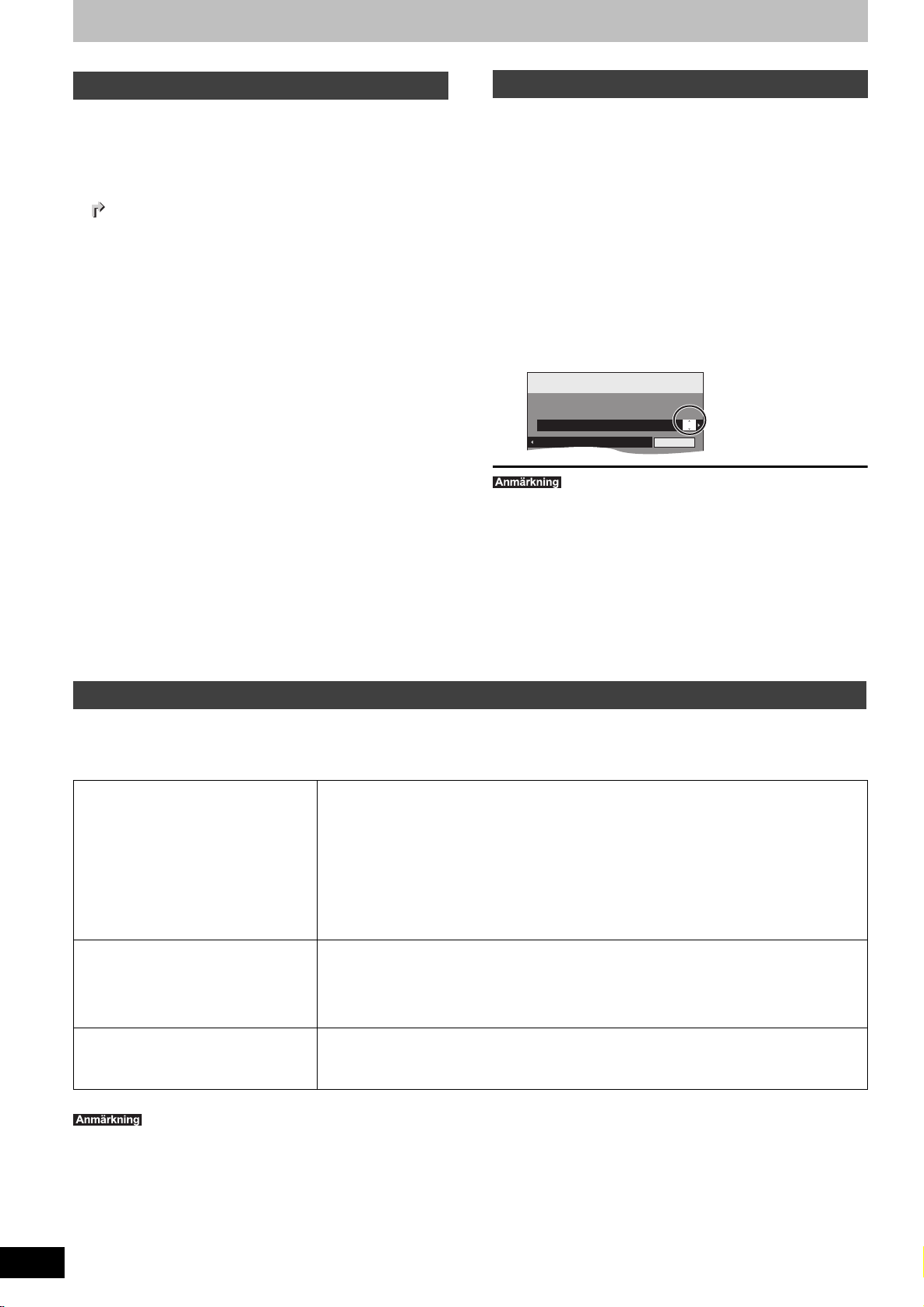
Avancerad timerinspelning
Timer
inspelning
1:58 SP
DVD
30:24 SP
HDD Återstår
Läge
Stopp Start Kanal Datum
VPS
PDC
HDD
DVD
22:30 22:00 SÖN AV HDD
1 ARD
Programnamn
SP
FÖR-
NYA
PÅ
Hjälpinspelning
När inspelningsenheten är “DVD” och det inte finns tillräckligt med
ledigt utrymme, växlas inspelningen automatiskt till “HDD”. Om det
inte sitter någon skiva i skivfacket eller om det inte går att spela in på
skivan eller när timerinspelning sätts igång under pågående
kopiering, kommer inspelningsenheten att ändras till HDD
(hårddisken).
≥DIRECT NAVIGATOR visar vilka program som är hjälpinspelade
(“ ” visas). (> 33).
≥Om den återstående tiden på hårddisken inte räcker till, kommer
så mycket som möjligt av programmet att spelas in på hårddisken.
≥Hjälpinspelning aktiveras inte vid inspelningen av programmet
med VPS/PDC och programmet förlängs så att det inte längre får
plats på skivan.
Automatisk ersättning av inspelning
[HDD]
Om du spelar in ett program på hårddisken upprepade gånger varje
dag eller varje vecka genom användning av timerinspelning, spelar
apparaten in det nya programmet över det gamla.
Denna funktion kan bara användas när man anger att
inspelningen ska göras veckovis eller dagligen.
1 Tryck på [PROG/CHECK].
2 Tryck på [3, 4] för att välja önskat
program och tryck på [OK].
3 Tryck på [2, 1] för att välja “FÖR-
NYA”-kolumnen.
4 Tryck på [3, 4] för att välja “PÅ” och
tryck på [OK].
TIS 18.08.09. 12:53:00
≥Om ett program inställt för Automatisk ersättning av inspelning
skulle vara skrivskyddat eller om programmet håller på att spelas
upp från hårddisken, eller om det kopieras, kommer programmet
inte att spelas över. Istället kommer programmet som är inställt för
inspelning att sparas som ett separat program, och detta program
kommer att bli det som skrivs över nästa gång Automatisk
ersättning av inspelning äger rum.
≥Spellistor som skapas från program som är inställda för Automatisk
ersättning av inspelning raderas tillsammans med den automatiska
ersättningen.
≥När det inte finns tillräckligt med ledigt utrymme på hårddisken,
kan det hända att inte hela programmet spelas in.
VPS/PDC-funktion
VPS (Video Programme System) eller PDC (Programme Delivery Control) är ett mycket praktiskt system som spelar in exakt från början till slut
tv-program som ställts in för timerinspelning, även om den faktiska sändningstiden skiljer sig från den planerade på grund av försenad start eller
förlängning av programlängden. Och om programmet avbryts, till exempel extra nyheter skjuts in, kommer inspelningen att ställas i pausläge
automatiskt och återupptas när programmet fortsätter.
Vid VPS/PDC-inspelning ≥Använd VPS/PDC-tid för inspelning av tv-program.
≥Om ett program som står i en dagstidning eller en tidskrift har två S
S
HOWVIEW numret för VPS/PDC.
≥VPS/PDC aktiveras när den i denna apparat är inställd på beredskapsläge. Medan denna
apparat är på, startar och avslutas inspelningen de tider som du ursprungligen ställt in.
≥Ställ in “VPS/PDC” på “AV” när inspelningstiden inte är VPS/PDC-tid.
≥VPS/PDC-inspelning utförs inte när VPS/PDC-tiden är inkorrekt, även om det bara är med en
minut. För att få reda på den korrekta VPS/PDC-tiden, se efter i text-tv, en dagstidning eller tvbilaga, eller någon annan informationskälla.
Om du har gjort en timerinspelning med GUIDE Plus+-systemet, är standardinställningen för Schweiz “PÅ”.
≥
För att ändra “VPS/PDC”-inställning (> 28, höger kolumn, steg 3)
När VPS/PDC-signalen bortfaller på
grund av att sändningssignalen är
svag.
När en tv-station inte sänder en reguljär
VPS/PDC-signal.
Beroende på signalerna som sänds från tv-stationerna, kan det hända att VPS/PDC-systemet inte
fungerar ordentligt även om “VPS/PDC” har ställts in på “PÅ”.
Timerinspelning utförs i normalt läge (utan VPS/PDC) även om den var programmerad för VPS/
PDC.
I detta fall, även om timerinspelningen är utförd, kommer inte den programmerade
timerinspelningen att avbrytas vid den speciella tidpunkten utan 04:00 två dagar senare istället.
Om starttiderna för de planerade
Ställ in “VPS/PDC” på “AV” vid programmering av ett program vars starttid har ändrats i efterhand.
programmen som står i dagstidningar
eller tv-bilagor kommer att ändras vid
ett senare tillfälle.
≥Det kan hända att början av inspelningen inte spelas in korrekt i vissa fall.
HOWVIEW nummer, använd
RQT9293
30
30
